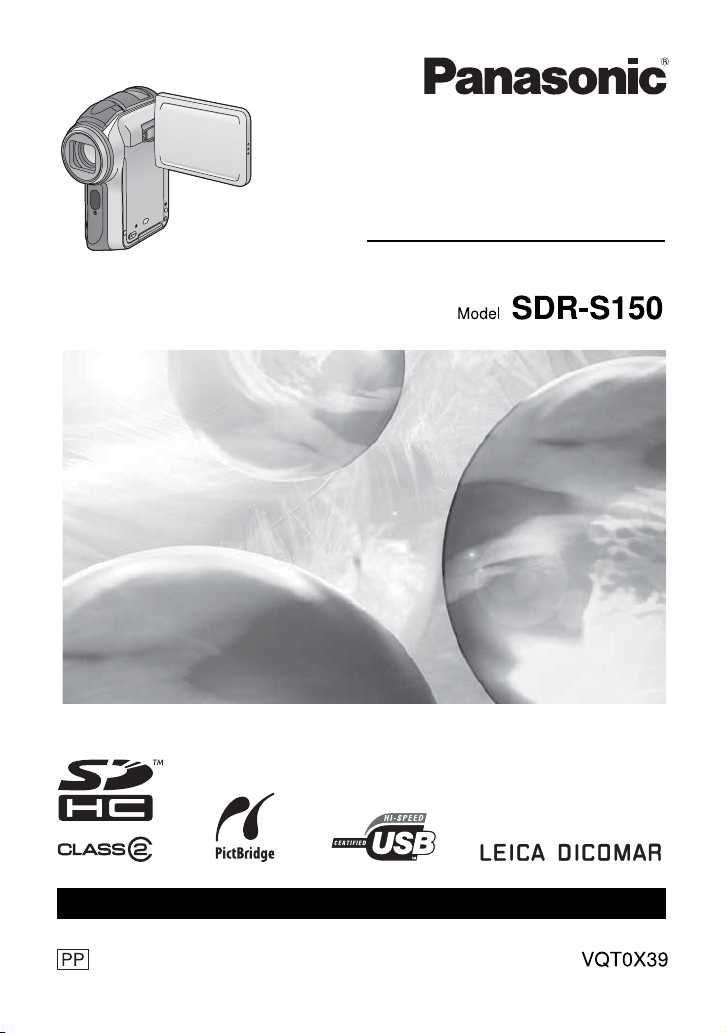
Návod k obsluze
SD videokamera
Před připojením, zprovozněním nebo provedením nastavení
tohoto výrobku si, prosím, přečtěte celý návod.
Zákaznická podpora v USA: číslo 1-800-272-7033 nebo na adrese:
http://www.panasonic.com/contactinfo
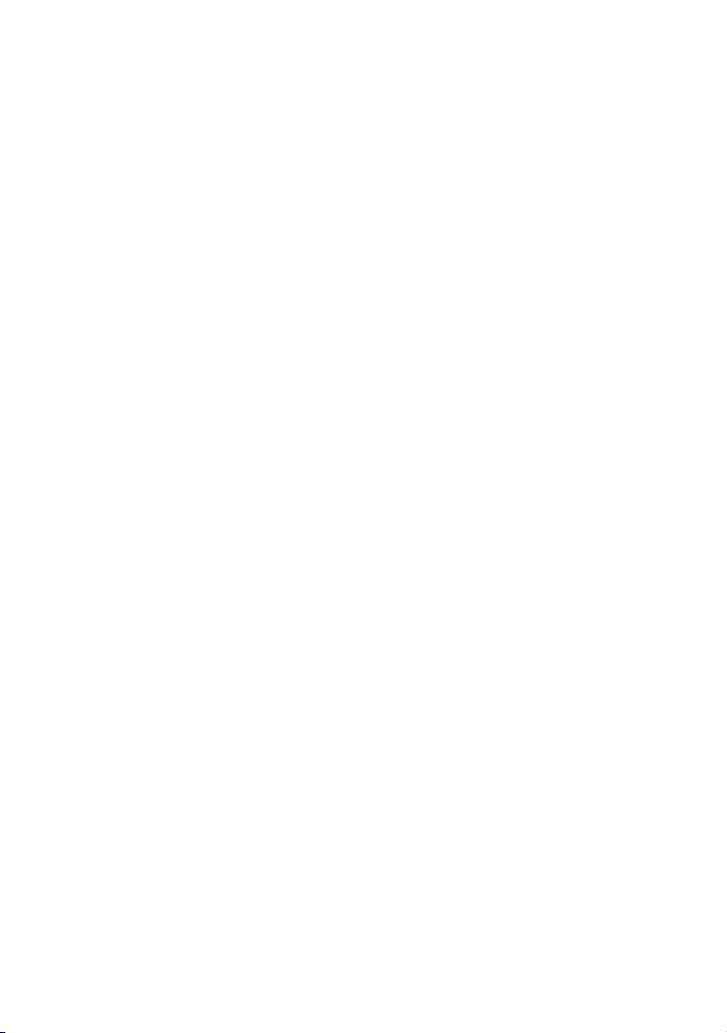
Před otevřením CD-ROM disku si prosím přečtěte následující informace.
Licenční ujednání s koncovým uživatelem
Byla vám (“uživateli licence”) poskytnuta
licence softwaru uvedeného v tomto
licenčním ujednání s koncovým uživatelem
(“ujednání”) za podmínky, že souhlasíte
se zněním a podmínkami tohoto ujednání.
Pokud uživatel licence s podmínkami
tohoto ujednání nesouhlasí, okamžitě
vraťte software zpět společnosti Matsushita
Electric Industrial Co., Ltd. (“Matsushita”),
jeho distributorům nebo prodejcům,
u kterých jste ho zakoupil.
Článek 1
Licence
Uživatel licence obdržel právo na používání
softwaru, včetně informací zaznamenaných
nebo popsaných na CD-ROM disku,
návodů k použití a jakýchkoliv jiných
médií dodaných s licencí (souhrnně jen
“software”), ale všechna aplikovatelná
práva k patentu, obchodním značkám
a obchodním tajemstvím softwaru nejsou
na uživatele licence převedena.
Článek 2
Použití třetí stranou
Uživatel licence nesmí software používat,
kopírovat, modifi kovat, přenášet nebo
dovolit třetí straně, zdarma či za úplatu,
software používat, kopírovat nebo
modifi kovat, kromě použití přímo
uvedeného v tomto ujednání.
Článek 3
Omezení týkající se kopírování softwaru
Uživatel licence si může vytvořit jednu kopii
softwaru, celého nebo jeho části, za účelem
zálohy.
Článek 4
Počítač
Uživatel licence může software používat
pouze na jednom počítači a nikoliv na více.
Článek 5
Zpětné inženýrství, dekompilace
nebo demontáž
Uživatel licence nesmí na tomto softwaru
provádět postupy zpětného inženýrství,
dekompilace nebo demontáže, kromě
rozsahu povoleného zákonem nebo
předpisy státu, ve kterém uživatel licence
bydlí. Společnost Matsushita ani její
distributoři neručí za vady softwaru ani za
důsledky reverse engineeringu, rozebírání
nebo dekompilování softwaru.
Článek 6
Odškodnění
Software je dodáván “TAK, JAK JE”, bez
jakýchkoliv záruk, výslovně uvedených nebo
implikovaných, včetně, ale neomezeně na,
záruk nezasahování, obchodovatelnosti
a/nebo způsobilosti k určitým účelům. Dále
společnost Matsushita negarantuje, že
software bude fungovat trvale a bezchybně.
Společnost Matsushita nebo jakýkoliv
z jejích distributorů nezodpovídají za
jakékoliv škody způsobené uživateli licence
vzniklé z/nebo ve spojení s použitím
softwaru uživatelem licence.
Článek 7
Export
Uživatel licence souhlasí, že software
nebude v jakékoliv podobě exportovat
nebo re-exportovat do jakékoliv země bez
odpovídajících exportních povolení podle
předpisů státu, ve kterém uživatel licence
bydlí, pokud je to nezbytné.
Článek 8
Ukončení licence
Práva, zde udělená uživateli licence,
mu budou automaticky odebrána,
pokud uživatel licence poruší jakoukoliv
z podmínek tohoto ujednání. Po odebrání
licence musí uživatel licence zničit software
spolu s příslušnou dokumentací a všemi
kopiemi na vlastní náklady.
2
VQT0X39
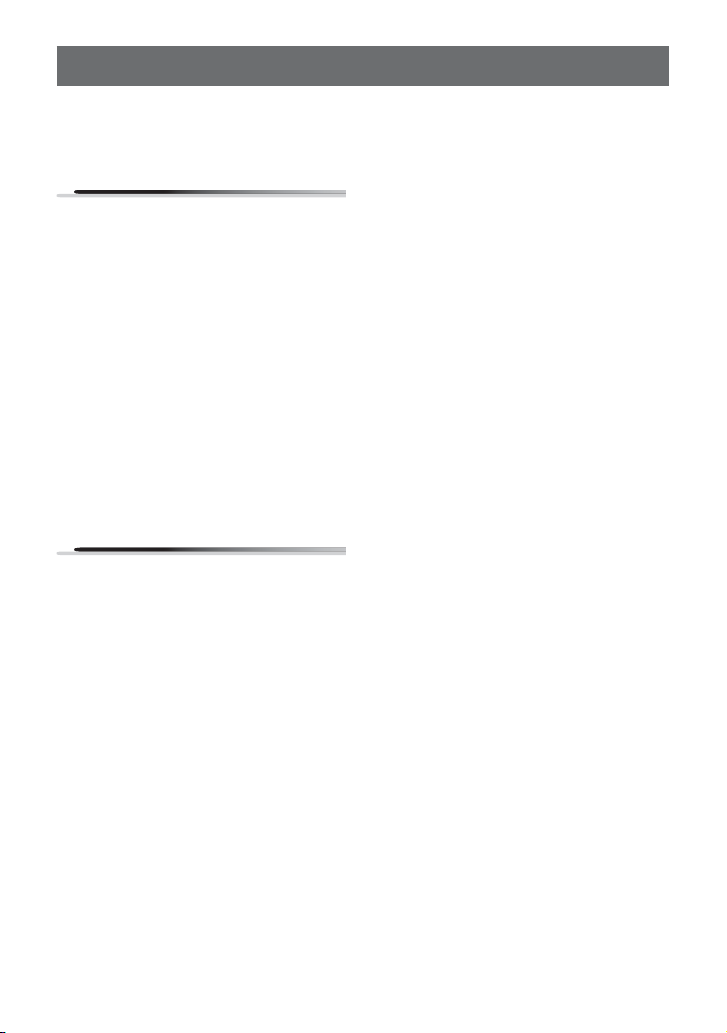
Obsah
Licenční ujednání s koncovým
uživatelem ................................................ 2
Příprava
Informace pro vaši bezpečnost ..............5
Úvod ..........................................................7
Příslušenství ........................................... 9
Jednotlivé části a ovládací prvky
videokamery........................................... 10
Vložení a vyjmutí SD karty .................... 15
Vložení a vyjmutí baterie ....................... 17
Dobíjení baterie ...................................... 18
Zapnutí a vypnutí videokamery ............ 19
Volba režimu ........................................... 21
Použití LCD monitoru ............................ 22
Směrová tlačítka .................................... 23
Navigace jediným dotykem
Použití menu ......................................... 27
Nastavení data a času ........................... 29
Nastavení LCD monitoru ....................... 30
Záznam
Před pořizováním záznamu .................. 32
Záznam videa
(MPEG2 formát) .....................................34
Funkce Zoom ......................................... 37
Nastavení požadovaného zvětšení.
Funkce Tele makro ................................. 39
Zaostření na požadovanou část obrazu při
záznamu z malé vzdálenosti.
Režim Soft skin ..................................... 40
Jemné podání pleťové barvy.
Funkce kompenzace protisvětla .......... 41
Zabraňuje ztmavení obrazu snímaného
v protisvětle.
Větrný fi ltr ............................................... 42
Potlačení hluku způsobeného větrem
během pořizování záznamu.
Širokoúhlý režim .................................... 43
Nastavení poměru stran obrazu při
záznamu videa.
Stabilizátor obrazu ................................44
Eliminace otřesů videokamery během
záznamu.
Funkce MagicPix ..................................45
Kvalitnější záznam při slabém osvětlení.
Scény ...................................................... 46
Přednastavené parametry pro nejčastější
podmínky při záznamu.
Manuální ostření .................................... 48
Manuální zaostřování snímaných objektů.
Vyvážení bílé barvy ...............................49
Nastavení věrného podání barevných tónů.
Manuální nastavení času závěrky
a clony .................................................... 51
Záznam statických snímků
(JPEG formát) ........................................53
Integrovaný blesk ..................................57
Pořizování snímků se samospouští ..... 59
Pořizování statických snímků pomocí
časovače.
VQT0X39
3
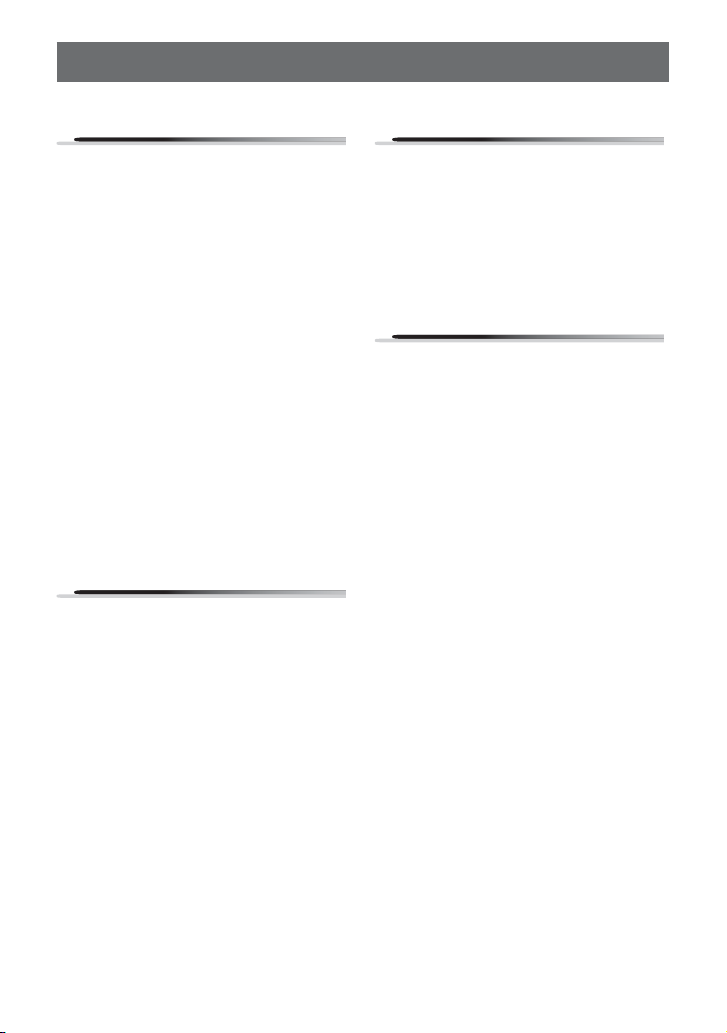
Obsah (pokračování)
Přehrávání
Přehrávání videa
(MPEG2 formát) .....................................60
Prohlížení statických snímků
(JPEG formát) ........................................63
Mazání záznamů ....................................65
Mazání záznamů uložených na SD kartě.
Zámek záznamů ..................................... 67
Zámek bránící náhodnému smazání
záznamů.
Formátování SD karty ...........................68
Počáteční formátování (inicializace)
SD karty.
Nastavení DPOF ..................................... 69
Uložení dat s informacemi pro tisk na
SD kartu.
PictBridge............................................... 70
Přímý tisk na připojenou tiskárnu.
Přehrávání záznamu na TV.................... 73
Použití záznamu z videokamery
na jiném zařízení .................................... 75
Kopírování záznamu z SD karty na
harddisk DVD rekordéru.
PC
Připojení videokamery k PC ................. 76
Instalace softwaru
MotionSD STUDIO ................................. 80
Instalace ovladače webové kamery ..... 81
Připojení a detekce nového
hardwaru ................................................83
Použití softwaru MotionSD STUDIO.....85
Návod k MotionSD STUDIO ................. 86
Režim webové kamery .......................... 86
Připojení k počítačům Macintosh ........88
Bezpečné odpojení USB kabelu ........... 89
Odinstalování softwaru ......................... 89
Kontrola nainstalovaného ovladače ....90
Podrobnosti
Záznamová kapacita SD karty .............. 92
Seznam menu .......................................93
Menu nastavení Setup ........................... 95
Informace na displeji LCD monitoru .... 96
Funkce, které nelze použít
současně .............................................. 101
Řešení problémů..................................102
Doplňující informace
Kondenzování vzdušné vlhkosti ........106
Odborné výrazy ...................................107
Upozornění týkající se použití ............ 109
Technické údaje .................................. 112
Záruka ................................................... 115
Zákaznická podpora ............................ 117
Servis .................................................... 118
Index ..................................................... 119
Stručný návod pro španělsky
hovořící uživatele/Guída rápida
para el usuario en español ................. 120
4
VQT0X39
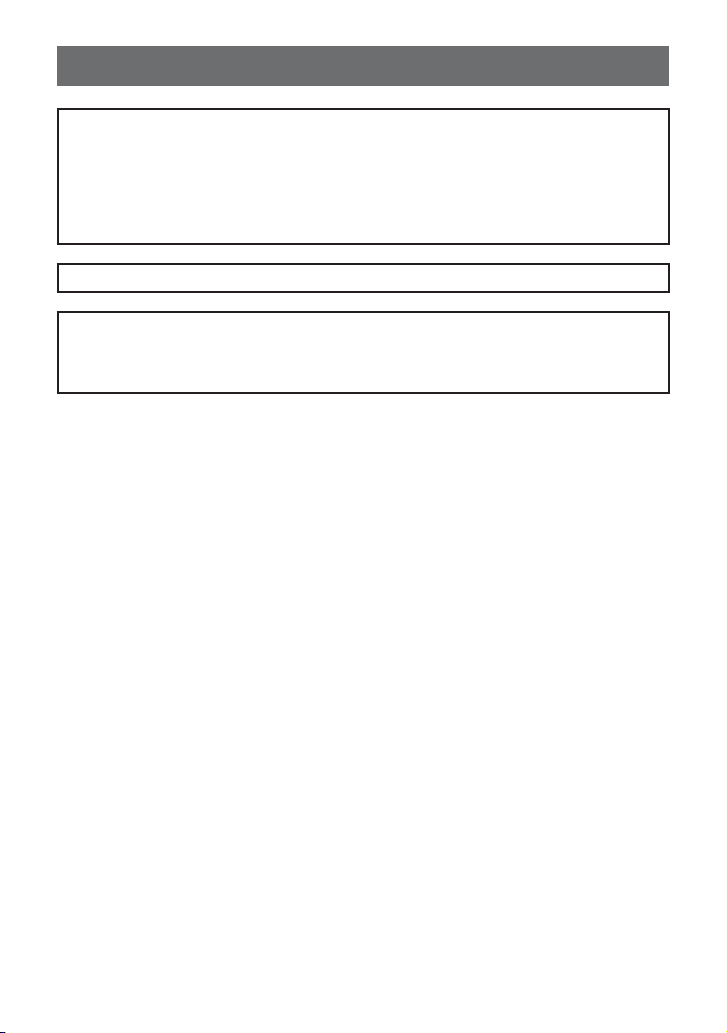
Informace pro vaši bezpečnost
VAR OVÁN Í
RIZIKO VZNIKU POŽÁRU NEBO ZÁSAHU ELEKTRICKÝM PROUDEM A
NEPŘÍJEMNÉHO RUŠENÍ OMEZÍTE, POKUD BUDETE POUŽÍVAT POUZE
DOPORUČENÉ PŘÍSLUŠENSTVÍ A NEVYSTAVOVAT VÝROBEK DEŠTI NEBO
VLHKU. NEODSTRAŇUJTE KRYT (NEBO ZADNÍ PANEL); NEJSOU ZDE ŽÁDNÉ
SOUČÁSTI, KTERÉ BY SI MOHL UŽIVATEL OPRAVIT SÁM.
VEŠKERÉ OPRAVY PŘENECHEJTE KVALIFIKOVANÉMU SERVISU.
ZÁSUVKA BY MĚLA BÝT BLÍZKO ZAŘÍZENÍ A SNADNO DOSTUPNÁ.
UPOZORNĚNÍ
V případě nesprávného umístění baterií hrozí výbuch.
Nahraďte pouze stejným nebo ekvivalentním typem doporučeným výrobcem.
Baterie zlikvidujte podle pokynů výrobce.
DŮLEŽITÉ UPOZORNĚNÍ
Dodržujte zákony o ochraně duševního vlastnictví.
Cokoliv nahrajete a vytvoříte, může být použito pouze pro vaše osobní účely. Ostatní
materiály nesmí být na základě autorských práv použity bez povolení držitelů těchto
autorských práv.
• Zranění nebo materiální škody způsobené jakýmkoliv použitím, které není
v souladu s pokyny k obsluze, jsou výhradní odpovědností uživatele.
• Při delším používání nebo při zvýšené teplotě se na LCD monitoru mohou objevit
červené, modré, zelené nebo bílé body a ty mohou být zaznamenány na statický
snímek. To je způsobeno zvýšením teploty videokamery. Nejedná se o závadu. Za těchto
podmínek SD videokameru vypněte a nechte ji chvíli odpočinout.
• Výrobce není za žádných okolností odpovědný za ztrátu nahrávek způsobenou poruchou
této SD videokamery, jejího příslušenství nebo paměťové karty.
• SD videokamera nemusí přehrávat data zaznamenaná nebo vytvořená jiným výrobkem
a jiný výrobek nemusí přehrávat data zaznamenaná na SD videokameře.
• Štítek na SD videokameře je připevněný ke spodní části prostoru baterie.
5
VQT0X39
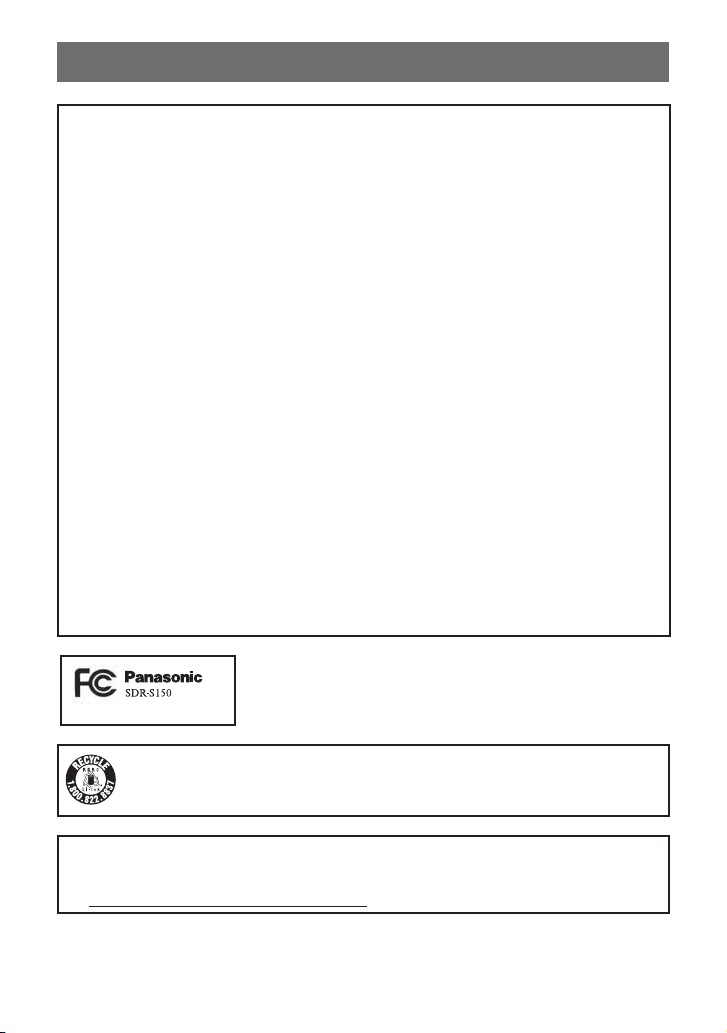
Informace pro vaši bezpečnost
Elektromagnetická kompatibilita FCC:
Videokamera splňuje požadavky elektromagnetické kompatibility Class B, Part 15,
FCC Rules. Elektromagnetická kompatibilita zaručuje ochranu proti rušení ostatních
elektrických a elektronických zařízení. Videokamera vyzařuje elektromagnetické pole,
které při nesprávném používání může rušit ostatní elektronická zařízení. V některých
případech může k rušení docházet i při používání videokamery předepsaným způsobem.
V případě rušení příjmu televizního nebo rozhlasového vysílání doporučujeme:
• Přemístit nebo jinam nasměrovat anténu přijímače.
• Používat videokameru ve větší vzdálenosti od přijímače.
• Připojit videokameru k samostatnému elektrickému okruhu.
• S případnými problémy se obraťte na prodejce videokamery nebo na specializovaného
technika.
Pokyny k elektromagnetické kompatibilitě: Aby byl zajištěn trvalý soulad s předpisy,
Obchodní značka: Panasonic
Číslo modelu: SDR-S150
Odpovědná strana: Panasonic Corporation of North America
One Panasonic Way, Secaucus, NJ 07094
Zákaznická podpora: Panasonic Consumer Electronics Company
1-800-272-7033
Zařízení splňuje požadavky Part 15 FCC Rules. Během používání: (1) nezpůsobuje
rušení ostatních elektrických a elektronických zařízení (2) je odolné proti rušení ostatními
elektrickými a elektronickými zařízeními.
používejte pro připojení k počítači nebo
k periferním zařízením výhradně stíněné
kabely a dodržujte pokyny pro instalaci.
Úpravy neschválené stranou odpovídající
za elektromagnetickou kompatibilitu mohou
způsobit zánik práva uživatele videokameru
používat.
Videokamera je napájena recyklovatelnou Lion/polymer baterií.
Informace o recyklování jsou k dispozici na čísle 1-800-8-BATTERY.
< Pouze pro USA, California >
Videokamera obsahuje knofl íkovou lithiovou baterii s obsahem perchlorátu – vyžadující speciální
manipulaci.
Viz www.dtsc.ca.gov/hazardouswaste/perchlorate.
6
VQT0X39
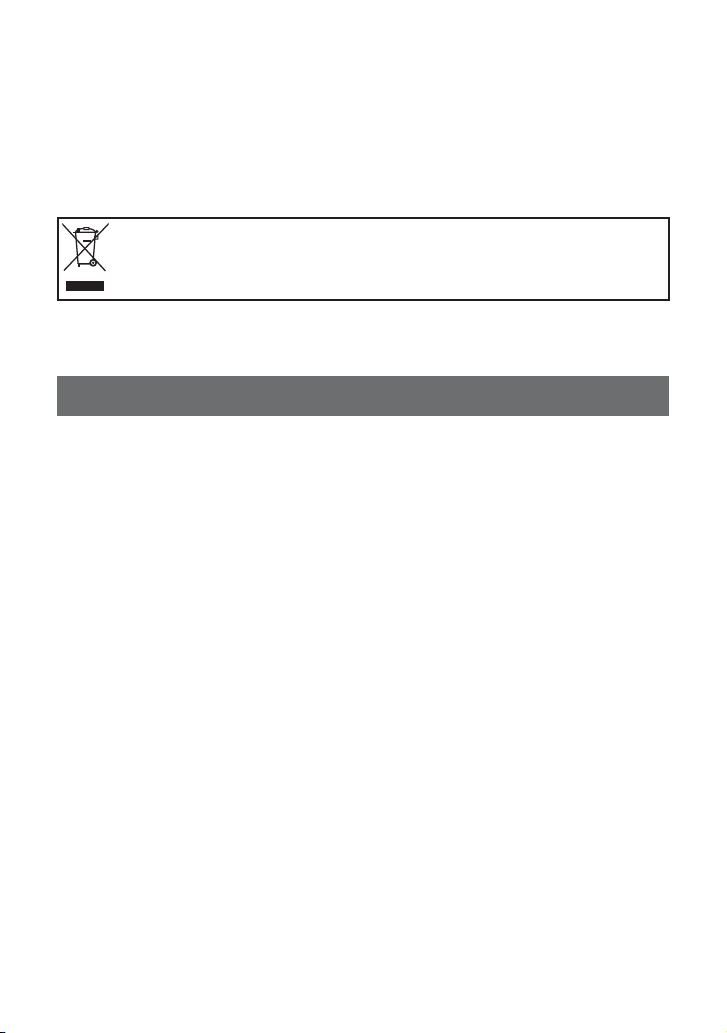
US patenty 4,631,603, 4,577,216, 4,819,098 a 4,907,093.
Videokamera využívá technologii ochrany proti kopírování chráněnou US
patenty a zákony na ochranu duševního vlastnictví. Používání této technologie chráněné
autorskými právy musí být autorizováno společností Macrovision Corporation, přičemž
může být určena pro domácí a další limitované použití, jestliže není společností Macrovision
Corporation autorizováno jinak. Reverse engineering a rozebírání nejsou dovoleny.
- Pokud uvidíte tento symbol -
Informace o likvidaci v zemích mimo EU
Tento symbol je platný pouze v Evropské unii.
Pokud chcete likvidovat tento produkt, obraťte se na místní úřady nebo prodejce
a informujte se o správném způsobu likvidace.
Úvod
Vážený zákazníku,
rádi bychom vám tímto způsobem poděkovali, že jste si zakoupili tuto SD videokameru
značky Panasonic. Pozorně si přečtěte provozní pokyny a uložte je pro případné další
použití.
Kontrola funkce videokamery
Nebudete-li videokameru delší dobu používat, vždy před nahráváním důležitých záznamů
zkontrolujte funkci videokamery.
Snímky a obrázky v tomto návodu
Poznamenejte si prosím, že aktuální ovladače a komponenty, položky menu apod.
videokamery se mohou lišit od těch uvedených na obrázcích v tomto návodu k obsluze.
Odkazy
Stránky se souvisejícím obsahem jsou v textu uvedeny jako (str. 00).
Používejte výhradně doporučené příslušenství.
• Nepoužívejte žádné jiné kabely kromě těch, které jste obdrželi jako příslušenství.
• K videokameře nepřipojujte sluchátka s kabelem delším než 3 m.
VQT0X39
7
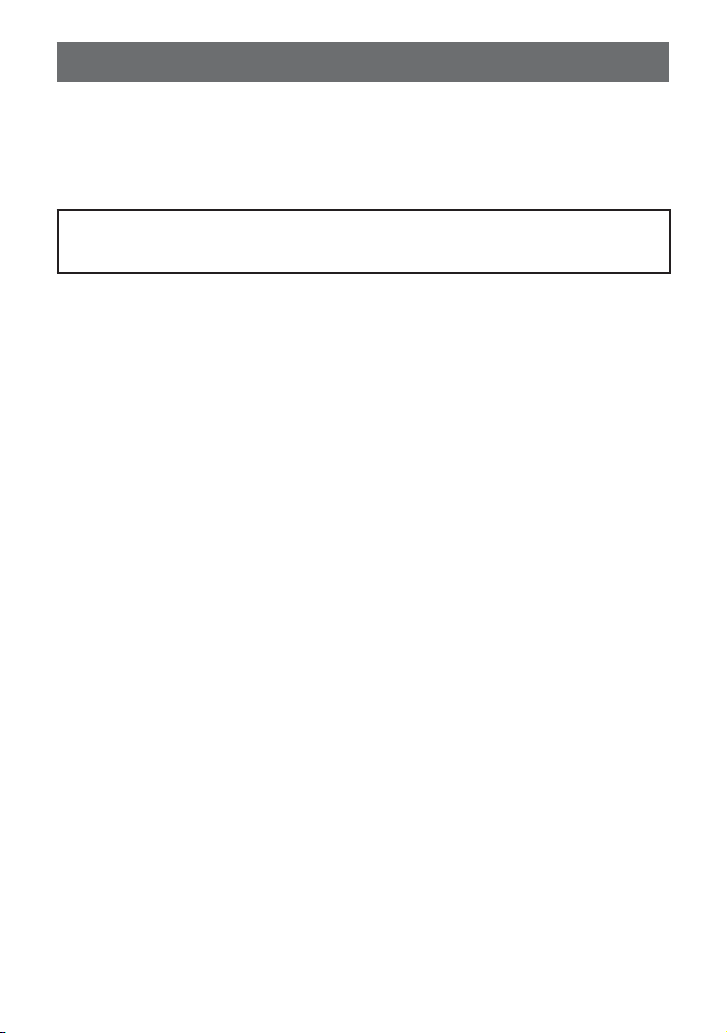
Úvod (pokračování)
S videokamerou používejte výhradně karty SD a SDHC.
V textu tohoto návodu označuje výraz “SD karta”
– paměťovou kartu SD (8 MB až 2 GB)
– paměťovou kartu SDHC (až 4 GB)
Nejnovější informace získáte na níže uvedeném webu
(pouze v angličtině)
• Informace o SD kartách pro záznam videa najdete na straně 35.
• Ukládání záznamu na SD kartách naformátovaných na jiném zařízení může trvat
déle nebo se záznam vůbec neuloží. SD kartu v takovém případě naformátujte ve
videokameře.
(Ne na PC nebo podobném zařízení.)
• Videokamera podporuje SD karty se souborovým systémem FAT12 a FAT16 a SDHC
karty se systémem FAT32.
• Rozšiřování softwaru dodaného s videokamerou pro komerční účely je bez písemného
souhlasu zakázáno.
• Panasonic neručí za žádné škody vzniklé v souvislosti s používáním videokamery.
• Panasonic neručí za ztrátu zaznamenaných dat.
• Nabíjecí akumulátor videokamery je v textu návodu označován jako “baterie”.
• Logo SDHC je obchodní známka.
• Microsoft
Corporation registrované v USA a/nebo dalších zemích.
• Leica je registrovaná obchodní známka společnosti Leica microsystems IR GmbH,
Dicomar je registrovaná obchodní známka společnosti Leica Camera AG.
• Snímky obrazovek aplikací Microsoft jsou použity se svolením společnosti Microsoft
Corporation.
• Další názvy systémů a produktů zmíněné v tomto návodu jsou obvykle registrované
ochranné známky nebo obchodní značky výrobců příslušných systémů nebo produktů.
®
, Windows® a DirectX® jsou obchodní známky společnosti Microsoft
http://panasonic.co.jp/pavc/global/cs/e_cam
8
VQT0X39

Příslušenství
Před použitím tohoto zařízení zkontrolujte, zda jste obdrželi veškeré příslušenství.
Baterie
CGA-S303
Síťový kabel
K2CA2CA00029
Síťový adaptér
VSK0681
AV kabel
K2KZ9CB00001
Dálkový ovladač
N2QACC000009
Knofl íková baterie
CR2025
Řemínek
VFC4144
Odnímatelné poutko
VYC0948
USB kabel
VFA0453-A
Kabel pro sluchátka
K2KZ99Z00002
CD-ROM
Volitelné příslušenství Baterie CGA-S303
VQT0X39
9
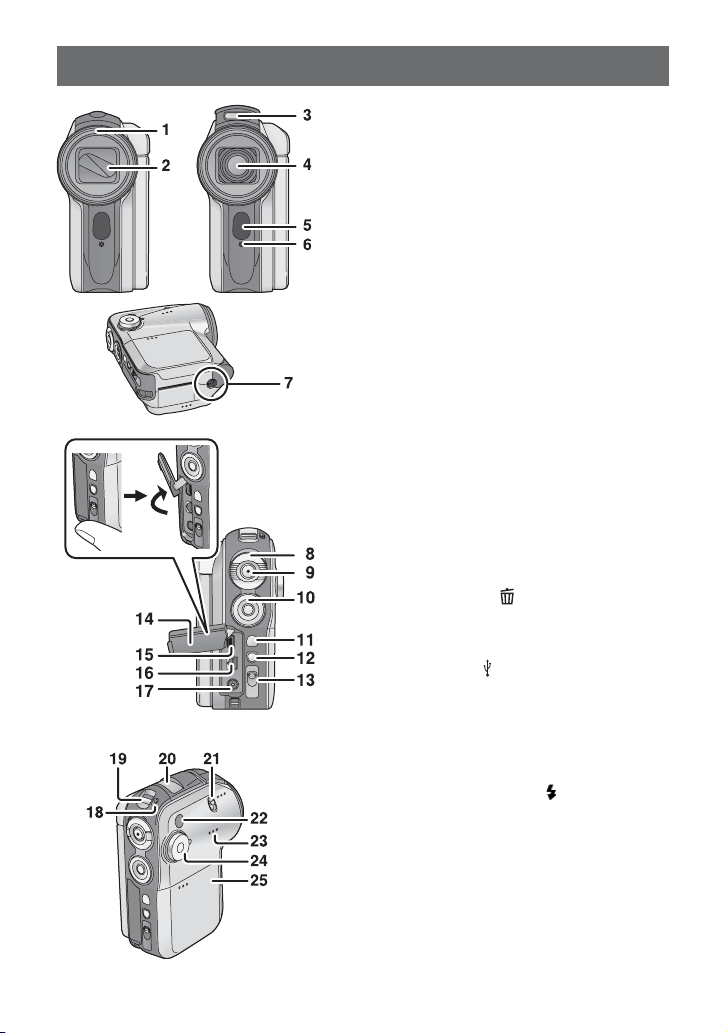
Jednotlivé části a ovládací prvky videokamery
1 Rámeček objektivu (str. 11)
2 Krytka objektivu
3 Integrovaný blesk (str. 57)
4 Objektiv (LEICA DICOMAR)
5 Senzor dálkového ovládání (str. 14)
6 Indikátor (str. 33)
7 Otvor pro připojení stativu (str. 11)
• Namísto stativu lze připojit poutko.
8 Páčka zoomu [W/T] (str. 37)
Páčka hlasitosti [+VOL–] (str. 61)
9 Spoušť (str. 34, 53)
10 Směrová tlačítka (str. 23)
• Výběr položek, tlačítko nahoru, dolů,
vpravo a vlevo.
• Výběr se potvrzuje stisknutím středového
tlačítka.
11 Tlačítko menu [MENU] (str. 27)
12 Tlačítko mazání [
13 Přepínač volby režimu [AUTO/MANUAL/
FOCUS] (str. 33, 46 až 51)
14 Kryt konektorů (str. 70, 73, 83)
15 USB rozhraní [ ] (str. 70, 83)
16 Výstup video/audio [MULTI] (str. 12, 73)
17 Vstupní konektor napájení [DC IN 9,3V]
(str. 16)
18 Stavový indikátor (str. 18 až 20)
19 Zapínání/vypínání [ON/OFF] (str. 19)
20 Vestavěný stereofonní mikrofon
21 Přepínač blesku [OPEN ] (str. 57)
22 Senzor pro vyvážení bílé (str. 50)
23 Reproduktor (str. 61)
24 Volič režimů (str. 21)
25 Víko baterie (str. 17)
] (str. 65)
10
VQT0X39
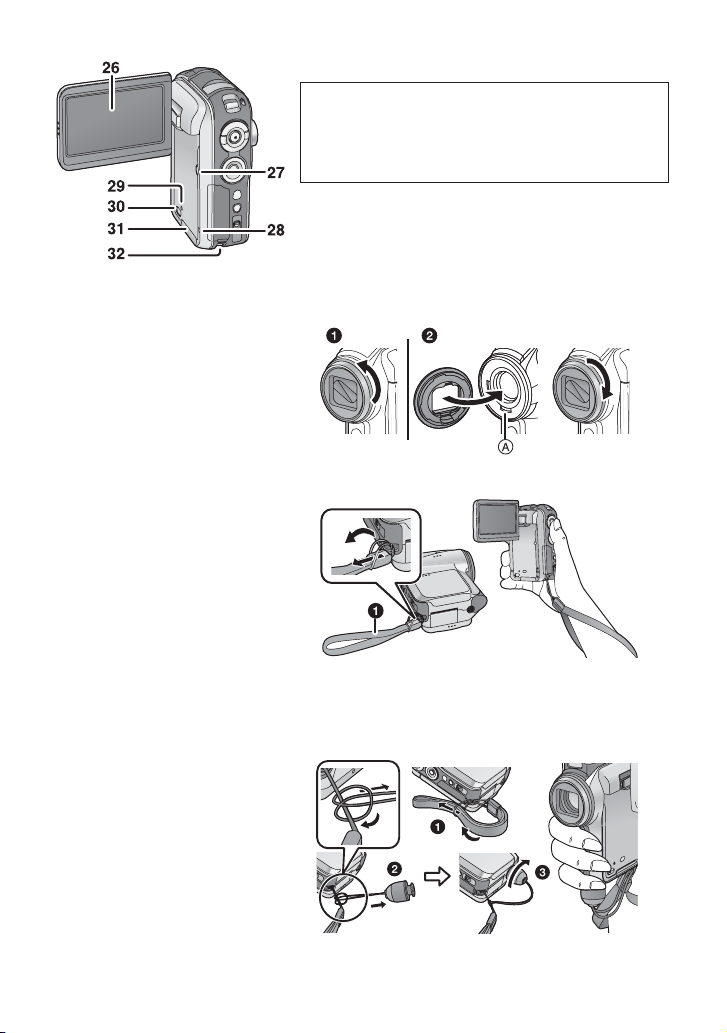
Rámeček objektivu
1 Rámeček můžete oddělit po
otočení proti směru pohybu
hodinových ručiček.
2 Při nasazování jej zasuňte do
štěrbiny A a otočte ve směru
pohybu hodinových ručiček.
Připojení řemínku
Aby nedošlo k upadnutí videokamery,
doporučujeme ji používat společně
s nasazeným řemínkem.
1 Řemínek
26 LCD monitor (str. 22, 111)
Kvůli omezením ve výrobní technologii LCD se
mohou na LCD monitoru vyskytnout malé světlé
nebo tmavé body.
Nejde o závadu a neovlivňuje to zaznamenaný
snímek.
27 Zapínání LCD monitoru [POWER LCD] (str. 31)
28 Tlačítko reset [RESET] (str. 105)
29 Indikátor zpracování dat [ACCESS] (str. 16)
30 Pojistka štěrbiny paměťové karty (str. 15)
31 Kryt paměťové karty (str. 15)
32 Připevnění poutka (str. 11)
Připojení stativu
Do otvoru je možno připojit poutko (součást balení) nebo stativ (volitelné příslušenství).
Po nasazení poutka se videokamera lépe drží.
Odnímatelné poutko
1 K videokameře připojte řemínek.
2 Odnímatelné poutko nasaďte
na řemínek.
3 Konec poutka připojte
do otvoru pro stativ.
VQT0X39
11
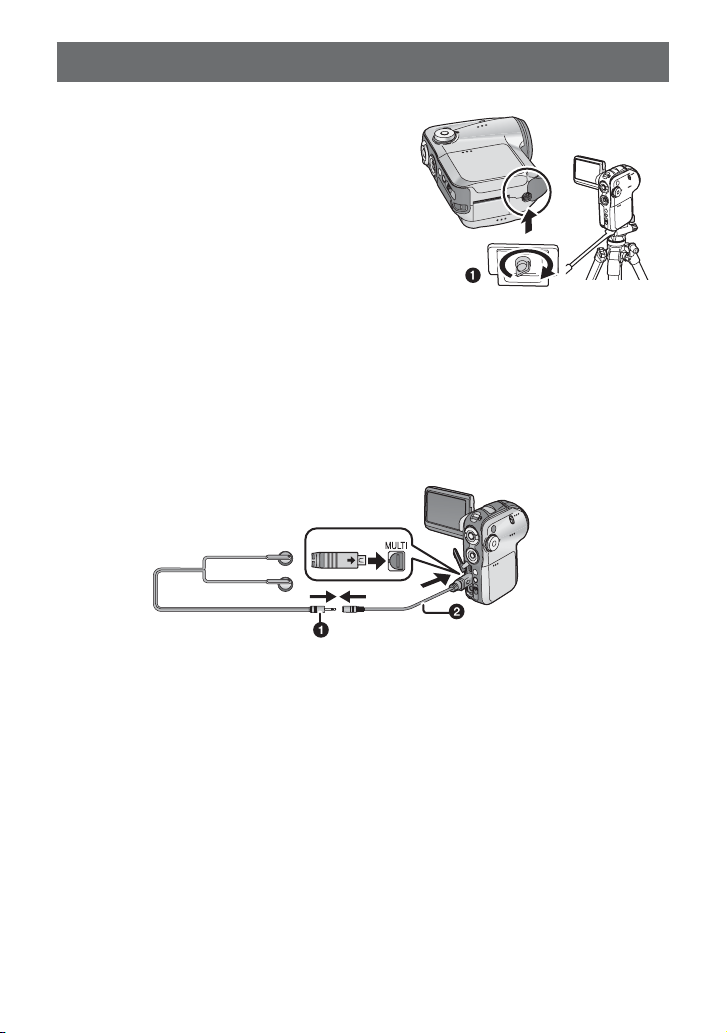
Jednotlivé části a ovládací prvky videokamery (pokračování)
Stativ
Do otvoru na spodní straně videokamery můžete
připojit stativ (volitelné příslušenství). (Stativ připojte
podle pokynů v příslušném návodu.) Videokamera
není vybavena otvorem pro trn, nasazujte ji proto na
stativ bez trnu. Násilné nasazování na stativ s trnem
může způsobit poškození videokamery.
• Po nasazení na stativ můžete videokameru
pohodlně ovládat dálkovým ovladačem.
• Po nasazení na stativ nelze otevírat kryt baterie
a paměťové karty. Paměťovou kartu i baterii
vložte ještě před připojením stativu (str. 15, 17).
1 Spodní strana videokamery
AV výstup [MULTI]
Do výstupu připojujte výhradně dodaný kabel pro sluchátka nebo dodaný AV kabel.
Připojení sluchátek 1 (volitelné příslušenství: Ø 3,5 mm stereo mini) pomocí
dodaného kabelu. 2
12
VQT0X39
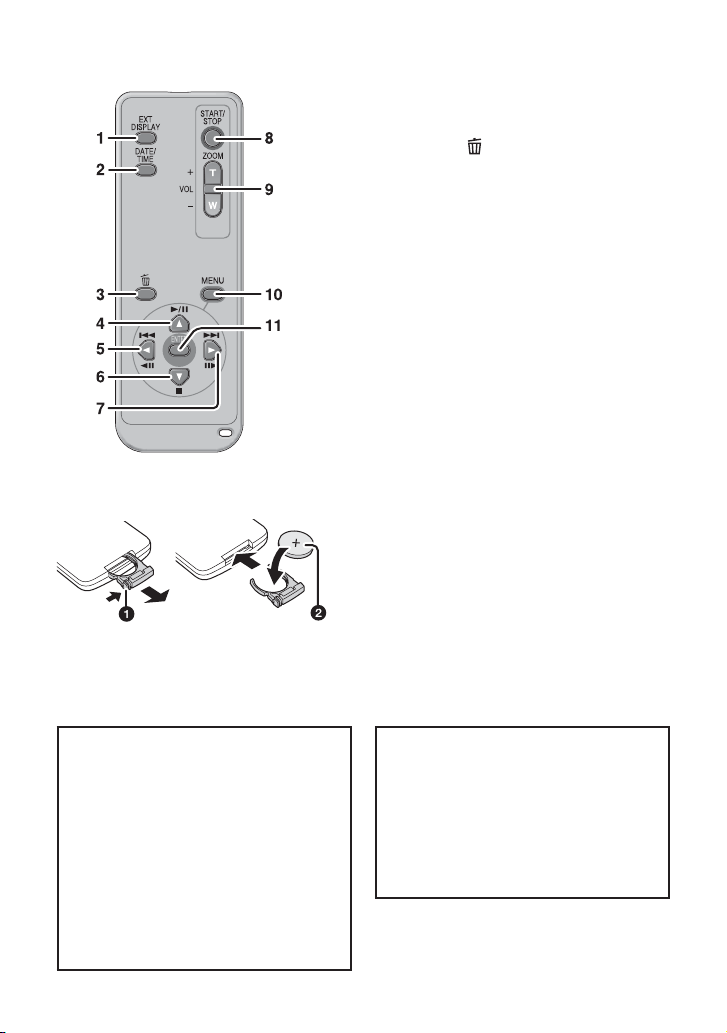
Dálkový ovladač
1 Tlačítko pro zobrazení na externím zařízení
[EXT DISPLAY] (str. 74)
2 Tlačítko data a času [DATE/TIME] (str. 30)
3 Tlačítko mazání [ ] (str. 65)
4 : Tlačítko přehrávání/pauza []
(str. 14, 60, 63)*
5 : Rychlý posun dozadu []
(str. 14, 60, 63)*
6 : Tlačítko Stop [] (str. 14, 60, 63)*
7 : Rychlý posun dopředu []
(str. 14, 60, 63)*
8 Start/stop záznamu [START/STOP]*
9 Tlačítko zoomu/hlasitosti [T]/[W]*
10 Tlačítko menu [MENU] (str. 14)
11 Tlačítko potvrzení [ENTER] (str. 14)
* Záznam, přehrávání a nastavení hlasitosti
Tlačítka mají stejnou funkci jako obdobná tlačítka
na videokameře.
Do ovladače vložte knofl íkovou baterii (součást balení)
1) Stiskněte pojistku 1 a vysuňte držák
baterie.
2) Baterii vložte tak, aby značka (+) byla
obrácená nahoru 2 a držák zasuňte
do ovladače.
Knofl íková baterie
• Při výměně použijte baterii stejného typu (CR2025).
Baterie má životnost asi jeden rok, při častějším používání může být i kratší.
• Baterii chraňte před malými dětmi.
Varování
V případě nesprávného umístění baterií
hrozí výbuch.
Nahraďte pouze stejným nebo
ekvivalentním typem doporučeným
výrobcem. Baterie zlikvidujte podle pokynů
výrobce.
Nebezpečí požáru, exploze nebo
popálení. Baterii nerozebírejte, nenabíjejte
a nevystavujte teplotám nad 100 °C.
Baterii chraňte před malými dětmi.
Baterii nikdy nevkládejte do úst. V případě
spolknutí vyhledejte lékaře.
Používejte výhradně baterie Panasonic
CR2025. V případě vložení jiné baterie
hrozí nebezpečí exploze nebo požáru.
Upozornění: Nesprávná manipulace
s baterií může způsobit explozi.
Staré baterie co nejdříve zlikvidujte.
Baterie chraňte před malými dětmi.
Baterii nenabíjejte, nerozebírejte
a nevhazujte do ohně.
13
VQT0X39
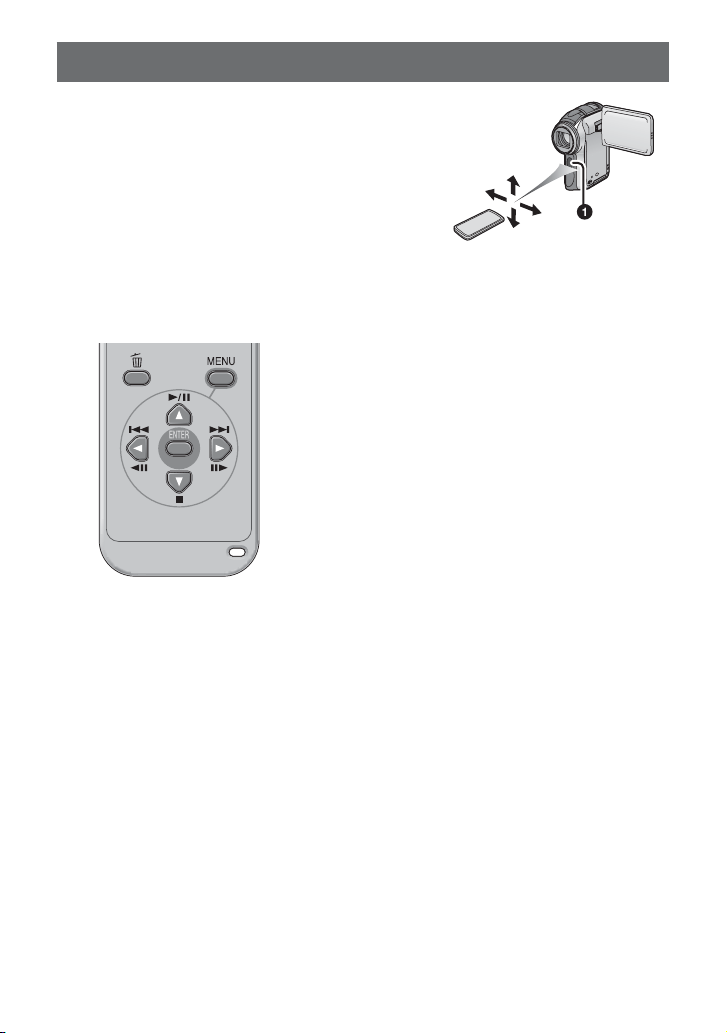
Jednotlivé části a ovládací prvky videokamery (pokračování)
Dosah ovladače
Maximální vzdálenost mezi ovladačem
a videokamerou: přibližně 5 m
Úhel: přibližně 10o nahoru a 15o dolů, vlevo a vpravo
1 Senzor dálkového ovládání
• Dálkový ovladač není určen pro venkovní prostředí.
Při použití venku nemusí ovladač například
v důsledku silného slunečního světla správně
pracovat.
Použití dálkového ovladače
Ovládání v menu se provádí stejným způsobem jako na videokameře (str. 27).
1) Stiskněte tlačítko [MENU].
2) Vyberte požadovanou položku.
• Tlačítka [, , , ] a [ENTER] mají stejnou
funkci jako směrová tlačítka videokamery.
3) Stiskněte tlačítko [MENU] pro zavření menu.
14
VQT0X39
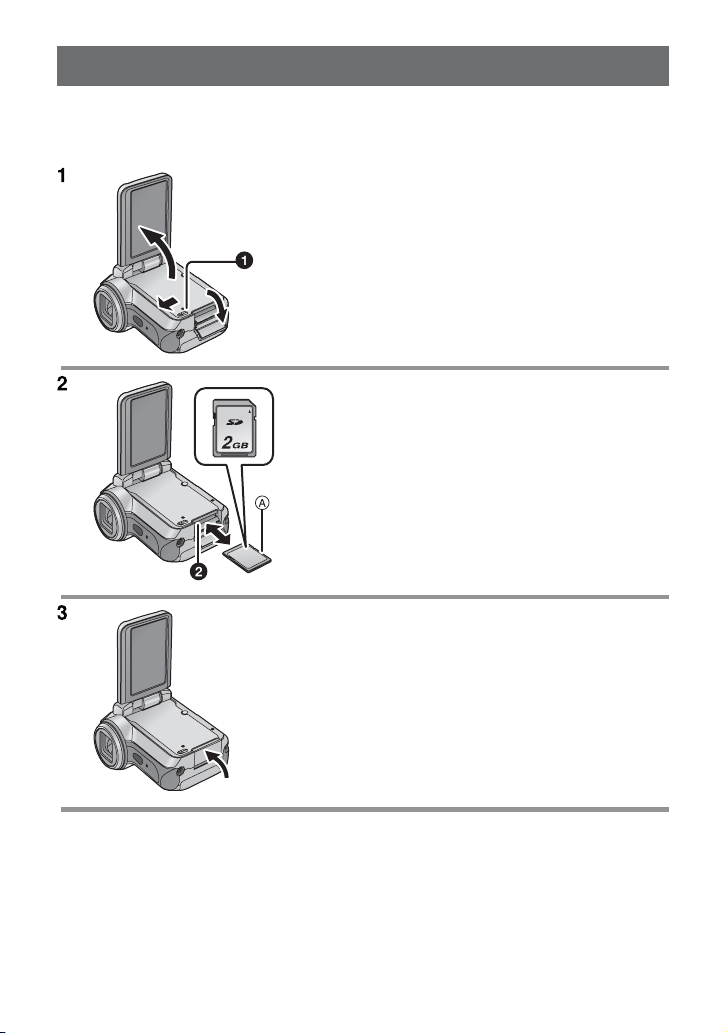
Vložení a vyjmutí SD karty
Před vkládáním nebo vyjímáním SD karty přepněte vypínač do polohy [OFF] (str. 19).
Nedodržení tohoto pokynu může způsobit poškození videokamery nebo ztrátu dat na
SD kartě.
Otevřete LCD monitor a po uvolnění pojistky
1 otevřete kryt štěrbiny paměťové karty.
SD kartu vložte do štěrbiny/vytáhněte ven 2.
A Strana s označením
• Při vkládání kartu otočte označenou stranou
nahoru a zasuňte nadoraz do štěrbiny.
• Při vyjímání otevřete kryt štěrbiny a po
uvolnění zatlačením kartu vytáhněte ven.
Kryt znovu zavřete.
15
VQT0X39
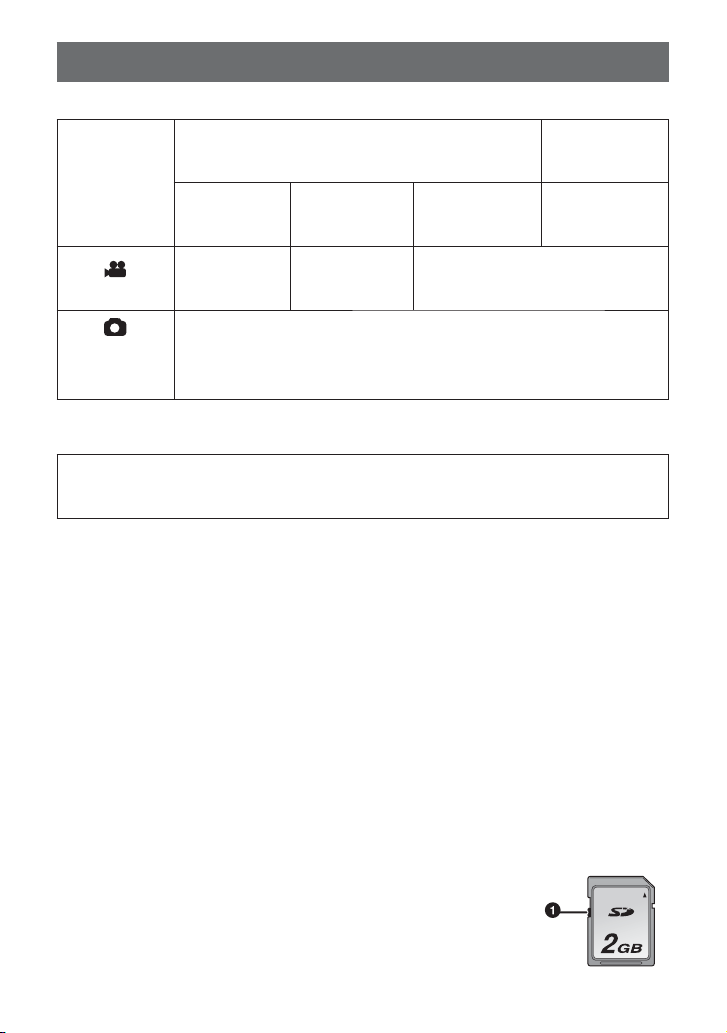
Vložení a vyjmutí SD karty (pokračování)
Použitelné SD karty
Kapacita paměťové karty SD
Záznamový
režim
Záznam videa
8 MB, 16 MB
Nelze použít.
32 MB, 64 MB,
128 MB
Možné
problémy
při záznamu.*
256 MB,
512 MB, 1 GB,
2 GB
Viz stránka 35.
Kapacita
paměťové karty
SDHC
4 GB
(maximum)
Záznam
statických
snímků
* Při záznamu videa může dojít k přerušení nahrávání (str. 36).
Videokamera podporuje SD i SDHC paměťové karty. Karty SDHC používejte výhradně na
zařízeních, které je podporují. SDHC karty nelze používat v zařízení, které podporuje pouze
SD karty. (Při použití SDHC karty v jiném zařízení dodržujte pokyny příslušného výrobce.)
Lze použít.
O paměťové kartě SD
• Nedotýkejte se kontaktů na zadní straně SD karty.
• Elektromagnetické pole, statická elektřina, porucha videokamery nebo vada karty
může způsobit ztrátu dat uložených na SD kartě. Důležitá data ukládejte na PC
připojeném pomocí USB kabelu (součást balení) a softwaru MotionSD STUDIO (str. 76).
(Pro zpracování záznamů vytvořených videokamerou doporučujeme používat MotionSD
STUDIO.)
• Záznamová kapacita SD karet s mnohokrát mazanými záznamy se může snížit (str. 36).
Indikátor zpracování dat
• Během zpracování dat na SD kartě (čtení, ukládání, přehrávání, mazání atd.) indikátor
svítí.
• Níže uvedené činnosti při svítícím indikátoru zpracování dat mohou způsobit ztrátu dat,
poškození SD karty nebo poruchu funkce videokamery:
– Otevření krytu štěrbiny pro kartu nebo vyjmutí SD karty.
– Přepnutí vypínače do polohy [ON/OFF] nebo přepnutí voliče režimu.
– Vyjmutí baterie nebo odpojení síťového adaptéru.
Pojistka pro blokování zápisu na SD kartu
• SD karta je vybavena pojistkou blokování zápisu 1. Po přepnutí do
polohy [LOCK] nelze na SD kartu ukládat data ani je mazat a kartu
nelze formátovat. Uvedené činnosti jsou možné až po přepnutí
pojistky do původní polohy.
16
VQT0X39
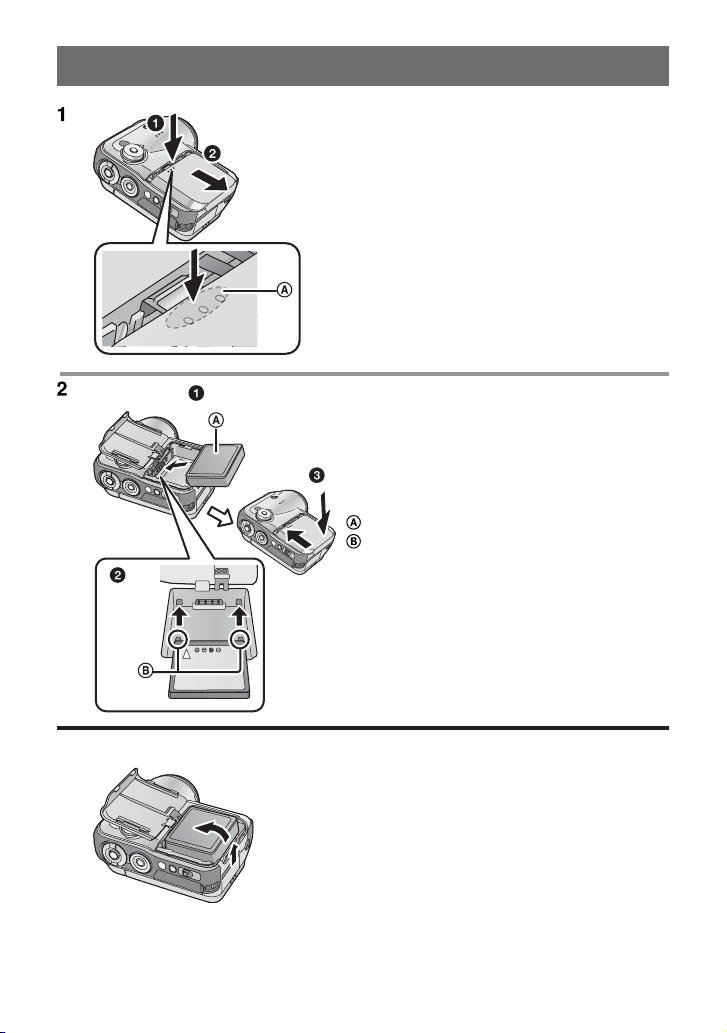
Vložení a vyjmutí baterie
Sejměte kryt baterie.
1 Kryt stiskněte
2 a vysuňte ve směru šipky.
• Stiskněte v oblasti A.
Vložte baterii.
1 Baterii vložte tak, aby označená strana byla
2 Výstupky na baterii zasuňte do otvorů ve
3 Znovu nasaďte kryt baterie.
Štítek
Výstupky
obrácena nahoru.
videokameře.
Vyjmutí baterie
Sejměte kryt baterie a baterii vytáhněte.
• Před vyjmutím baterie musí být vypínač
[ON/OFF] v poloze vypnuto [OFF] a nesmí
svítit stavový indikátor.
• Po vyjmutí baterie znovu nasaďte kryt baterie.
17
VQT0X39
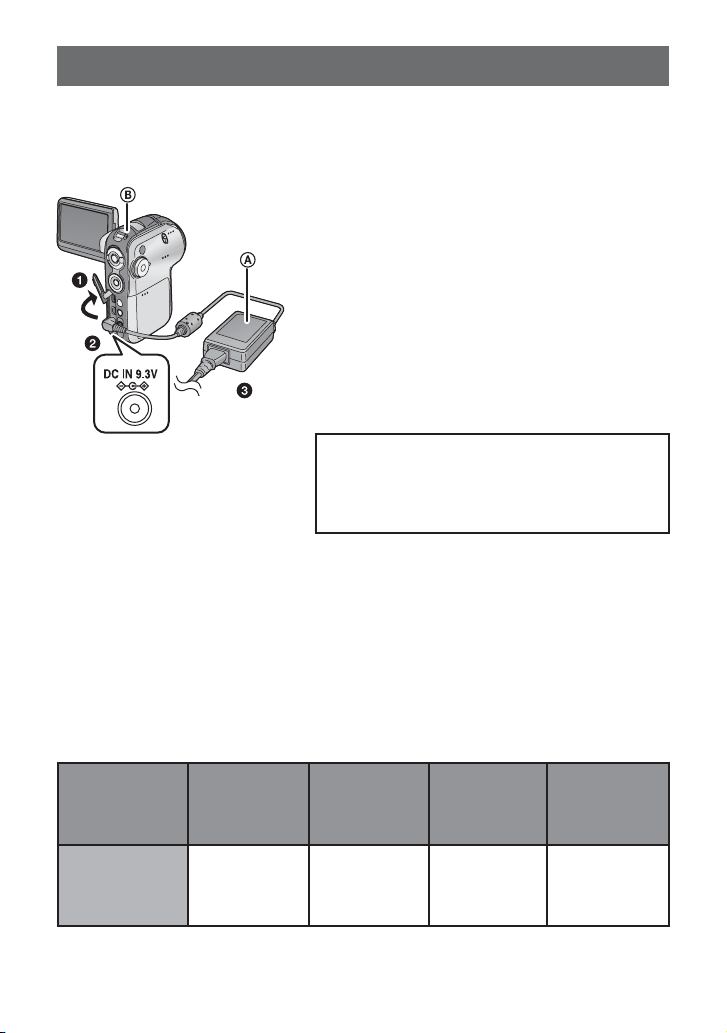
Dobíjení baterie
Baterie nové videokamery není nabitá. Před prvním použitím videokamery nechejte baterii
nabít.
Vypínač přepněte do polohy vypnuto [OFF] (str. 19)
Síťový adaptér (součást balení) A připojte
k videokameře a k elektrické zásuvce.
1 Otevřete kryt konektorů.
2 Síťový adaptér připojte do vstupu [DC IN 9.3V].
3 K adaptéru připojte síťový kabel a vidlici na
druhém konci zasuňte do elektrické zásuvky.
Stavový indikátor B začne blikat červeně s intervalem
asi 2 sekundy. Po zhasnutí indikátoru je baterie
nabitá.
• Rychlejší nebo pomalejší blikání stavového
indikátoru viz strana 110.
Síťový kabel je určen výhradně pro použití
s videokamerou.
Síťový kabel nepřipojujte k jiným zařízením
a k videokameře nepřipojujte síťové kabely
určené pro jiná zařízení.
Připojení k elektrické zásuvce
Během nabíjení baterie pomocí síťového adaptéru je možno videokameru zapnout
a používat. (Během používání se baterie nenabíjí.)
Do na nabíjení a výdrž baterie
Níže uvedené hodnoty platí pro teplotu okolí 25 oC a relativní vlhkost vzduchu 60 %.
Při teplotách pod 25 oC se doba nabíjení prodlužuje.
• Výdrž při přerušovaném používání platí pro střídavé zapínání a vypínání nahrávání.
Tato doba může být ve skutečnosti i kratší, než uvedená.
Model baterie
Dodaná baterie/
CGA-S303
(volitelné
příslušenství)
• “1 h 30 min” znamená 1 hodinu 30 minut.
18
VQT0X39
Napětí/
kapacita
7,4 V/ 760 mAh
Doba nabíjení
1 h 30 min
Přibližně
Maximální
výdrž při
trvalém
nahrávání
Přibližně
1 h 20 min
Výdrž při
přerušovaném
nahrávání
Přibližně
45 minut
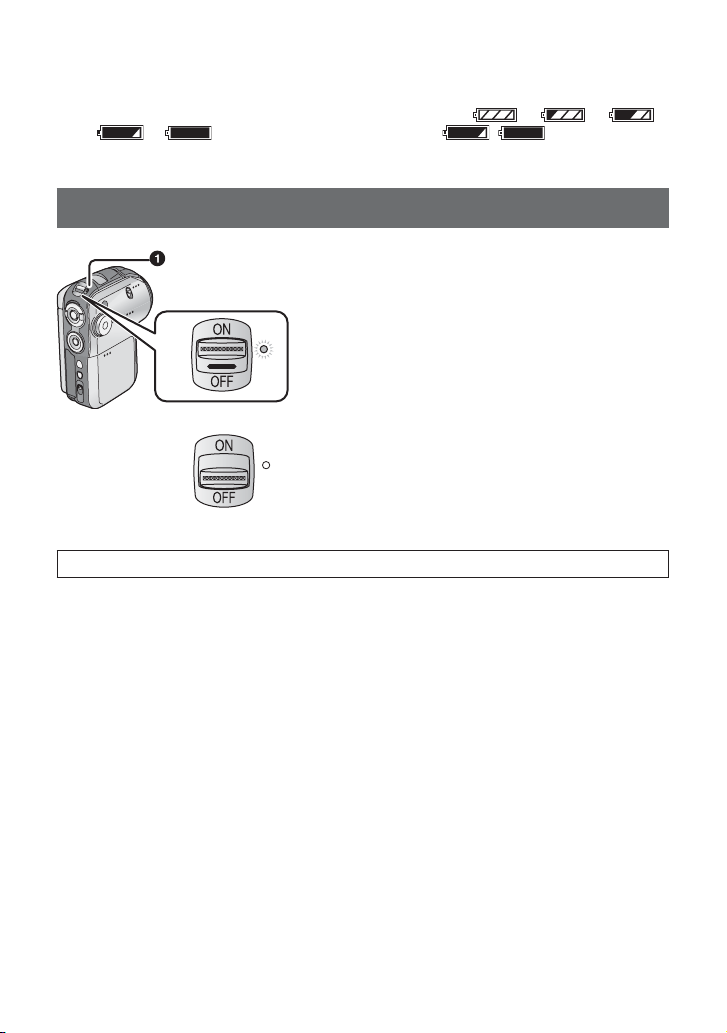
• Výdrž baterie se zkracuje při zapnutí LCD monitoru tlačítkem [POWER LCD].
• Během používání a nabíjení se baterie zahřívá, to platí i pro SD kartu a samotnou
videokameru. Nejedná se o závadu.
• Vybíjení baterie je na displeji monitoru signalizováno takto:
. Při blížícím se vybití bliká symbol ( ).
Zapnutí a vypnutí videokamery
Zapnutí
Vypínač přepněte do polohy [ON].
Rozsvítí se stavový indikátor 1 a v režimu
záznamu videa nebo statických snímků se otevře
krytka objektivu (str. 21).
Vypnutí
Vypínač přepněte do polohy [OFF].
Stavový indikátor zhasne a krytka objektivu se
zavře.
• Po zavření LCD monitoru v režimu záznamu
videa nebo statických snímků (str. 21) se
videokamera vypne.
Nebudete-li videokameru používat, přepněte vypínač do polohy [OFF].
Pohotovostní režim
Po zapnutí pohotovostního režimu při zavřeném LCD monitoru bude videokamera
připravena k nahrávání během 1,5 sekundy po opětovném vyklopení LCD monitoru.
Pohotovostní režim se používá zejména při krátkém přerušení nahrávání.
• Funkce je k dispozici v těchto případech:
– V režimu záznamu videa po vložení SD karty
– V režimu záznamu statických snímků po vložení SD karty
19
VQT0X39
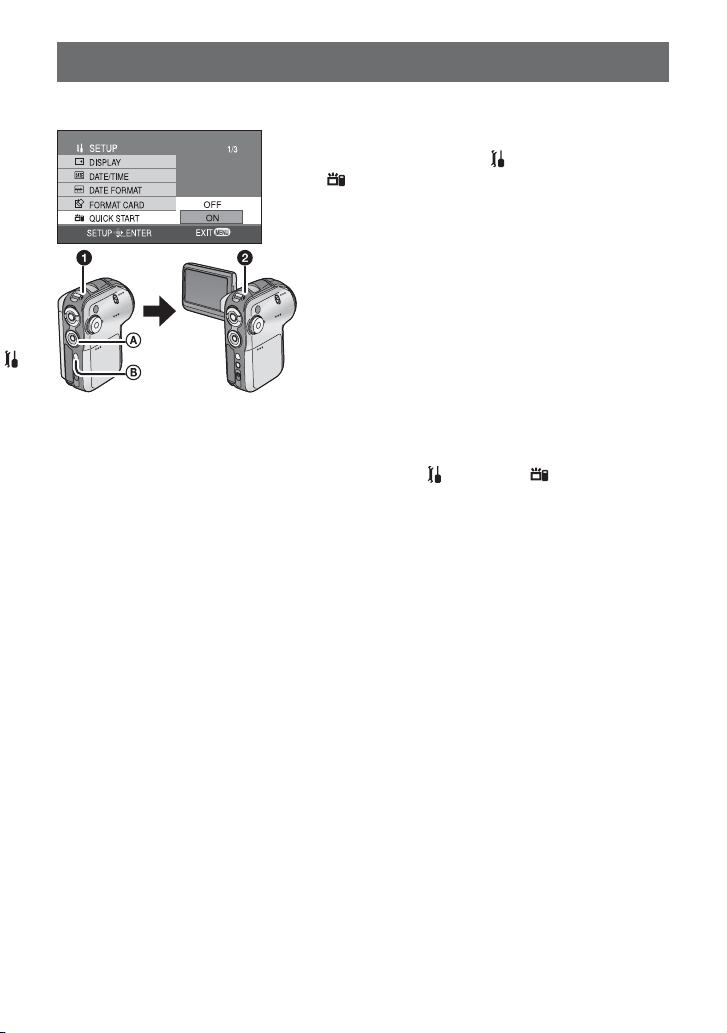
Zapnutí a vypnutí videokamery (pokračování)
Aktivace pohotovostního režimu
Stiskněte tlačítko menu B, směrovým
tlačítkem A vyberte [ SETUP]
[ QUICK START] a funkci zapněte
volbou [ON] (str. 27)
Je-li LCD monitor zavřený, videokamera se přepne
do pohotovostního režimu.
1 Stavový indikátor svítí zeleně.
• V pohotovostním režimu se nezavírá krytka
objektivu.
Po aktivaci pohotovostního režimu
Po vyklopení LCD monitoru je videokamera
připravena k nahrávání.
2 Po vyklopení LCD monitoru svítí červeně
stavový indikátor.
Zrušení pohotovostního režimu
Stiskněte tlačítko menu a směrovým tlačítkem vyberte [ SETUP] [ QUICKSTART]
[OFF] (str. 27).
• Vypnutím videokamery pohotovostní režim zrušte. Stavový indikátor zhasne
a videokamera se vypne.
• Pohotovostní režim se zruší po uplynutí 5 minut. V takovém případě videokameru
vypněte a znovu zapněte nebo otevřete LCD monitor. Videokamera bude připravena
k nahrávání až po uplynutí určité doby.
• Pohotovostní režim se zruší a videokamera se vypne po přepnutí voliče do jiného
režimu, než je záznam videa anebo záznam statických snímků.
• I v pohotovostním režimu má videokamera asi poloviční příkon oproti zapnutému stavu.
• Po vypnutí pohotovostního režimu trvá start déle, příkon při zavřeném LCD monitoru je
ale menší a výdrž baterie větší.
• Po otevření LCD monitoru při zapnutém pohotovostním stavu se hodnota zoomu
nastaví 1x (přibližně). Zvětšení obrazu tedy nemusí odpovídat situaci před aktivací
pohotovostního režimu.
• Je-li nastaveno automatické vyvážení bílé barvy, po zapnutí z pohotovostního režimu trvá
nastavení vyvážení určitou dobu. (V případě použití funkce MagicPix se vyvážení nastaví
na hodnotu použitou při posledním nahrávání.)
20
VQT0X39

Volba režimu
Voličem režimů se nastavuje režim nahrávání a přehrávání.
Pomalým otáčením vyberte požadovaný režim.
Vyberte požadovaný režim 1.
Vyberte symbol požadovaného režimu.
Záznam videa
(str. 34)
Režim nahrávání videa
(MPEG2).
Po připojení k PC lze
videokameru použít
jako webovou kameru.
Přehrávání videa
(str. 60)
Přehrávání videozáznamu
na SD kartě.
Záznam statických snímků (str. 53)
Pořizování statických snímků (JPEG).
Po připojení k PC lze videokameru použít
jako webovou kameru.
Prohlížení statických snímků (str. 63)
Přehrávání snímků na SD kartě.
Režim připojení k PC (str. 76)
Pro prohlížení záznamů uložených na kartě na PC a export do PC použijte software
MotionSD STUDIO.
21
VQT0X39
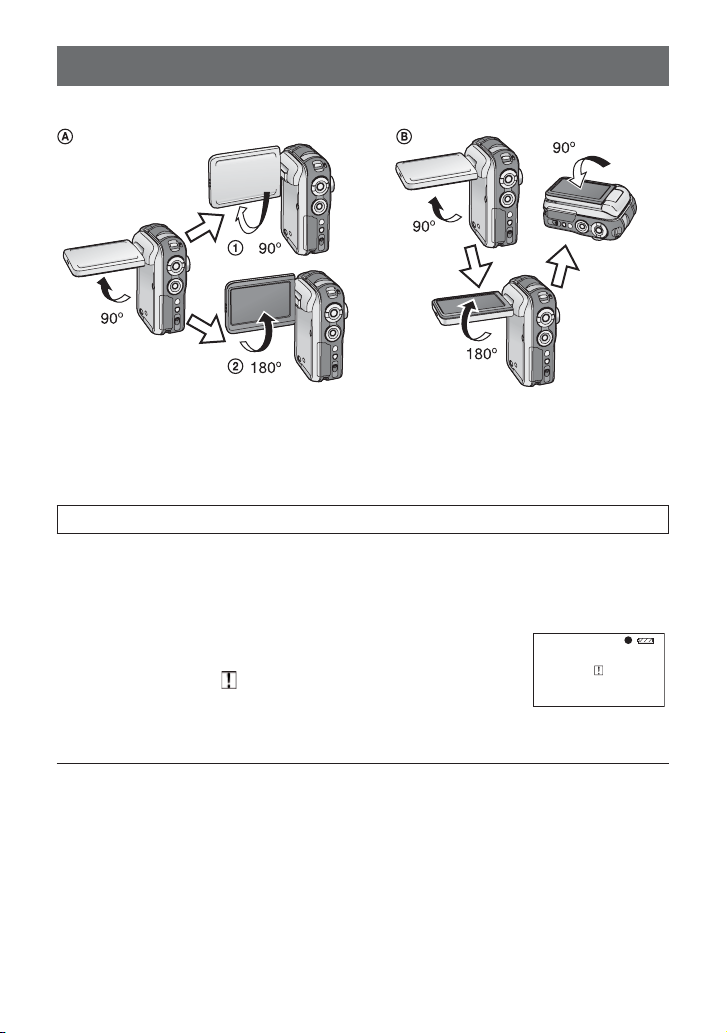
Použití LCD monitoru
Nastavení sklonu
A Pro nahrávání
1 sebe sama
2 normální nahrávání
B Pro přehrávání
Otočení LCD monitoru do větších úhlů jej může poškodit.
Nahrávání sebe sama
Otočení LCD monitoru do polohy 1 umožňuje při nahrávání sebe sama sledovat snímaný
obraz.
• Obraz na LCD monitoru je v tomto případě zrcadlově převrácený.
(Pořízený záznam ale převrácený není.) Na LCD monitoru se
zobrazují pouze některé informace.
Zobrazí-li se symbol [
a zkontrolujte varovné indikátory (str. 98).
• Při pořizování záznamu sebe sama nelze používat funkční ikony
pomocí navigace jediným dotykem (str. 23).
], otočte LCD monitor do polohy 2
• Jas a sytost barev LCD displeje lze nastavit v menu (str. 30).
• Násilné otáčení může poškodit monitor nebo samotnou videokameru.
• Zkontrolujte, je-li zavřený kryt štěrbiny pro paměťovou kartu a LCD monitor pevně
zavřete.
22
VQT0X39
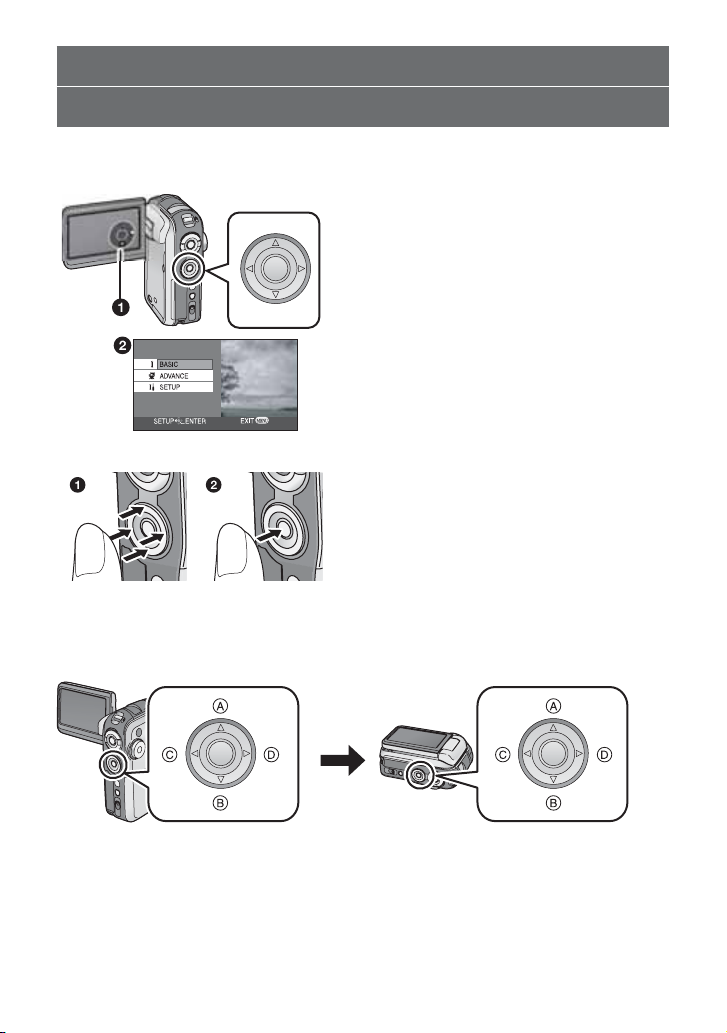
Použití směrových tlačítek
Navigace jediným dotykem
Směrová tlačítka umožňují výběr funkcí nahrávání, přehrávání atd. pomocí jediné ruky.
Stiskněte směrové tlačítko při současném sledování LCD monitoru.
Stiskněte směrové tlačítko pro ovládání
ikon 1 a menu 2 na LCD monitoru.
Ovládání základních funkcí
Směrovým tlačítkem nahoru, dolů, vlevo
nebo vpravo vyberte požadovanou položku
menu nebo záznam 1 a volbu potvrďte
stisknutím středového tlačítka 2.
• Ovládání v menu (str. 27)
• Výběr souboru pro přehrávání (str. 60, 63)
Prohlížení
Po otočení LCD monitoru zadní stranou ven se poloha tlačítek nahoru, dolů, vlevo a vpravo
změní podle obrázku.
A Nahoru
B Dolů
C Vlevo
D Vpravo
23
VQT0X39
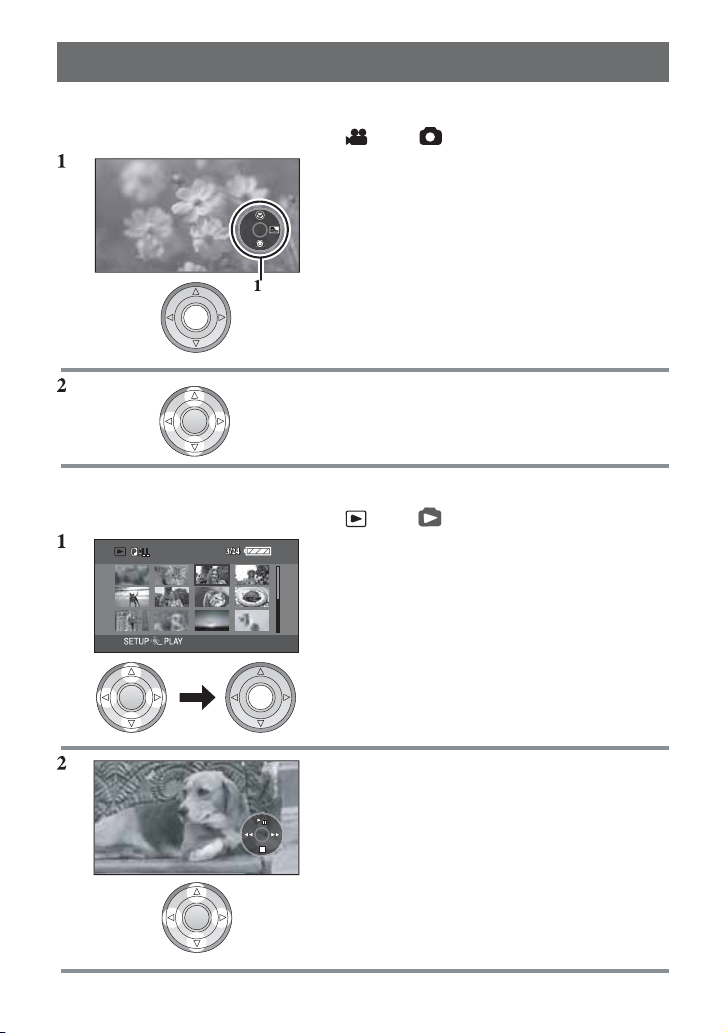
Použití směrových tlačítek (pokračování)
Funkce nahrávání
Po otočení voliče režimu do polohy nebo .
Stiskněte středové tlačítko.
1 Na LCD monitoru se zobrazí funkční ikona.
Během zobrazení funkční ikony se okolo
středového tlačítka zobrazí modrý okraj.
• Při každém stisknutí středového tlačítka se
indikátor změní.
Požadovanou položku vyberte směrovým
tlačítkem nahoru, dolů, vlevo nebo vpravo.
Přehrávání
Po otočení voliče režimu do polohy nebo .
Směrovým tlačítkem nahoru, dolů, vlevo
nebo vpravo vyberte požadovanou scénu
a stiskněte středové tlačítko.
Zobrazí se všechny scény a funkční ikona.
24
VQT0X39
Pokračujte stisknutím směrového tlačítka
nahoru dolů, vlevo nebo vpravo.
Stisknutím středového tlačítka je možno zobrazit
nebo vypnout funkční ikonu.
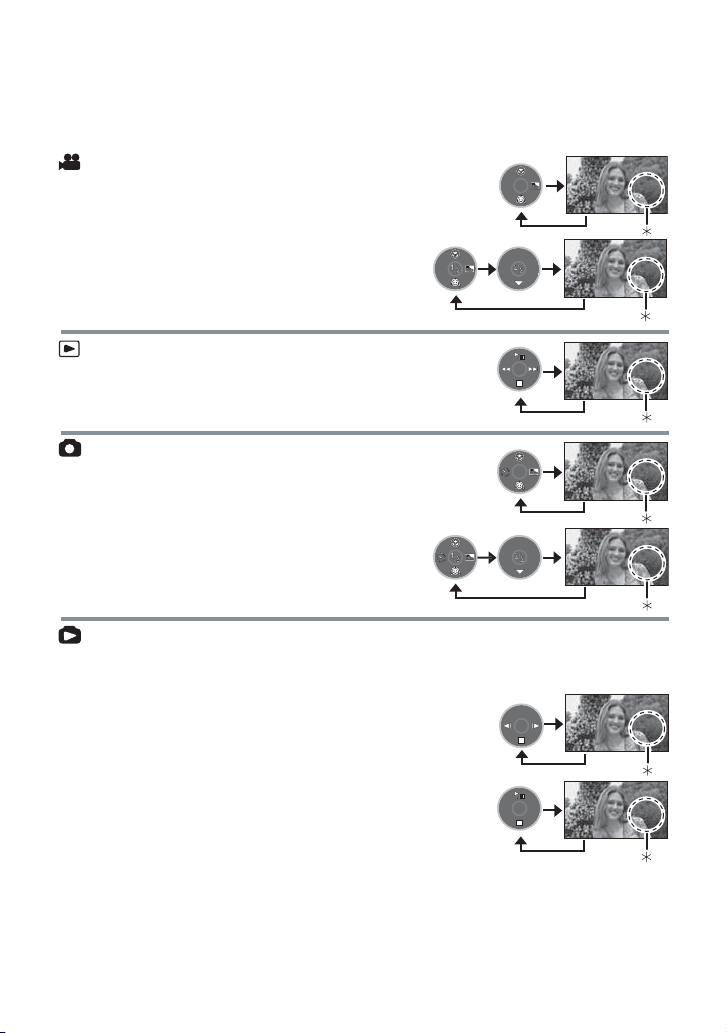
Zobrazované funkční ikony
Při každém stisknutí středového tlačítka během zobrazení funkční ikony se zobrazení změní
níže uvedeným způsobem.
* Funkční ikona se nezobrazuje.
Přepínač režimu záznamu videa
([AUTO/MANUAL/FOCUS] je v poloze [AUTO])
(Přepínač [AUTO/MANUAL/FOCUS]
je v poloze [MANUAL])
Režim přehrávání videa
• Zobrazení lze změnit také během přehrávání.
Přepínač režimu záznamu statických snímků
([AUTO/MANUAL/FOCUS] je v poloze [AUTO])
(Přepínač [AUTO/MANUAL/FOCUS]
je v poloze [MANUAL])
Režim prohlížení statických snímků
• Zobrazení lze změnit také během přehrávání.
(Po výběru [PICTURE])
(Po výběru [SLIDE SHOW])
25
VQT0X39
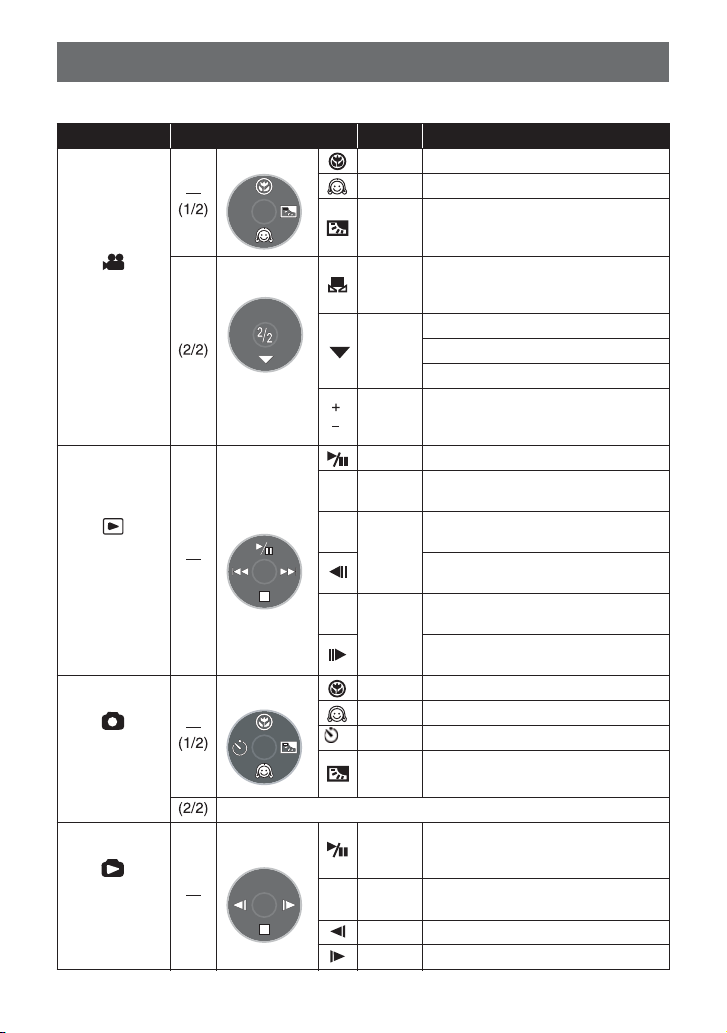
Použití směrových tlačítek (pokračování)
Funkční ikony pro jednotlivé režimy
Režim Ikona Směr Funkce
Režim Soft skin (str. 40)
Kompenzace protisvětla (str. 41)
Tele makro (str. 39)
Záznam videa
Přehrávání
videa
Záznam
statických
snímků
Prohlížení
statických
snímků
26
VQT0X39
(Jen v režimu
[MANUAL])
Režim manuálního nastavení
Vyvážení bílé (str. 49)
Rychlost závěrky (str. 51)
Hodnota clony/zisku (str. 51)
Volba režimu vyvážení bílé,
Přehrávání/pauza (str. 60)
(str. 50) (pouze pro manuální
nastavení vyvážení bílé)
manuální nastavení
(str. 48, 49,51)
Zastavení přehrávání a zobrazení
miniatur (str. 60)
Posun dozadu, přeskočení
Pomalé přehrávání zpět/snímek
Pomalé přehrávání dopředu/snímek
Tele makro (str. 39)
Režim Soft skin (str. 40)
Samospoušť (str. 59)
Kompenzace protisvětla (str. 41)
(během přehrávání) (str. 60)
zpět (během pauzy) (str. 61)
Rychlé přehrávání dopředu,
přeskočení (během přehrávání) (str. 60)
dopředu (během pauzy) (str. 61)
Stejně jako v režimu záznamu videa (2/2)
Start/pauza prezentace (str. 63)
Zastavení přehrávání a zobrazení
Zobrazení následujícího snímku (str. 63)
(Pouze po výběru prezentace
[SLIDE SHOW].)
miniatur (str. 63)
Zobrazení předchozího snímku (str. 63)
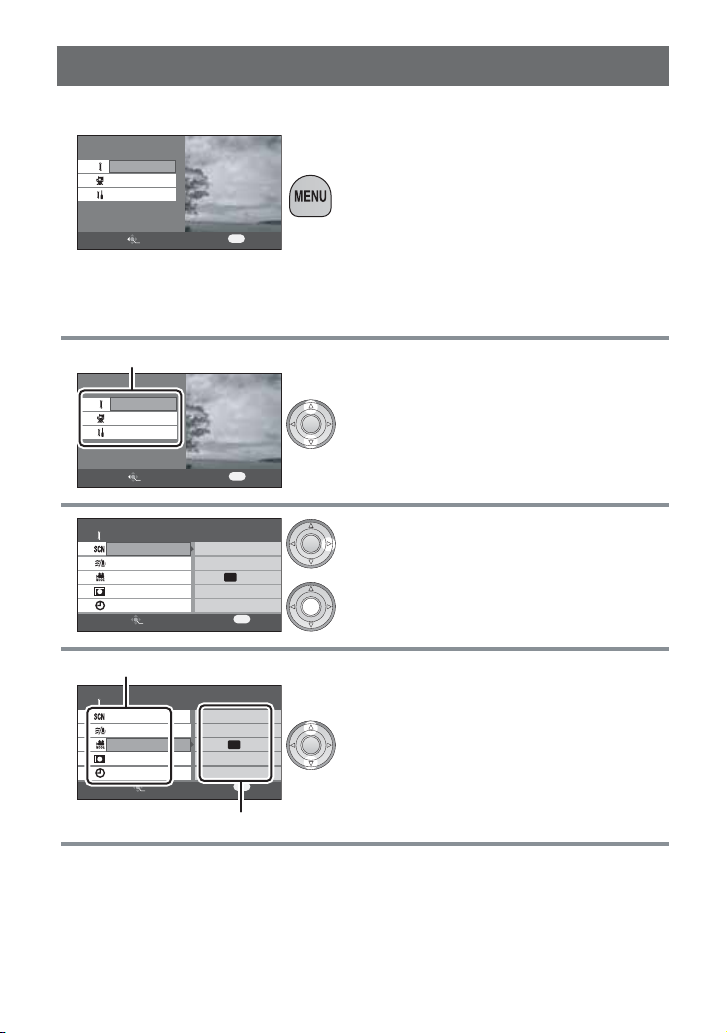
Použití menu
Položky menu viz “Seznam menu” (str. 93).
1
BASIC
ADVANCE
SETUP
MENU
SETUP ENTER
EXIT
Stiskněte tlačítko [MENU].
Zobrazí se menu nastavení.
(Zobrazené menu závisí na poloze ovladače
režimů.)
• Volič během zobrazení menu nepřepínejte.
• Menu se nezobrazuje během nahrávání
a přehrávání. Během zobrazení menu
nemůžete ani nahrávat ani přehrávat.
2
3
4
1
BASIC
ADVANCE
SETUP
SETUP ENTER
BASIC
SCENE MODE
WIND CUT
REC MODE
WIDE
CLOCK SET
SETUP ENTER
1
BASIC
SCENE MODE
WIND CUT
REC MODE
WIDE
CLOCK SET
SETUP ENTER
EXIT
EXIT
EXIT
OFF
ON
ON
NO
SP
OFF
ON
SP
ON
NO
Požadované menu vyberte směrovým
tlačítkem nahoru nebo dolů 1.
MENU
Stiskněte směrové tlačítko vpravo nebo
středové tlačítko.
MENU
Požadovanou položku vyberte směrovým
tlačítkem nahoru nebo dolů.
1 Podmenu
2 Aktuální nastavení
MENU
2
27
VQT0X39
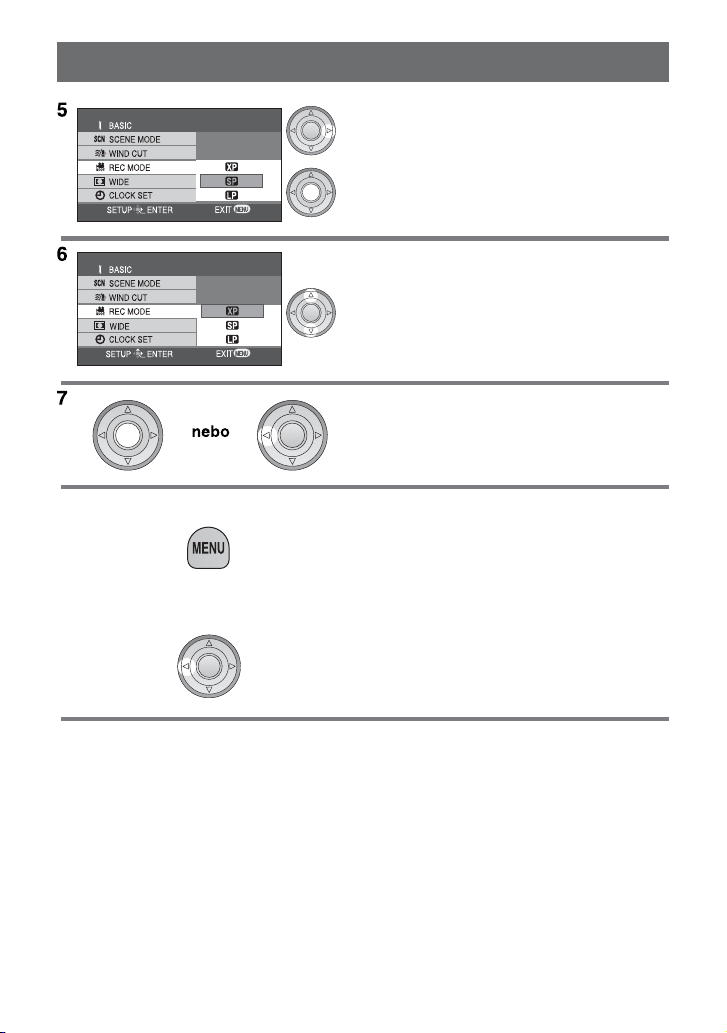
Použití menu (pokračování)
Zavření menu
Návrat do předchozí nabídky
Stiskněte směrové tlačítko vpravo nebo
středové tlačítko.
Požadovanou položku vyberte směrovým
tlačítkem nahoru nebo dolů.
Pro potvrzení volby stiskněte středové
tlačítko nebo stiskněte směrové tlačítko
vlevo pro návrat do předchozí nabídky.
Stiskněte tlačítko [MENU].
Stiskněte směrové tlačítko vlevo.
• Po změně nastavení funkcí [WIDE] (str. 43), [PICTURE SIZE] (str. 55) nebo [TV
ASPECT] (str. 74) se změní velikost zobrazení. (Po změně nastavení [PICTURE SIZE]
na [HDTV] nebo zpět se změní velikost.)
28
VQT0X39
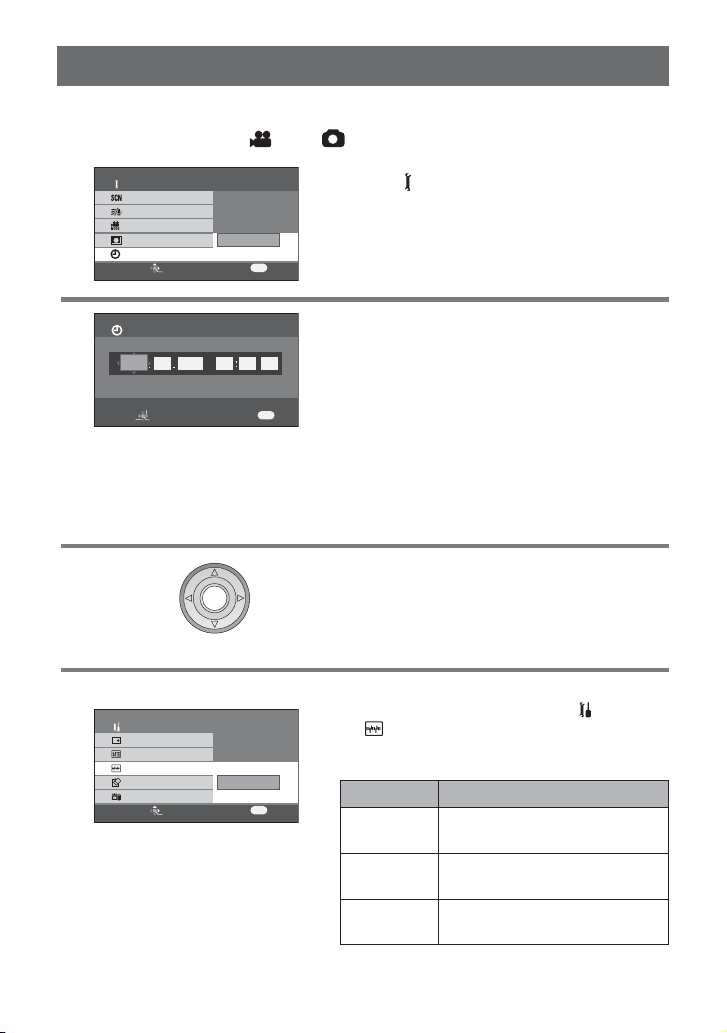
Nastavení data a času
Nezobrazují-li se datum a čas správně, nastavte je.
Voličem režimu vyberte nebo .
1
BASIC
SCENE MODE
WIND CUT
REC MODE
ワイド
WIDE
CLOCK SET
SETUP ENTER
EXIT
YES
NO
MENU
Stiskněte tlačítko menu a směrovým tlačítkem
vyberte [ BASIC] [ CLOCK SET] [YES]
(str. 27).
2
CLOCK SET
2006
DEC 15 03 42 PM
SETUP
SET ENTER
EXIT
MENU
3
Změna zobrazovaného formátu
SETUP
DISPLAY
DATE/TIME
DATE FORMAT
FORMAT CARD
QUICK START
SETUP ENTER
EXIT
Y/M/D
M/D/Y
D/M/Y
1/3
MENU
Položku vyberte směrovým tlačítkem vlevo
nebo vpravo (rok/měsíc/den/ hodiny/minuty).
Směrovým tlačítkem nahoru nebo dolů
nastavte požadovanou hodnotu.
• Rok se mění takto:
2000, 2001, ..., 2099, 2000, ...
• Po nastavení formátu data R/M/D [Y/M/D]
nebo D/M/R [D/M/Y] v položce [DATE
FORMAT] se čas zobrazí v 24hodinovém
formátu. Po nastavení M/D/R [M/D/Y] se čas
zobrazí v 12hodinovém formátu.
Výběr potvrďte stisknutím středového tlačítka.
• Po zavření menu zkontrolujte zobrazený
datum a čas.
• Počítání času začíná na [00] sekundách.
Stiskněte tlačítko menu, vyberte [ SETUP]
[
DATE FORMAT] a směrovým tlačítkem
vyberte požadovaný formát (str. 27).
Formát Zobrazení na LCD monitoru
Y/M/D
M/D/Y
D/M/Y
15:42
2006.12.15
3:42 PM
15.12.2006
15:42
15.12.2006
29
VQT0X39
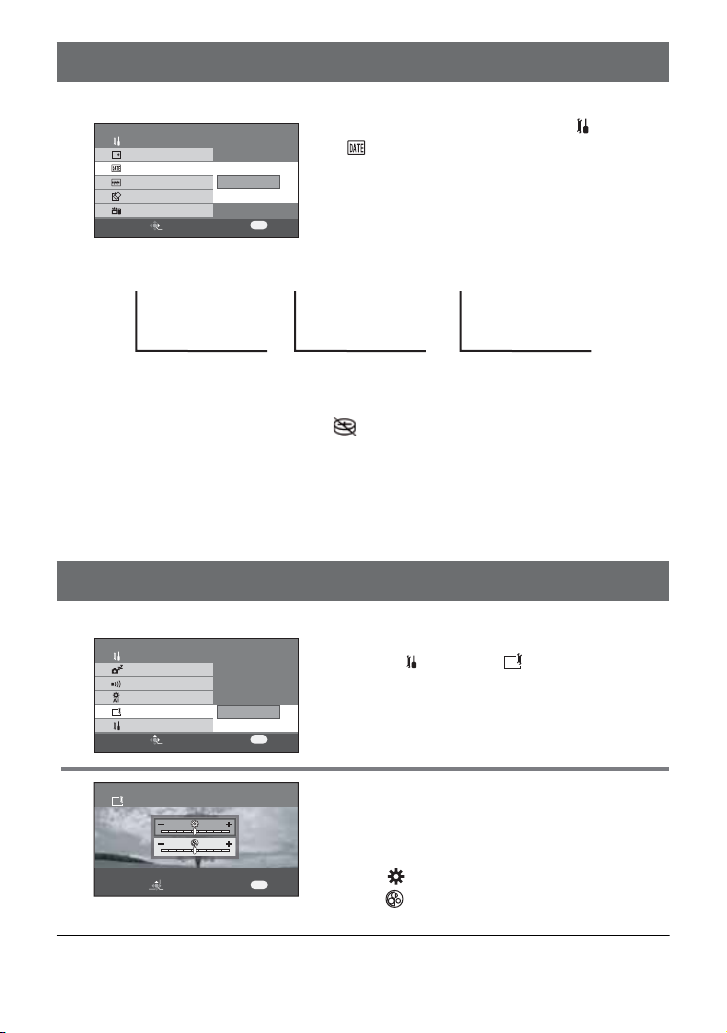
Nastavení data a času (pokračování)
Změna zobrazení data a času
SETUP
DISPLAY
DATE/TIME
DATE FORMAT
FORMAT CARD
QUICK START
SETUP ENTER
EXIT
OFF
D/T
DATE
1/3
MENU
[DATE] [D/T] [OFF]
Stiskněte tlačítko menu, vyberte [ SETUP]
[ DATE/TIME] a směrovým tlačítkem vyberte
požadované zobrazení (str. 27).
• Nastavení lze změnit také po stisknutí tlačítka
[DATE/TIME] na dálkovém ovladači.
3:42 PM
DEC 15 2006 DEC 15 2006
Datum a čas
• Hodiny jsou napájeny vnitřní lithiovou baterií.
• Před pořizováním záznamu nastavení zkontrolujte, vnitřní hodiny nemusí být zcela přesné.
• Zobrazí-li se po zapnutí videokamery [ ] nebo [––], je vnitřní baterie vybitá. Po nabití
níže uvedeným způsobem datum a čas nastavte.
Nabití vnitřní lithiové baterie
• Vnitřní baterie se začne nabíjet po připojení síťového adaptéru nebo vložení baterie.
Po nabití trvajícím 24 hodin bude výdrž vnitřní baterie asi 6 měsíců. (I po přepnutí
vypínače [ON/OFF] do polohy [OFF] se vnitřní baterie stále nabíjí.)
Nastavení LCD monitoru
Nastavení jasu a barev na LCD monitoru
1
2
SETUP
POWER SAVE
BEEP SOUND
LCD AI
LCD SET
INITIAL SET
SETUP ENTER
LCD SET
SET
SETUP ENTER
EXIT
EXIT
YES
NO
2/3
MENU
MENU
Stiskněte tlačítko menu a směrovým tlačítkem
vyberte [
(str. 27).
SETUP] [
LCDSET] [YES]
Požadovanou položku vyberte směrovým
tlačítkem nahoru nebo dolů. Požadované
nastavení vyberte směrovým tlačítkem
vlevo nebo vpravo.
Hodnotu vyjadřuje ukazatel.
– : Jas LCD monitoru
–
: Sytost barev LCD monitoru
• Nastavení displeje se neprojeví v pořizovaném záznamu.
30
VQT0X39

Nastavení kvality obrazu na LCD monitoru (LCD AI)
SETUP
POWER SAVE
BEEP SOUND
LCD AI
LCD SET
INITIAL SET
SETUP ENTER
NORMAL
DYNAMIC
MENU
EXIT
2/3
Stiskněte tlačítko menu a směrovým
tlačítkem vyberte [
[DYNAMIC] nebo [NORMAL] (str. 27).
SETUP] [ LCD AI]
– [DYNAMIC]:
Jasný a živý obraz na LCD monitoru.
– [NORMAL]:
Standardní kvalita obrazu.
• Po nastavení dynamické kvality [DYNAMIC] se sytost barev na LCD monitoru optimálně
přizpůsobí snímané scéně. Obraz na displeji bude svěží a jasný.
• Nastavení se vždy přizpůsobí konkrétní scéně.
• Po zvýšení jasu se automaticky nastaví [DYNAMIC] (při zobrazení [
]) a nastavení
[NORMAL] není k dispozici.
• Nastavení se neprojeví v pořizovaném záznamu.
Zvýšení jasu LCD monitoru
Stiskněte tlačítko [POWER LCD].
Na LCD monitoru se zobrazí [ ].
POWER LCD
• Po dalším stisknutí tlačítka [ ] zhasne a obnoví se původní nastavení jasu.
• Nastavení se neprojeví v pořizovaném záznamu.
• Po připojení síťového adaptéru se [ ] zobrazí automaticky a jas LCD monitoru se zvýší
(je-li videokamera zapnutá).
• Po stisknutí [POWER LCD] se jas LCD
monitoru přibližně dvakrát zvýší.
• LCD je zkratka pro zobrazovač s kapalnými
krystaly Liquid Crystal Display (LCD monitor).
31
VQT0X39

Před pořizováním záznamu
Byla-li vložená SD karta předtím používána v jiném zařízení, nejprve ji naformátujte (str. 68).
Formátováním se smažou všechna data (soubory) uložená na SD kartě. Smazaná data již
nelze obnovit. Před formátováním uložte důležitá data z karty na PC.
Doporučujeme použít dodaný software MotionSD STUDIO (str. 76).
V závislosti na připojeném televizoru
se nemusí zobrazit okraj obrazu
(oblast mimo tečkovaný rámeček).
Doporučujeme proto snímat objekty
s dostatečnou rezervou okolo.
1 obrazovka 16:9
2 obrazovka 4:3
Videokamera podporuje obrazový formát 16:9, ve výchozím nastavení je nastaven
širokoúhlý formát. Pro sledování obrazu na televizoru s formátem obrazovky 4:3 upravte
před nahráváním nebo pořizováním snímků formát obrazu (str. 43) nebo formát nastavte při
přehrávání na připojeném televizoru (str. 74).
Uchopení videokamery
• Otevřete LCD monitor.
Se zavřeným LCD monitorem nelze
nahrávání zapnout, po jeho zavření
během nahrávání se ovšem probíhající
nahrávání dokončí.
• Sklon LCD monitoru lze nastavit podle
potřeby.
• Při práci s videokamerou doporučujeme
používat řemínek 4 (součást balení),
aby nemohla spadnout na zem.
• Videokamera se lépe drží po připojení
poutka 5 (součást balení) (str. 11).
• Senzor vyvážení bílé barvy 3 nezakrývejte.
• Nezakrývejte objektiv, přední stranu blesku 1 ani integrovaný stereofonní mikrofon 2.
32
VQT0X39

Indikátor 1
Indikátor bliká během komunikace s dálkovým ovladačem a při
záznamu se samospouští.
Po nastavení [
indikátor během záznamu svítí trvale. Uživatel má tedy při
záznamu s dálkovým ovladačem nebo videokamerou na stativu
neustále přehled o stavu nahrávání.
REC LAMP] v menu [ ADVANCE] na [ON]
Automatický režim
• Po přepnutí přepínače [AUTO/MANUAL/FOCUS] do
polohy [AUTO] bude vyvážení barev (vyvážení bílé)
a zaostřování probíhat automaticky.
(Na displeji se zobrazí indikátor [
– Automatické vyvážení bílé: str. 107
– Automatické ostření: str. 108
• V závislosti na jasu snímaného objektu se automaticky přizpůsobí clona a rychlost
závěrky tak, aby jas byl optimální.
(V režimu záznamu videa: rychlost závěrky se nastaví na maximálně 1/250.)
• Vyvážení bílé a ostření se nemusí nastavit pro některé scény nebo osvětlení. V takovém
případě obě funkce nastavte manuálně.
– Nastavení režimu scény: str. 46
– Nastavení vyvážení bílé barvy: str. 49
– Nastavení rychlosti závěrky: str. 51
– Nastavení clony/zisku: str. 51
– Nastavení ostření: str. 48
AUTO
].)
33
VQT0X39

Záznam videa (MPEG2 formát)
Záznam videa na SD kartu.
Voličem režimu vyberte
Automaticky se otevře krytka objektivu.
Záznam spusťte stisknutím spouště.
• Nahrávání bude pokračovat i po zavření LCD
monitoru.
.
Ukončení záznamu
Dalším stisknutím spouště záznam zastavte.
1 [] a [] se během nahrávání zobrazují červeně.
2 Videokamerou nepohybujte, dokud se nezobrazí zelený indikátor [].
• Po zavření LCD monitoru se nahrávání ukončí a videokamera se automaticky vypne.
Je-li aktivní pohotovostní režim, videokamera se do něj přepne (str. 19).
Informace na LCD monitoru v režimu záznamu videa
1 Uplynulý čas nahrávání
2 Kvalita obrazu
3 Zbývající čas pro nahrávání
(Klesne-li volná kapacita SD karty pod
1 minutu, začne červeně blikat [R 0h00m].)
34
VQT0X39

Změna záznamového režimu při nahrávání videa
1
BASIC
SCENE MODE
WIND CUT
REC MODE
WIDE
CLOCK SET
SETUP ENTER
EXIT
XP
SP
LP
MENU
Stiskněte tlačítko menu a směrovým tlačítkem
vyberte [ BASIC] [ REC MODE] (str. 27).
– XP: Záznam s nejvyšší kvalitou obrazu.
– SP: Záznam se standardní kvalitou obrazu.
– LP: Záznam s menší kvalitou pro zvětšení
doby záznamu.
Použitelné SD karty
Doporučujeme používat SD a SDHC karty splňující požadavky Class 2 (nebo vyšší) SD
Speed Class Rating nebo následující SD paměťové karty SD určené pro záznam videa.
1 GB
2 GB
4 GB
Pro High Speed
SD Memory
Card
— RP-SDH256 — —
RP-SDK512 RP-SDH512*
RP-SDK01G RP-SDH01G*
RP-SDK02G —
— — — RP-SDR04G
Paměťová
karta SD
256 MB
512 MB
* Už se nevyrábí.
• Vyjma výše uvedených karet nemusí být nahrávání možné s SD kartami o kapacitě
32 MB až 4 GB. (Nahrávání se může v průběhu přerušit.)
Nejnovější informace o použitelných kartách najdete na adrese:
http://panasonic.co.jp/pavc/global/cs/e_cam
(pouze v angličtině)
Super High
Speed SD
Memory Card
High Speed
SD Memory
Card
RP-SDQ512
RP-SDR512
RP-SDQ01G
RP-SDR01G
RP-SDQ02G
RP-SDR02G
High Speed
SDHC Memory
Card
—
—
—
Přibližné doby záznamu pro SD karty Panasonic
Paměťová karta SD
256 MB
512 MB
1 GB
2 GB
4 GB
XP
Přibližně 3 min Přibližně 6 min Přibližně 12 min
Přibližně 6 min Přibližně 12 min Přibližně 25 min
Přibližně 12 min Přibližně 25 min Přibližně 50 min
Přibližně 25 min Přibližně 50 min Přibližně 1 h 40 min
Přibližně 50 min Přibližně 1 h 40 min Přibližně 3 h 20 min
• “1 h 40 min” znamená 1 hodinu 40 minut.
SP
LP
35
VQT0X39

Záznam videa (MPEG2 formát) (pokračování)
Záznam probíhá s variabilním datovým tokem VBR (Variable Bit Rate). Během záznamu se
tedy počet zaznamenaných bitů za jednotku času mění v závislosti na snímaném objektu.
Například při nahrávání rychle se pohybujícího objektu se snižuje využitelná délka záznamu.
Dojde-li při nahrávání videa k náhlému přerušení
Při nahrávání na SD kartu již mnohokrát použitou pro záznam se sníženou rychlostí zápisu
se nahrávání videa může přerušit a zobrazí se toto upozornění:
REC STOPPED.
NOW WRITING.
CARD MAY NOT BE
SUITABLE.
CHECK CARD.
Při použití SD karty vhodné pro záznam videa (str. 35)
SD kartu doporučujeme naformátovat (str. 68) Formátováním se všechna uložená data
smažou, proto je doporučujeme nejprve uložit do PC (str. 83). (Doporučujeme použít dodaný
software MotionSD STUDIO (str. 76).)
Při použití jiné karty
Pro záznam videa používejte výhradně SD karty Panasonic nebo jiné SD karty vhodné pro
tento typ záznamu (str. 35).
• Doba záznamu s baterií (str. 18).
• SD karty 8 MB a 16 MB SD nelze pro záznam videa použít.
• Na kartu s pojistkou proti zápisu v poloze [LOCK] nelze nahrávat (str. 16).
• Ani u SD karet s dostatečnou kapacitou záznamu nemusí být nahrávání vždy možné.
V takovém případě po uložení dat na PC SD kartu naformátujte.
• Video se nahrává se stereofonním ozvučením.
• Snímaná scéna se nahrává a ukládá na SD kartu jako scéna s pohyblivým obrazem.
• Po obnovení pozastaveného nahrávání se video uloží jako nové scéna.
• Při nahrávání videa nevyjímejte baterii, resp. neodpojujte síťový adaptér. Nevytahujte
SD kartu během doby, kdy svítí indikátor [ACCESS]. V opačném případě se po dalším
vložení paměťové karty, resp. zapnutí videokamery zobrazí zpráva s dotazem na
obnovení dat. Data obnovte (str. 100).
• V přehrávaném obraze se může objevit mozaikový šum v těchto případech:
– Při snímání scény se složitým pozadím.
– Při častém nebo velmi rychlém pohybu videokamery během záznamu.
– Při nahrávání rychle se pohybujícího objektu.
(Zejména po nastavení [
REC MODE] na [LP].)
36
VQT0X39

10
t
W T
5t5tW T
1t W T
Funkce Zoom
Nastavení požadovaného zvětšení.
Osoby například můžete přiblížit nebo krajinu můžete snímat širokoúhle. Optická transfokace
pracuje až do hodnoty x10.
Voličem režimu vyberte nebo .
1
Zvětšení nastavte páčkou zoomu.
– Strana T : Přiblížení snímaných objektů
TW
(zvětšení)
– Strana W : Vzdálení snímaných objektů
(zmenšení)
1t WT
WT
10
10t
WT
• Při snímání obrazu s přiblížením (zvětšením) doporučujeme použít funkci stabilizátoru
(str. 44).
• Po přiblížení vzdálených objektů probíhá ostření na vzdálenost asi 1 m nebo větší.
• Ostření nemusí správně pracovat v případě rychlých změn zoomu.
• Po nastavení zoomu 1x může videokamera zaostřit na vzdálenost přibližně 4 cm od
objektivu. (Funkce makro)
• Rychlost zoomu závisí na rozsahu pohybu páčky zoomu. (Variabilní rychlost zoomu
nelze použít s dálkovým ovládáním.)
37
VQT0X39

Funkce Zoom (pokračování)
Pro záznam je možno použít ještě větší přiblížení (zvětšení)
(digitální zoom)
Po překročení hodnoty optického zoomu 10x se aktivuje funkce digitálního zoomu.
Maximální zvětšení digitálního zoomu je možno nastavit.
Voličem režimu vyberte .
ADVANCE
D.ZOOM
O.I.S.
MAGICPIX
REC LAMP
ZOOM MIC
SETUP ENTER
EXIT
OFF
25x
700x
MENU
• S rostoucí hodnotou zoomu se snižuje kvalita záznamu obrazu.
• Funkci nelze použít pro záznam statických snímků.
Zoom mikrofonu
V závislosti na nastaveném zoomu mikrofon snímá zvuky jasněji z větší nebo menší
vzdálenosti.
Voličem režimu vyberte .
ADVANCE
D.ZO OM
O.I.S.
MAGICPIX
REC LAMP
ZOOM MIC
SETUP ENTER
EXIT
OFF
ON
MENU
Stiskněte tlačítko menu, směrovým tlačítkem
vyberte [
ADVANCE] [ D.ZOOM],
a požadované zvětšení nastavte (str. 27).
– OFF: Pouze optický zoom (max. 10x)
– [25x]: max. 25x
– [700x]: max. 700x
Stiskněte tlačítko menu a směrovým tlačítkem
vyberte [
ADVANCE] [ ZOOM MIC]
[ON] (str. 27).
38
VQT0X39

Funkce Tele makro
Zaostření na požadovanou část obrazu při záznamu z malé vzdálenosti.
Pozadí zůstane rozostřené a snímek je pak působivější. Objektiv může zaostřit na předmět
ve vzdálenosti přibližně 50 cm.
Voličem režimu vyberte nebo .
1
Po stisknutí středového tlačítka se zobrazí
ikona na sousedním obrázku.
2
Stiskněte směrové tlačítko nahoru a vyberte
ikonu [
• Ikona [ ] začne blikat oranžově a poté
• Je-li nastaveno zvětšení menší než 10x,
] funkce tele makro.
zůstane svítit trvale bíle.
automaticky se nastaví hodnota 10x.
Vypnutí funkce tele makro
Znovu vyberte ikonu [ ].
• Nelze-li objekt zaostřit dokonale automaticky, zaostřete jej manuálně (str. 48).
• V následujících případech se funkce tele makro vypne automaticky:
– Hodnota zoomu klesne pod 10x.
– Po vypnutí videokamery nebo přepnutí do jiného režimu, než je záznam videa nebo
záznam statických snímků.
39
VQT0X39

Režim Soft skin
Režim umožňuje jemnější podání pleťové barvy.
Funkce se uplatní při snímání obličeje a okolní pleti.
Voličem režimu vyberte nebo .
1
2
Po stisknutí středového tlačítka se zobrazí
ikona na sousedním obrázku.
Stiskněte směrové tlačítko dolů a vyberte
ikonu [
• Ikona [
].
] začne blikat oranžově a poté
zůstane svítit trvale bíle.
Vypnutí režimu soft skin
Znovu vyberte ikonu [ ].
• Jemnější podání se uplatní i pro ostatní plochy v obraze s odstínem podobným pleti.
• Při slabém osvětlení se efekt nemusí dokonale projevit.
40
VQT0X39

Funkce kompenzace protisvětla
Zabraňuje ztmavení obrazu snímaného v protisvětle.
Funkci použijte při snímání objektu ozářeného zezadu, který se jeví tmavší.
Voličem režimu vyberte nebo .
1
2
Po stisknutí středového tlačítka se zobrazí
ikona na sousedním obrázku.
Stiskněte směrové tlačítko vpravo a vyberte
ikonu kompenzace protisvětla [ ].
• Ikona [ ] začne blikat oranžově a poté
zůstane svítit trvale bíle.
• Obraz na monitoru se zobrazí jasněji.
Vypnutí funkce
Znovu vyberte ikonu [ ].
• V následujících případech se funkce kompenzace protisvětla vypne automaticky:
– Po vypnutí videokamery nebo přepnutí do jiného režimu, než je záznam videa nebo
záznam statických snímků.
41
VQT0X39

Větrný fi ltr
Omezení hluku způsobeného větrem během pořizování záznamu.
Voličem režimu vyberte nebo .
BASIC
SCENE MODE
WIND CUT
REC MODE
WIDE
CLOCK SET
SETUP ENTER
EXIT
OFF
ON
MENU
Vypnutí funkce
Stiskněte tlačítko menu a směrovým tlačítkem vyberte [ BASIC] [ WIND CUT]
[OFF] (str. 27).
• Výchozí nastavení je [ON].
• Hluk se omezuje proporcionálně s rychlostí větru. (Při silném větru může dojít ke
zhoršení stereofonního efektu. Jakmile se rychlost větru sníží, původní kvalita
stereofonního zvuku se opět obnoví.)
Stiskněte tlačítko menu a směrovým tlačítkem
vyberte [ BASIC] [ WIND CUT] [ON]
(str. 27).
42
VQT0X39

Širokoúhlý režim
Nastavení poměru stran obrazu při záznamu videa.
Obraz může mít širokoúhlý formát 16:9 nebo standardní 4:3.
Záznam obrazu s formátem 16:9
EXIT
OFF
ON
MENU
nebo .
Voličem režimu vyberte
BASIC
SCENE MODE
WIND CUT
REC MODE
WIDE
CLOCK SET
SETUP ENTER
Záznam obrazu s formátem 4:3
Voličem režimu vyberte
BASIC
SCENE MODE
WIND CUT
REC MODE
WIDE
CLOCK SET
SETUP ENTER
• Výchozí nastavení je [ON].
OFF
ON
EXIT
.
MENU
Stiskněte tlačítko menu a směrovým tlačítkem
vyberte [
BASIC] [ WIDE] [ON]
(str. 27).
Stiskněte tlačítko menu a směrovým tlačítkem
vyberte [
BASIC] [ WIDE] [OFF]
(str. 27).
43
VQT0X39

Stabilizátor obrazu
Eliminace otřesů videokamery během záznamu.
Funkce eliminuje chvění obrazu způsobeného otřesy videokamery během nahrávání.
Voličem režimu vyberte nebo .
ADVANCE
D.ZO OM
O.I.S.
MAGICPIX
REC LAMP
ZOOM MIC
SETUP ENTER
EXIT
OFF
ON
MENU
Vypnutí funkce stabilizátoru
Stiskněte tlačítko menu a směrovým tlačítkem vyberte [ ADVANCE] [ O.I.S.] [OFF]
(str. 27).
• V režimu záznamu statických snímků se efekt stabilizátoru zvýší namáčknutím spouště.
(MEGA OIS)
• Stabilizátor není nutno používat při snímání se stativem.
• Stabilizátor nedokáže eliminovat příliš silné otřesy nebo chvění při snímání rychle se
pohybujícího objektu.
• Stabilizátor nemusí optimálně pracovat:
– Po aktivaci digitálního zoomu
Stiskněte tlačítko menu a směrovým tlačítkem
vyberte [
ADVANCE] [ O.I.S.] [ON]
(str. 27).
44
VQT0X39

Funkce MagicPix
Kvalitnější záznam při slabém osvětlení.
Funkce umožňuje záznam barevných objektů vystupujících z tmavého pozadí.
Videokameru nasaďte na stativ.
• V zaznamenané scéně zdánlivě chybí snímky.
Voličem režimu vyberte .
ADVANCE
D.ZO OM
O.I.S.
MAGICPIX
REC LAMP
ZOOM MIC
SETUP ENTER
OFF
EXIT
ON
MENU
Vypnutí funkce MagicPix
Stiskněte tlačítko menu a směrovým tlačítkem vyberte [ ADVANCE] [ MAGICPIX]
[OFF] (str. 27).
Stiskněte tlačítko menu a směrovým tlačítkem
vyberte [
ADVANCE] [ MAGICPIX]
[ON] (str. 27).
Po zavření menu se automaticky nastaví
manuální ostření. Snímaný objekt zaostřete
směrovým tlačítkem vlevo nebo vpravo
(str. 48).
V následujících případech dvojitým stisknutím
středového tlačítka zobrazte indikátor
manuálního ostření a objekt zaostřete:
• Po nastavení funkce MagicPix na [ON],
jestliže již na [ON] nastavena byla.
• Po změně režimu při nastavení MagicPix na
[ON].
• Na dobře osvětleném místě může být obraz na monitoru chvíli přesvětlený.
• Funkce MagicPix prodlužuje snímání obrazu CCD prvkem až 30x, takže je možno
zaznamenat obraz, který normálně viditelný není. V obraze se mohou objevit bílé body,
nejedná se však o závadu.
• Po vypnutí videokamery se vypne také funkce MagicPix.
45
VQT0X39

Scény
Přednastavené parametry pro nejčastější podmínky při záznamu.
Pro nejběžnější podmínky je videokamera vybavena režimy s předem nastavenými
hodnotami rychlosti závěrky a clony.
Voličem režimu vyberte nebo .
1
Přepínač [AUTO/MANUAL/FOCUS] přepněte
do polohy [MANUAL].
2
Indikátor Režim Podmínky při záznamu
BASIC
SCENE MODE
WIND CUT
REC MODE
WIDE
CLOCK SET
SETUP ENTER
Sport
Portrét
Slabé
osvětlení
Refl ektor
Pláž & sníh
OFF
MENU
EXIT
Záznam sportovních scén nebo rychle se pohybujících objektů
Záznam portrétů na pozadí
Jasnější obraz při záznamu v tmavém prostředí
Příjemnější barevné podání objektů nasvícených refl ektorem
Záznam v jasně osvětleném prostředí jako je pláž nebo sjezdová dráha
Stiskněte tlačítko menu a směrovým tlačítkem
vyberte [
BASIC] [ SCENE MODE]
a poté vyberte požadovaný režim (str. 27).
Vypnutí funkce scény
Stiskněte tlačítko menu a směrovým tlačítkem vyberte [ BASIC] [ SCENE MODE]
[OFF] (str. 27).
• Funkci můžete zrušit také přepnutím přepínače [AUTO/MANUAL/ FOCUS] do polohy
[AUTO].
46
VQT0X39

Scéna Sport
• Režim eliminuje otřesy videokamery pro zpomalené přehrávání nebo pauzu.
• Při normálním přehrávání nemusí být pohyb ve scéně plynulý.
• Režim Sport nepoužívejte pro nahrávání v prostředí osvětleném výbojkami
nebo zářivkami, jejichž světlo by zmohlo způsobit barevné změny a změny jasu
v zaznamenaném obraze.
• Při pořizování záznamu v silně osvětleném prostředí se mohou v obraze objevit svislé
světlé linie.
• Režim nemusí optimálně pracovat při slabém osvětlení. Bliká indikátor [
• Při použití režimu v uzavřeném prostoru může displej poblikávat.
].
Portrét
• Při použití režimu v uzavřeném prostoru může displej poblikávat. V takovém případě
režim vypněte volbou [OFF].
Slabé osvětlení
• Extrémně tmavé scény se nemusí vždy kvalitně zaznamenat.
Refl ektor
• Při záznamu objektu osvětleného bodovým světlem může být objekt přesvětlený
a naopak pozadí příliš tmavé.
Pláž & sníh
• Záznam obrazu může být v extrémně osvětleném prostředí přesvětlený.
47
VQT0X39

Manuální ostření
Manuální zaostřování snímaných objektů.
Nelze-li použít automatické ostření, je k dispozici ještě manuální.
Voličem režimu vyberte nebo .
1
Přepínač [AUTO/MANUAL/FOCUS] přepněte
do polohy [MANUAL].
2
MNL
3
MNL
Přepínač přepněte dolů do polohy [FOCUS].
• Zobrazí se indikátor manuálního ostření
[ MF].
Snímaný objekt manuálně zaostřete
směrovým tlačítkem vlevo nebo vpravo.
• Při zaostřování širokoúhlého záběru nemusí
být snímaný objekt po přiblížení v záběru.
Nejprve nastavte zoom a poté teprve
zaostřete.
Obnovení automatického zaostřování
Přepínač [AUTO/MANUAL/FOCUS] znovu přepněte do polohy [FOCUS].
• Automatické zaostřování můžete také obnovit nastavením přepínače [AUTO/MANUAL/
FOCUS] na [AUTO].
48
VQT0X39

Vyvážení bílé barvy
Nastavení věrného podání barevných tónů.
Automatické nastavení vyvážení bílé nemusí při určitém osvětlení pracovat optimálně.
V takovém případě vyvážení bílé nastavte automaticky.
Voličem režimu vyberte nebo .
1
MNL
Přepínač [AUTO/MANUAL/FOCUS] přepněte
do polohy [MANUAL].
Automaticky se zobrazí ikona na sousedním
obrázku.
2
MNL
3
MNL
Indikátor Režim Podmínky při záznamu
AWB
Automatické vyvážení bílé
Pro snímání uvnitř budov
(při umělém osvětlení)
Pro snímání ve venkovním
prostoru
Manuální nastavení
Stisknutím směrového tlačítka dolů vyberte
indikátor vyvážení bílé (například
Směrovým tlačítkem vlevo nebo vpravo
vyberte požadovaný režim vyvážení bílé.
Osvětlení žárovkami, výbojkami
Venkovní prostředí s jasnou oblohou
Rtuťové výbojky, sodíkové lampy, některé
zářivky, refl ektory, východ nebo západ
slunce atd.
AWB
).
Obnovení automatického vyvážení bílé
Režim vyvážení bílé nastavte na [
• Automatické vyvážení můžete také obnovit přepnutím přepínače [AUTO/MANUAL/
FOCUS] do polohy [AUTO].
AWB
].
49
VQT0X39

Vyvážení bílé (pokračování)
Manuální vyvážení bílé
Vyberte režim [ ], objektiv namiřte na bílou
plochu a směrovým tlačítkem nahoru vyberte
indikátor [ ].
• Jakmile začne indikátor [
nastavení je hotovo.
] svítit trvale,
Blikání indikátoru [ ]
V manuálním režimu
• Blikání upozorňuje na uložení manuálního nastavení vyvážení bílé. Nastavení zůstane
uloženo až do nového nastavení.
Nelze-li vyvážení bílé nastavit manuálně
• V tmavém prostředí nemusí být manuální nastavení vyvážení bílé možné. V takovém
případě použijte automatické vyvážení.
Během manuálního nastavení vyvážení bílé
• Během nastavování bliká indikátor [
Senzor nastavení vyvážení bílé
Senzor 1 během pořizování záznamu nezakrývejte.
Nastavení vyvážení černé barvy
Po manuálním nastavení vyvážení bílé videokamera
automaticky nastaví vyvážení černé barvy.
Po nastavení vyvážení černé zůstane displej na
okamžik tmavý. (Vyvážení černé nelze nastavit
manuálně.)
1 Probíhá nastavení vyvážení černé (bliká)
2 Probíhá nastavení vyvážení bílé (bliká)
3 Nastavení je hotovo (svítí)
]. Po skončení začne indikátor svítit trvale.
• Při nastavování vyvážení bílé a nastavování clony/zisku začněte nastavením vyvážení
bílé.
• Při změně prostředí přizpůsobte nastavení vyvážení bílé.
50
VQT0X39

Manuální nastavení času závěrky a clony
Rychlost závěrky
Rychlost nastavte při snímání rychle se pohybujících objektů.
Clona
Clonu nastavte, je-li obraz příliš tmavý nebo naopak světlý.
Voličem režimu vyberte nebo .
Přepínač [AUTO/MANUAL/FOCUS] přepněte
do polohy [MANUAL].
Automaticky se zobrazí ikona na sousedním
obrázku.
Opakovaným stisknutím směrového tlačítka
dolů vyberte požadovanou rychlost závěrky
(např. 1/60) nebo clonu/zisk (např. F2.0, 0dB).
Požadované nastavení vyberte směrovým
tlačítkem vlevo nebo vpravo.
1 Rychlost závěrky:
1/60 až 1/8000
1/30 až 1/2000
• Hodnotám 1/8000 (1/2000) odpovídá
rychlejší závěrka.
2 Clona:
CLOSE (F16 až F2.0) OPEN
• Nastavení “OPEN” odpovídá největší
množství světla v objektivu.
3 Zisk: 0dB 18dB
• Zisk lze nastavit jedině pro nastavení clony
“OPEN”.
Obnovení automatického nastavení
Přepínač [AUTO/MANUAL/FOCUS] přepněte do polohy [AUTO].
51
VQT0X39

Manuální nastavení času závěrky a clony (pokračování)
Záznam rychle se pohybujících objektů a prohlížení statických snímků
Obecná pravidla pro nastavení závěrky
• Golfové a tenisové údery: 1/500 až 1/2000
• Rychle se pohybující čluny: 1/500 až 1/1000
<Manuální nastavení rychlosti závěrky>
• Záznam nepořizujte v prostředí osvětleném výbojkami nebo zářivkami, jejichž světlo by
mohlo způsobit barevné změny a změny jasu v zaznamenaném obraze.
• Při manuálním nastavení rychlejší závěrky se sníží citlivost a současně se automaticky
zvýší hodnota zisku, což může způsobit šum v obraze.
• V obraze jasných objektů nebo objektů odrážejících světlo se pak mohou objevit svislé
světlé čáry, nejedná se však o závadu.
• Při normálním přehrávání nemusí být pohyb obrazu plynulý.
• Při pořizování záznamu v extrémně osvětleném prostředí může obraz na displeji
poblikávat nebo jeho barvy nemusí věrně odpovídat skutečnosti. V takovém případě
nastavte rychlost závěrky manuálně na hodnotu 1/60 nebo 1/100.
<Manuální nastavení clony/zisku>
• S rostoucím ziskem se zvyšuje podíl šumu v obraze.
• Pro některé hodnoty zoomu nejsou k dispozici určité hodnoty zisku.
• Při současném nastavování rychlosti závěrky a clony/zisku nastavte jako první rychlost
závěrky.
52
VQT0X39

Záznam statických snímků (JPEG formát)
Počet snímků, které je možno uložit na SD kartu, viz str. 92.
1
Voličem režimu vyberte
Automaticky se otevře krytka objektivu.
.
2
1/60
F2.0
0dB
Namáčknutím spouště (ne nadoraz)
snímanou scénu zaostřete (pouze v režimu
automatického ostření).
1 Připravenost závěrky
2 Oblast zaostření
3 Rychlost závěrky
4 Clona/zisk
Rychlost závěrky a clona/zisk zůstávají pevně
nastaveny a objekt se zaostří automaticky.
• Při namáčknutí spouště signalizuje indikátor
závěrky stavy:
– (bliká bíle):
Zaostřování
– (svítí zeleně):
Zaostřeno (2 pípnutí)
– Bez indikátoru: neúspěšné zaostření
• Po nastavení [O.I.S.] na [ON] (str. 44) bude
stabilizace obrazu pracovat efektivněji
(zobrazí se [
• Bez namáčknutí spouště indikátor závěrky
signalizuje zaostření. Podle indikátoru se
orientujte během pořizování snímků.
– (svítí zeleně):
Zaostřeno, lze pořídit
– (svítí bíle):
Téměř zaostřeno
MEGA
(4 pípnutí)
]).
kvalitní snímek
53
VQT0X39

Záznam statických snímků (JPEG formát) (pokračování)
3
Spoušť zcela zmáčkněte (nadoraz).
Pořizování jasných a kvalitních snímků
• Při nastavení zoomu 4x a většího je obtížné udržet videokameru v klidu. Doporučujeme
hodnotu zoomu snížit a ke snímanému objektu se raději fyzicky přiblížit.
• Alternativně můžete v takovém případě použít stativ a dálkové ovládání.
• Snímky se ukládají bez zvuku.
• Svítí-li indikátor zpracování dat, nepřepínejte volič režimů.
• Svítí-li indikátor zpracování dat, nemanipulujte s SD kartou.
• Na kartu s pojistkou proti zápisu v poloze [LOCK] nelze ukládat snímky (str. 16).
• Některá zařízení nemusí snímky pořízené videokamerou zobrazit.
• Po nastavení kvality obrazu [PICT.QUALITY] na [ ] se v závislosti na charakteru
snímaného objektu může na snímku objevit mozaikový šum.
• Po nastavení rozlišení snímku [PICTURE SIZE] na jinou hodnotu než [640] bude
rozlišení přibližně 1 megapixel.
Indikátory při pořizování statických snímků
R 3R3R 3
1 Kvalita statického snímku
2 Rozlišení statického snímku
1
3 Počet statických snímků, které je možno
ještě uložit
2
(po zobrazení [R 0] bliká červeně)
3
54
VQT0X39

Rozlišení a kvalita statických snímků
PICTURE SIZE (ROZLIŠENÍ SNÍMKU)
Změna rozlišení
1
BASIC
SCENE MODE
PICTURE SIZE
PICT.QUALITY
CLOCK SET
SETUP ENTER
EXIT
2048
1280
640
HDTV
MENU
Stiskněte tlačítko menu a směrovým tlačítkem
vyberte [
BASIC] [ PICTURE SIZE]
a poté nastavte požadované rozlišení (str. 27).
– 2048: 2048x1512 pixelů
– 1280: 1280x960 pixelů
– 640: 640x480 pixelů
– HDTV: 1920x1080 pixelů
(poměr stran 16:9)
PICT.QUALITY (KVALITA OBRAZU)
Nastavení kvality statických snímků
1
BASIC
SCENE MODE
PICTURE SIZE
PICT.QUALITY
CLOCK SET
SETUP ENTER
EXIT
MENU
• Ve výchozím nastavení je [PICTURE SIZE] nastaveno na [HDTV]. Snímky vytvořené
s nastavením [HDTV] se mohou vytisknout bez okrajů. Nastavení tisku nejprve
zkontrolujte.
Při tisku na tiskárnách s funkcí ořezávání okrajů tuto funkci vypněte.
(Podrobnosti viz návod k tiskárně.)
Stiskněte tlačítko menu a směrovým tlačítkem
vyberte [
BASIC] [ PICTURE QUALITY]
a poté nastavte požadovanou kvalitu
(str. 27).
–
: Vysoká kvalita obrazu.
– : Prioritu má počet snímků na kartě.
Standardní kvalita obrazu.
55
VQT0X39

Záznam statických snímků (JPEG formát) (pokračování)
Zvuk závěrky
Pro závěrku můžete nastavit simulované cvaknutí.
ADVANCE
SHTR EFFECT
SETUP ENTER
EXIT
OFF
ON
2/2
MENU
Indikátor připravenosti závěrky
• Indikátor se nezobrazuje v režimu manuálního ostření.
• Nelze-li použít automatické ostření, zaostřete manuálně (str. 48).
• Snímky lze pořizovat i bez zobrazeného indikátoru, obraz však nemusí být vždy ostrý.
• Indikátor se nezobrazuje v těchto případech:
– Příliš velká hodnota zoomu
– Silné otřesy videokamery
– Pohyb snímaného objektu
– Příliš silné protisvětlo
– Záběr obsahující velmi blízko a současně velmi vzdálené objekty
– Snímaná scéna je příliš tmavá
– Část snímané scény je příliš jasná
– Snímaná scéna obsahuje velký počet vodorovných hran
– Snímaná scéna je málo kontrastní
Oblast zaostření
Je-li ve snímané scéně za nebo před snímaným objektem jiný objekt s příliš velkým
kontrastem, zaostření nemusí pracovat optimálně. V takovém případě upravte oblast záběru.
• Nelze-li stále zaostřit automaticky, zaostřete manuálně (str. 48).
Stiskněte tlačítko menu a směrovým tlačítkem
vyberte [
ADVANCE] [ SHTR EFFECT]
[ON] (str. 27).
56
VQT0X39

Integrovaný blesk
Blesk umožňuje pořizování snímků při slabém osvětlení.
Voličem režimu vyberte .
1
OPEN
Nastavení blesku
ADVANCE
FLASH
RED EYE
FLASH LEVEL
O.I.S.
REC LAMP
SETUP ENTER
Nebudete-li blesk používat
Blesk zatlačte zpět do těla videokamery.
EXIT
1/2
MENU
Posuňte přepínač blesku [OPEN ].
Blesk se vysune.
• Záblesk se objeví po stisknutí tlačítka
spouště.
Stiskněte tlačítko menu a směrovým tlačítkem
vyberte [
vyberte požadované nastavení (str. 27).
– [
– [
]: Vždy
A]: Automaticky
• Po nastavení [
intenzita osvětlení a při nedostatečném osvětlení
se použije blesk.
ADVANCE] [ FLASH] a poté
A] se automaticky vyhodnotí
Potlačení jevu červených očí
Funkce eliminuje červené oči osob snímaných bleskem.
ADVANCE
FLASH
RED EYE
FLASH LEVEL
O.I.S.
REC LAMP
SETUP ENTER
EXIT
OFF
ON
1/2
MENU
Stiskněte tlačítko menu a směrovým tlačítkem
vyberte [
[ON] (str. 27).
Zobrazí se indikátor [
• Záblesk proběhne nadvakrát. Během této
doby držte videokameru v klidu.
• Použijte při fotografování osob na tmavých
místech.
• V některých případech nemusí být redukce
červených očí optimální.
ADVANCE] [ RED EYE]
].
VQT0X39
57

Integrovaný blesk (pokračování)
Nastavení intenzity záblesku
ADVANCE
FLASH
RED EYE
FLASH LEVEL
O.I.S.
REC LAMP
SETUP ENTER
EXIT
1/2
MENU
• Během pořizování snímků blesk nezakrývejte rukou.
• Nebudete-li blesk používat, zasuňte jej do videokamery.
• I po zasunutí blesku videokamera detekuje intenzitu osvětlení. (V případě
nedostatečného osvětlení začne blikat žlutý indikátor [
• Zobrazí-li se indikátor [
] ([ +]/[ –]) nebo [ A] ([ A+]/[ A –]), lze blesk použít. Jestliže
indikátor bliká nebo se nezobrazí, blesk použít nelze.
• Dosah blesku ve tmě je přibližně 1 m až 2 m. Snímky objektů vzdálených přes 2 m
mohou být tmavé.
• Při nastavení blesku na [
se indikátor [
A] nemusí zobrazit a blesk se nemusí aktivovat.
A] a současném nastavení rychlosti závěrky nebo clony/zisku
• Funkce blesku změní rychlost závěrky 1/750 a vyšší na 1/500.
• V tmavém prostředí nemusí být snímané objekty optimálně zaostřené. V takovém
případě zaostřete manuálně (str. 48).
• Při snímání na světlém pozadí mohou být snímky poněkud tmavé.
• Blesk nepoužívejte v prostředí, kde je to zakázáno.
Stiskněte tlačítko menu a směrovým tlačítkem
vyberte [
ADVANCE] [ ± FLASH LEVEL]
a poté nastavte požadovanou hodnotu
(str. 27).
– [
([
–]: menší intenzita
–] nebo [ A–] se zobrazí na
displeji.)
– [
([
±0]: normální intenzita
] nebo [ A] se zobrazí na
displeji.)
– [
([
+]: větší intenzita záblesku
+] nebo [ A+] se zobrazí na
displeji.)
].)
58
VQT0X39

Pořizování snímků se samospouští
Pořizování statických snímků pomocí časovače.
Při pořizování statických snímků lze použít samospoušť.
Voličem režimu vyberte .
1
Stisknutím středového tlačítka přepněte
do zobrazení ikony na sousedním obrázku.
2
3
1
Směrovým tlačítkem vlevo vyberte ikonu
samospouště [ ].
Ikona [10] zprvu bliká oranžově a poté zůstane
svítit bíle.
• Při každém stisknutí směrového tlačítka se
nastavení změní takto: [10] [2] zrušení
nastavení.
– 10: Prodleva samospouště 10 s
– 2: Prodleva samospouště 2 s
Stiskněte spoušť.
Indikátor [10] nebo [2] začnou blikat po
nastavenou dobu, poté se aktivuje závěrka.
Nastavení samospouště se poté vynuluje.
1 Indikátor
• Po namáčknutí a poté úplném zmáčknutí
spouště se snímaný objekt nejprve zaostří.
• Při úplném zmáčknutí spouště se snímaný
objekt zaostří až těsně před pořízením
snímku.
Zrušení aktivované samospouště
Stiskněte tlačítko [MENU]. (Časovač samospouště se vynuluje.)
• Nastavení samospouště se zruší i při vypnutí videokamery.
• Prodleva pořízení snímku může být v důsledku doby potřebné pro zaostření delší.
• Při nastavení samospouště na [2] doporučujeme použít stativ.
59
VQT0X39

Přehrávání videa (MPEG2 formát)
Voličem režimu vyberte .
Automaticky se zavře krytka objektivu.
Zobrazí se miniatury (až 12) scén uložených
na SD kartě.
Přehrávanou scénu vyberte některým ze
směrových tlačítek.
1 Číslo scény
2 Ukazatel
Vybraná scéna má červený rámeček.
• Je-li na kartě uloženo 13 a více scén, použijte
pro zobrazení další skupiny směrové tlačítko.
• Po stisknutí a přidržení směrového tlačítka nahoru nebo dolů se můžete přesunout
o 12 scén. Zobrazení zůstane stejné, změní se pouze ukazatel a číslo scény.
Stiskněte středové tlačítko.
Vybraný záznam se začne přehrávat.
Na LCD monitoru se automaticky zobrazí funkční
ikona.
1 Zobrazené datum informuje o pořízení
nahrávky, proto se nemění.
Přehrávání se ovládá směrovými tlačítky
nahoru, dolů, vlevo a vpravo.
Přehrávání/pauza: stiskněte .
Posun na začátek: dlouze stiskněte .
Posun na konec: dlouze stiskněte .
Ukončení a zobrazení miniatur:
stiskněte .
• Při krátkém stisknutí nebo se přehrávání přesune na začátek scény.
• Během posunu se nepřehrává zvuk.
• Přehrávání příliš krátkých scén nemusí být možné.
60
VQT0X39

Zpomalené přehrávání
Přehrávání s 1/5 normální rychlosti.
1) Přehrávání pozastavte stisknutím
směrového tlačítka nahoru.
2) Stiskněte a přidržte směrové
tlačítko vpravo.
(Po stisknutí směrového tlačítka vlevo
se zapne zpomalené přehrávání
pozpátku.)
• Po stisknutí směrového tlačítka nahoru
se obnoví normální přehrávání.
• Během zpomaleného přehrávání se
nepřehrává zvuk.
Přehrávání po snímcích
Přehrávání záznamu po jednotlivých snímcích.
1) Přehrávání pozastavte stisknutím
směrového tlačítka nahoru.
2) Stiskněte směrové tlačítko vpravo.
(Přehrávání pozpátku můžete zapnout
stisknutím směrového tlačítka vlevo.)
• Po stisknutí směrového tlačítka nahoru se
obnoví normální přehrávání.
Nastavení hlasitosti
Nastavení hlasitosti reproduktoru, případně sluchátek (volitelné příslušenství).
Ovladačem nastavte požadovanou hlasitost.
– Směr [+]: vyšší hlasitost
– Směr [–]: nižší hlasitost
• Čím více je ukazatel [
(směrem k “+”), tím je hlasitost vyšší.
• Po skončení nastavení indikátor hlasitosti
zmizí.
] vpravo
61
VQT0X39

Přehrávání videa (MPEG2 formát) (pokračování)
Přehrávání podle data
PLAY SETUP
PLAY MODE
REPEAT PLAY
RESUME PLAY
LOCK
SETUP ENTER
VIEW BY DATE
01 DEC. 15. 2006
02 DEC. 16. 2006
ENTER
SETUP
VIEW ALL
BY DATE
MENU
EXIT
EXIT
MENU
Opakované přehrávání
PLAY SETUP
PLAY MODE
REPEAT PLAY
RESUME PLAY
LOCK
SETUP ENTER
EXIT
OFF
ON
MENU
Obnovení předchozího přehrávání
PLAY SETUP
PLAY MODE
REPEAT PLAY
RESUME PLAY
LOCK
SETUP ENTER
• Po pozastavení přehrávání videa při nastavení [RESUME PLAY] na [OFF] začne další
přehrávání od začátku.
• [RESUME PLAY] se nastaví na [OFF], jestliže je vložena SD karta pojistkou v poloze
[LOCK] (str. 16).
EXIT
OFF
ON
MENU
1) Stiskněte tlačítko menu a směrovým
tlačítkem vyberte[ PLAY SETUP]
[ PLAY MODE] [BY DATE] (str. 27).
• Po nastavení [PLAY MODE] na
[VIEW ALL] se postupně přehrají všechny
videozáznamy. (Zobrazí se [
ALL].)
2) Směrovým tlačítkem nahoru a dolů vyberte
datum a potvrďte stisknutím středového
tlačítka.
• Postupně se přehrají všechny
videozáznamy vybraného dne.
(Zobrazí se [ 01] atd.)
Stiskněte tlačítko menu a směrovým tlačítkem
vyberte [
PLAY SETUP] [ REPEAT
PLAY] [ON] (str. 27).
Zobrazí se indikátor [
].
• Opakované přehrávání se vypíná nastavením
[REPEAT PLAY] na [OFF].
Stiskněte tlačítko menu a směrovým
tlačítkem vyberte [ PLAY SETUP]
[ RESUME PLAY] [ON] (str. 27).
• Po pozastavení přehrávání se u miniatury
zobrazí indikátor [R].
Podporované formáty
• Videokamera přehrává videozáznamy s formátem MPEG2.
• Videokamera podporuje standard SD-Video.
• Videokamera nemusí přehrávat některé videosoubory vytvořené na jiných zařízeních
a naopak.
• Videokamera nepřehrává videozáznamy kratší než 2 sekundy.
• Miniatury videozáznamů, které nelze přehrát se zobrazí modrobíle (str. 105).
62
VQT0X39

Zobrazení statických snímků (JPEG formát)
Voličem režimu vyberte .
Automaticky se zavře krytka objektivu.
Zobrazí se miniatury (až 12) snímků uložených
na SD kartě.
Snímek vyberte některým ze směrových
tlačítek.
1 Číslo snímku
2 Ukazatel
Vybraná scéna má červený rámeček.
• Je-li na kartě uloženo 13 a více snímků,
použijte pro zobrazení další skupiny směrové
tlačítko.
• Po stisknutí a přidržení směrového tlačítka nahoru nebo dolů se můžete přesunout
o 12 snímků. Zobrazení zůstane stejné, změní se pouze ukazatel a číslo snímku.
Stiskněte středové tlačítko.
Vybraný snímek se zobrazí.
Na LCD monitoru se automaticky zobrazí funkční
ikona.
Přehrávání se ovládá směrovými tlačítky
nahoru, dolů, vlevo a vpravo.
: Start/pauza prezentace snímků uložených
na SD kartě v pořadí podle čísla. *
: Zobrazení předchozího snímku.
: Zobrazení následujícího snímku.
: Zastavení prezentace a zobrazení miniatur.
* Pouze po výběru prezentace [SLIDE SHOW]
(str. 64).
63
VQT0X39

Zobrazení statických snímků (JPEG formát) (pokračování)
Postupné zobrazení statických snímků (prezentace)
PLAY SETUP
PLAY MODE
LOCK
DPOF SET
SETUP ENTER
PICTURE
SLIDE SHOW
MENU
EXIT
Podporované formáty
• Videokamera podporuje standard DCF (Design rule for Camera File system) vytvořený
asociací JEITA (Japan Electronics and Information Technology Industries Association).
• Videokamera podporuje obrázkové soubory s formátem JPEG. (Některé soubory JPEG
videokamera nepřehrává.)
• Při zobrazení některých souborů nesplňujících přesně uvedené specifi kace se nemusí
zobrazit složka a název souboru.
• Videokamera nemusí přehrávat některé videosoubory vytvořené na jiných zařízeních
a naopak.
• Během prezentace nemanipulujte voličem režimu.
• Svítí-li indikátor zpracování dat, nemanipulujte s SD kartou.
• Zobrazení snímků s vyšším rozlišení může chvíli trvat.
• Při pokusu o zobrazení snímku s jiným formátem nebo vadného snímku se na šedém
pozadí zobrazí upozornění “UNPLAYABLE CARD’’.
• U snímků vytvořených na jiném zařízení se nemusí správně zobrazit datum a čas
vytvoření.
• Informace o rozlišení snímků vytvořených na jiném zařízení nemusí odpovídat
skutečnosti (str. 97).
• I po zavření LCD monitoru zůstává videokamera zapnutá.
Stiskněte tlačítko menu a směrovým tlačítkem
vyberte[ PLAY SETUP] [ PLAY MODE]
[SLIDE SHOW] (str. 27).
• Prezentace není k dispozici po výběru
[PICTURE].
64
VQT0X39

1/24
Mazání záznamů
Mazání záznamů uložených na SD kartě.
Smazané záznamy již nelze obnovit.
Smazání několika záznamů v režimu zobrazení miniatur.
Po otočení voliče režimu do polohy
1
DELETE
SELECT
ALL
SETUP ENTER
EXIT
MENU
nebo
Stiskněte tlačítko menu a směrovým tlačítkem
vyberte [
[ ALL] (str. 27).
Po výběru [SELECT] se videozáznamy nebo
snímky zobrazí jako miniatury.
• Při výběru všech záznamů [ALL] pokračujte
DELETE] [ SELECT] nebo
krokem 4.
2
DELETE SCENES
1/24
1/24
(Pouze po výběru [SELECT] v kroku 1)
Záznam pro smazání vyberte směrovým
tlačítkem a volbu potvrďte středovým
tlačítkem.
SETUP ENTER
EXIT
MENU
Vybraný záznam se zobrazí ve žlutém rámečku.
• Dalším stisknutím středového tlačítka můžete
záznam smazat.
• Vybrat lze postupně až 12 záznamů.
3
4
DELETE SCENES
DELETE SCENE?
SETUP ENTER
DELETE SCENES
DELETE SCENE?
SETUP ENTER
YES
NO
YES
NO
EXIT
EXIT
MENU
MENU
(Pouze po výběru [SELECT] v kroku 1)
Stiskněte tlačítko [
].
• Nevyberete-li v kroku 2 žádný záznam
a stisknete tlačítko [ ], smaže se záznam
s červeným rámečkem.
Potvrďte požadavek smazání výběrem [YES]
a stiskněte středové tlačítko.
• Mazání můžete zrušit výběrem [NO].
VQT0X39
65

Smazání záznamů (pokračování)
Postupné smazání
Po otočení voliče režimu do polohy
1
DELETE SCENE?
YES
SETUP ENTER
NO
Během zobrazení stiskněte [ ].
nebo .
2
Potvrďte požadavek smazání výběrem [YES]
a stiskněte středové tlačítko.
DELETE SCENE?
SETUP ENTER
YES
NO
• Mazání můžete zrušit výběrem [NO].
Mazání snímků uložených na SD kartě pomocí jiného zařízení
Statický snímek (s jiným formátem než JPEG), který nelze na videokameře zobrazit, můžete
smazat.
• Během mazání neotevírejte kryt štěrbiny paměťové karty. Mazání by se přerušilo.
• Záznamy označené modrobíle smazat nelze (str. 105).
• Záznamy chráněné zámkem proti smazání smazat nelze.
• Záznamy uložené na SD kartě s pojistkou proti zápisu v poloze [LOCK] smazat nelze
(str. 16).
• Zobrazí-li se upozornění na zaplnění SD karty “CARD FULL.”, nadbytečné záznamy
smažte. Nechcete-li záznamy smazat, vložte jinou SD kartu.
• Po výběru všech záznamů [ALL] může smazání v závislosti na počtu uložených snímků
trvat poněkud déle.
• Po výběru všech záznamů [ALL] v režimu přehrávání videa se smažou tyto scény:
– Po nastavení [PLAY MODE] na prohlížení všech [VIEW ALL]:
všechny scény na SD kartě
– Po nastavení [PLAY MODE] na prohlížení podle data [BY DATE]:
všechny scény vybraného data
• Během mazání videokameru nevypínejte.
• Při mazání většího počtu záznamů by ve videokameře měla být vložena baterie
s dostatečnou kapacitou nebo by měl být připojen síťový adaptér.
• U záznamů podporujících standard DCF se současně smažou veškerá data záznamu.
66
VQT0X39

1/24
Zámek záznamů
Zámek bránící náhodnému smazání záznamů.
Záznamy uložené na SD kartě je možno zajistit proti náhodnému smazání pomocí funkce
zámku. (I po aktivaci zámku se záznamy smažou při formátování SD karty.)
Po otočení voliče režimu do polohy nebo .
1
PLAY SETUP
PLAY MODE
LOCK
DPOF SET
SETUP ENTER
EXIT
YES
NO
MENU
Stiskněte tlačítko menu a směrovým tlačítkem
vyberte [ PLAY SETUP] [ LOCK]
[YES] (str. 27).
2
LOCK
1/24
1/24
Směrovým tlačítkem nahoru, dolů, vlevo
nebo vpravo vyberte požadovaný záznam
a stiskněte středové tlačítko.
Zobrazí se ikona [ ] a zámek se aktivuje.
MENU
SETUP ENTER
EXIT
• Zámek můžete zrušit dalším stisknutím
středového tlačítka.
• Zámek lze postupně nastavit pro 2 nebo více
záznamů.
Dokončení nastavení
Stiskněte tlačítko [MENU].
• Pro záznamy označené modrobíle nelze zámek použít (str. 105).
• Záznamy uložené na SD kartě s pojistkou proti zápisu v poloze [LOCK] zabezpečit
zámkem nelze (str. 16).
67
VQT0X39

Formátování SD karty
Počáteční formátování (inicializace) SD karty.
Formátováním se smažou veškerá data uložená na SD kartě. Důležitá data uložte
nejprve do PC. Doporučujeme použít software MotionSD STUDIO (str. 76).
Po otočení voliče režimu do polohy , , nebo .
1
SETUP
DISPLAY
DATE/TIME
DATE FORMAT
FORMAT CARD
POWER SAVE
SETUP ENTER
EXIT
YES
NO
1/2
MENU
Stiskněte tlačítko menu a směrovým tlačítkem
vyberte [
SETUP] [ FORMAT CARD]
[YES] (str. 27).
2
FORMAT CARD
ALL DATA WILL BE
DELETED.
FORMAT THE CARD NOW?
SETUP ENTER
YES
NO
EXIT
MENU
Potvrďte požadavek výběrem [YES]
a stiskněte středové tlačítko.
• Volbou [NO] můžete formátování zrušit.
• SD karty formátujte výhradně pomocí videokamery. Ukládání záznamů u karet
formátovaných na jiném zařízení (např. PC) může trvat déle nebo nemusí být vůbec
možné.
• Během formátování videokameru nevypínejte.
• Při formátování by ve videokameře měla být vložena baterie s dostatečnou kapacitou
nebo by měl být připojen síťový adaptér.
• Doba formátování závisí na typu vložené SD karty.
• Během formátování kartu nevyjímejte.
• Kartu s pojistkou proti zápisu v poloze [LOCK] formátovat nelze (str. 16).
68
VQT0X39

Nastavení DPOF
Uložení dat s informacemi pro tisk na SD kartu.
Na SD kartu můžete uložit data s informacemi pro tisk, jako počet kopií apod. (data DPOF).
Po otočení voliče režimu do polohy .
1
PLAY SETUP
PLAY MODE
LOCK
DPOF SET
SETUP ENTER
NO
SET
CANCEL ALL
MENU
EXIT
Stiskněte tlačítko menu a směrovým tlačítkem
vyberte [
PLAY SETUP] [ DPOF SET]
[SET] (str. 27).
2
DPOF SET
Směrovým tlačítkem nahoru, dolů, vlevo
nebo vpravo vyberte požadovaný záznam
a stiskněte středové tlačítko.
Zobrazí se počet snímků s daty DPOF.
SETUP ENTER
3
DPOF SET
Směrovým tlačítkem nahoru nebo dolů
vyberte počet výtisků a potvrďte stisknutím
středového tlačítka.
• K dispozici je rozsah 0 až 999. (Použitá
SETUP ENTER
tiskárna musí podporovat tisk DPOF.)
• Funkci můžete zrušit výběrem počtu
výtisků [0].
• Nastavení lze postupně provést pro 2 nebo
více záznamů.
Dokončení nastavení
Stiskněte tlačítko [MENU].
Nastavení celkového počtu výtisků na [0]
PLAY SETUP
PLAY MODE
LOCK
DPOF SET
SETUP ENTER
NO
SET
CANCEL ALL
MENU
EXIT
Stiskněte tlačítko menu a směrovým tlačítkem
vyberte [
[CANCEL ALL] (str. 27).
• Potvrďte požadavek výběrem [YES]
a stiskněte středové tlačítko.
PLAY SETUP] [ DPOF SET]
69
VQT0X39

Nastavení DPOF (pokračování)
Co je to DPOF?
DPOF je zkratka Digital Print Order Format. Technologie umožňuje ukládání pomocných dat
s nastavením vlastností tisku na kompatibilní tiskárně.
• DPOF lze nastavit až pro 999 záznamů.
• DPOF nastavení vytvořené na jiném zařízení nemusí být videokamera schopna přečíst.
Nastavení DPOF provádějte výhradně pomocí této videokamery.
• U snímků s tiskem DPOF nelze doplnit datum a čas.
• Na kartě s pojistkou proti zápisu v poloze [LOCK] nelze data DPOF ukládat (str. 16).
PictBridge
Přímý tisk na připojenou tiskárnu.
Funkce umožňuje přímý tisk snímků z SD karty na připojené tiskárně kompatibilní
s technologií PictBridge. (Dodržujte pokyny příslušného výrobce.)
K videokameře připojte síťový adaptér.
Voličem režimu vyberte
70
VQT0X39
.
Otevřete kryt konektorů a do USB rozhraní
připojte jeden konec USB kabelu 1
(součást balení), druhý konec kabelu
připojte do USB rozhraní tiskárny.
Oba konektory zasuňte nadoraz.
Snímky uložené na SD kartě se zobrazí jako
miniatury.
• Není-li vložená SD karta, indikátor [
se nezobrazí. (Snímky nelze tisknout.)
• V případě nesprávného propojení obou
zařízení začne blikat indikátor [
(po dobu přibližně 1 minuty). Propojení
kabelem a stav tiskárny zkontrolujte.
• Používejte výhradně USB kabel dodaný
s videokamerou. (Použití jiného USB kabelu
může způsobit problémy.)
PictBridge
PictBridge
]
]

Směrovým tlačítkem nahoru, dolů, vlevo
nebo vpravo vyberte požadovaný záznam
a stiskněte středové tlačítko.
Zobrazí se počet vybraných snímků.
Směrovým tlačítkem nahoru nebo dolů
vyberte počet výtisků a potvrďte stisknutím
středového tlačítka.
• Nastavit můžete až 9 výtisků.
• Funkci můžete zrušit výběrem počtu
výtisků [0].
• Opakováním kroků 2 a 3 lze nastavit
až 12 současně zobrazených záznamů.
Stiskem tlačítka menu zobrazte menu.
Směrovým tlačítkem vyberte [
PRINT] a poté směrovým tlačítkem vpravo
vyberte nastavení tisku data.
• Funkci tisku data musí podporovat použitá
tiskárna.
Směrovým tlačítkem vyberte [
SIZE] a poté směrovým tlačítkem vpravo
vyberte nastavení rozměru papíru.
– STANDARD: standardní rozměr papíru
tiskárny
– 4x5 INCH: velikost L
– 5x7 INCH: velikost 2L
– 4x6 INCH: pohlednice
– A4: A4
• Nastavený rozměr musí podporovat také
tiskárna.
DATE
PAPER
VQT0X39
71

PictBridge (pokračování)
7
PictBridge
DATE PRINT
PAPER SIZE
PAGE LAYOUT
PRINT
SETUP
ENTER
STANDARD
RETURN
MENU
Směrovým tlačítkem vyberte [ PAGE
LAYOUT] a poté směrovým tlačítkem vpravo
vyberte nastavení rozvržení tisku.
– STANDARD: standardní rozvržení tiskárny
– : bez okrajů
– : s okrajem
• Nastavené rozvržení musí podporovat také
tiskárna.
8
PictBridge
DATE PRINT
PAPER SIZE
PAGE LAYOUT
PRINT
SETUP
ENTER
YES
NO
RETURN
MENU
Směrovým tlačítkem vyberte [ PRINT]
a poté směrovým tlačítkem vpravo vyberte
[YES]. Snímky se vytisknou.
• Režim PictBridge můžete po skončení tisku
zrušit odpojením USB kabelu (součást
balení).
Přerušení probíhajícího tisku
Stiskněte směrové tlačítko dolů.
• Zobrazí se požadavek na potvrzení. Po výběru [YES] se nastavení zruší a opět se
zobrazí miniatury. Po výběru [NO] se nastavení v krocích 5 až 7 ponechá a znovu se
zobrazí miniatury.
• Během tisku se vyvarujte níže uvedených činností, které by mohly průběh tisku ohrozit:
– odpojení USB kabelu
– vyjmutí SD karty
– přepnutí voliče režimu
– vypnutí videokamery
• Zkontrolujte také nastavení rozměru papíru, kvality tisku a atd. na tiskárně.
• Některé snímky vytvořené na jiném zařízení nelze popsaným způsobem vytisknout.
• Po přímém propojení videokamery s tiskárnou nelze použít tisk DPOF.
• USB kabelem propojte přímo USB rozhraní na obou zařízeních.
Zařízení nepropojujte přes USB hub.
• Okraje snímků vytištěných s nastavením rozměru [PICTURE SIZE] na [HDTV] mohou
být při tisku oříznuty. Před tiskem zrušte funkci oříznutí na tiskárně. (Podrobnosti viz
návod k tiskárně.)
72
VQT0X39

Přehrávání záznamu na TV
Záznamy vytvořené videokamerou lze přehrávat, resp. zobrazit na TV.
Do videokamery vložte SD kartu se záznamy.
Otevřete kryt konektorů a připojte AV kabel
(součást balení) do AV výstupu [MULTI];
druhý konec kabelu připojte do TV.
1 AV kabel (součást balení)
Konektory zasuňte nadoraz.
• Má-li TV vstup S-Video, zapojte také konektor
S-Video. Docílíte tím vyšší kvality obrazu.
(Kabel připojte také do ostatních vstupů
audio/video televizoru.)
• K napájení doporučujeme použít síťový
adaptér.
Videokameru zapněte a vyberte režim [
nebo [
].
3 Na TV nastavte vstupní kanál.
<Nastavení TV >
Příklad: Nastavte například kanál “VCR2”. (Vhodný kanál závisí na způsobu připojení
AV kabelu.)
4 Zapněte přehrávání na videokameře (str. 60, 63).
Záznam se začne přehrávat na připojeném TV.
Nelze-li záznam na TV přehrát
• Zkontrolujte zasunutí všech konektorů kabelu.
• Zkontrolujte, jsou-li jednotlivé konektory správně připojeny.
• U TV vybavených čtečkou SD karet se záznam vytvořený ve videokameře nemusí
po vložení karty do čtečky vždy přehrát.
• Zkontrolujte nastavení vstupního kanálu na TV (volič vstupu).
(Další informace najdete v návodu k TV.)
VQT0X39
]
73

Přehrávání záznamu na TV (pokračování)
TV s obrazovkou formátu 4:3
Při přehrávání záznamu s obrazovým formátem 16:9 (záznam videa s nastavením [WIDE]
na [ON]) nebo statických snímků s týmž formátem (v menu [PICTURE SIZE] nastaveno
[HDTV]) na TV s obrazovkou 4:3 může být obraz na LCD monitoru protažený ve svislém
směru. Původní formát můžete nastavit pomocí menu. (Obraz se na některých televizorech
nemusí správně zobrazovat. Viz návod použitého televizoru.)
Stiskněte tlačítko menu a směrovým tlačítkem
vyberte [
[4:3] (str. 27).
Příklady zobrazení záznamu s formátem 16:9 na obrazovce TV
Formát obrazovky TV
Sledování videa na TV
V závislosti na připojeném televizoru
se nemusí zobrazit okraj obrazu
(oblast mimo tečkovaný rámeček).
Doporučujeme proto snímat objekty
s dostatečnou rezervou okolo.
1 obrazovka 16:9
2 obrazovka 4:3
SETUP] [ TV ASPECT]
1 Protažení ve svislém
směru.
2 Černý okraj nahoře a dole.
3 Optimální zobrazení.
4 Černý okraj na levé, pravé,
dolní i horní straně obrazu.
Zobrazení informací LCD monitoru na obrazovce TV
Informace na LCD monitor (ikony, indikátory atd.) lze zobrazit na připojeném TV.
Stiskněte [EXT DISPLAY] na dálkovém
ovladači.
• Dalším stiskem tohoto tlačítka můžete
zobrazení vypnout.
• Obraz na LCD monitoru zůstává stále stejný.
74
VQT0X39

Použití záznamu z videokamery na jiném zařízení
Kopírování záznamu z SD karty na harddisk DVD rekordéru vybaveného čtečkou SD karet.
Pořízené záznamy můžete zálohovat nebo přesunout na DVD rekordér s harddiskem nebo
mechanikou DVD-RAM.
U některých typů DVD rekordérů není možné kopírování videozáznamů z SD karty
(MPEG2) vytvořených v této videokameře (str. 16).
• Podrobnější informace najdete v návodu k DVD rekordéru.
1
SD kartu se záznamem vyjměte
z videokamery (str. 15).
• Předtím videokameru vypněte přepnutím
do polohy [OFF].
2
• Není-li možno data zkopírovat přímo z SD karty, propojte videokameru a DVD
přehrávač AV kabelem (součást balení). Poté data z karty zkopírujte do DVD rekordéru.
(Podrobnější informace najdete v návodu k připojenému zařízení, např. DVD rekordéru.)
• Záznamy se na harddisku nebo DVD-RAM uloží ve formátu DVD video. Po změně
formátu již tyto záznamy není možno kopírovat na disk DVD-R nebo SD kartu ve formátu
MPEG2.
V případě přímého kopírování z SD karty nebo kopírování pomocí AV kabelu
(součást balení) může být obraz při pozdějším přehrávání na širokoúhlém TV protažený
ve svislém směru.
V takovém případě si přečtěte pokyny v příslušných návodech a nastavte formát
obrazu na 16:9.
SD kartu vložte do čtečky DVD rekordéru.
• Postupy pro ukládání na harddisk najdete
v návodu příslušného DVD rekordéru.
75
VQT0X39

Připojení videokamery k PC
Po vložení CD-ROM (součást balení) do mechaniky PC se spustí úvodní program.
Software pro editaci videa MotionSD STUDIO 1.1E
Software umožňuje import záznamů z videokamery, jejich
editaci a uložení na jiné zařízení nebo médium.
Snímky tak můžete posílat například e-mail, upravovat nebo
ukládat na disky DVD.
Popis MotionSD STUDIO 1.1E najdete v elektronické
příručce ve formátu PDF.
Ovladač webové kamery
USB Video Class Motion JPEG DriverrAudio Class Driver
Po připojení videokamery k PC může být snímaný obraz a zvuk v reálném čase přenášen
po internetu. Pomocí reproduktorů PC můžete videokameru využít také k videohovorům po
internetu.
Acrobat Reader
Pro zobrazení elektronického návodu k softwaru MotionSD STUDIO je nutno použít
prohlížeč Adobe Acrobat Reader 5.0 nebo novější.
Pokud na použitém PC není instalován Adobe Acrobat Reader, klikněte v menu instalace
na požadovaný jazyk (nebo ve složce [Adobe] otevřete složku, v jejímž názvu je uveden
požadovaný jazyk, a potom dvakrát klikněte na [AR505XXX.exe] nebo [AR500XXX.exe].
“XXX” (poslední 3 znaky v názvu souboru) se liší v závislosti na jazyku, který jste si zvolili)
a v instalaci Adobe Acrobat Reader postupujte podle pokynů na obrazovce.
DirectX
Použití softwaru MotionSD STUDIO nebo funkcí webové kamery vyžaduje rozhraní
Microsoft DirectX 9.0b. (Rozhraní můžete nainstalovat současně s MotionSD STUDIO
nebo ovladačem webové kamery.) Jestliže jste instalaci DirectX během instalace softwaru
přerušili, můžete rozhraní nainstalovat později otevřením složky [DirectX] v úvodním
programu.
• Po nainstalování rozhraní nemusí správně pracovat některé stávající aplikace využívající
starší verzi tohoto rozhraní. V takovém případě se obraťte na dodavatele příslušných
aplikací.
(PC musí podporovat rozhraní DirectX 9.0)
76
VQT0X39

• I na některých PC splňujících systémové požadavky nemusí software správně pracovat.
• Software není kompatibilní s OS Microsoft Windows 3.1, Windows 95, Windows 98,
Windows Me a Windows NT.
• Funkčnost není zaručena také na upgradovaných OS.
• Fungování na jiném operačním systému, než předinstalovaném, není zaručeno.
• Funkčnost není zaručena u PC s připojenými dvěmi a více USB periferiemi nebo
periferiemi připojenými přes USB rozbočovač.
• Pro připojení k PC použijte dodaný USB kabel. (Použití jiného USB kabelu může
způsobit problémy.)
– IBM a PC/AT jsou registrované ochranné známky společnosti International Business
Machines Corporation.
®
– Intel
, Pentium® a Celeron® jsou registrované ochranné známky společnosti
Intel Corporation v USA a dalších zemích.
• Pro upgrade pomocí balíčku Windows Service Pack (SP2, SP4 atd.), klepněte na
[start] ( [Všechny programy (Programy)]) [Windows Update]. (Vyžaduje připojení
k Internetu.)
Viz str. 88 v případě počítačů Macintosh.
77
VQT0X39

Připojení videokamery k PC (pokračování)
Systémové požadavky pro MotionSD STUDIO 1.1E
(videoeditační software)
PC
OS
Procesor
RAM
Displej/
monitor
Volný prostor
na pevném
disku
Nutný
software
Zvuková karta
Mechanika
Rozhraní
Další
požadavky
Kompatibilní počítač IBM PC/AT
Microsoft Windows 2000 Professional Service Pack 4
Microsoft Windows XP Home Edition Service Pack 2
Microsoft Windows XP Professional Service Pack 2
Intel Pentium III 800 MHz nebo rychlejší (případně ekvivalentní CPU)
(doporučujeme Intel Pentium 4 1,6 GHz nebo rychlejší)
256 MB nebo větší (doporučujeme alespoň 512 MB)
High Color (16 bit) nebo lepší (doporučujeme 32 bit)
Rozlišení 1024x768 obrazových bodů (doporučujeme alespoň
1280x1024 pixel)
Grafi cká karta s podporou DirectX 9.0b nebo 9.0c, DirectDraw
Ultra DMA—33 nebo rychlejší (doporučujeme 100)
alespoň 640 MB
(Pro zápis na disk DVD je nutný stejně velký prostor na pevném disku.)
DirectX 9.0b nebo 9.0c
(Při nainstalování softwaru na PC nepodporující DirectX 9.0b nebo
9.0c, nemusí PC správně pracovat. Podrobnější informace získáte
u výrobce nebo prodejce PC.)
Windows Media Player 6.4 až 10
DirectSound Support
Jednotka CD-ROM
(Pro ukládání dat na disk DVD je nutná příslušná DVD mechanika.)
USB (Hi-Speed USB (doporučujeme USB 2.0))
Myš nebo jiné polohovací zařízení
MotionSD STUDIO
• Tento software není kompatibilní s prostředím s několika OS.
• Tento software není kompatibilní s multi-CPU prostředím.
• Funkčnost není zaručena pro Microsoft Windows XP Media Center Edition,
Tablet PC Edition a 64bitové operační systémy.
78
VQT0X39

Systémové požadavky pro použití webové kamery
PC
OS
Procesor
RAM
Displej/monitor
Volný prostor na
pevném disku
Nutný software
Zvuková karta
Mechanika
Rozhraní
Další požadavky
Kompatibilní počítač IBM PC/AT
Microsoft Windows 2000 Professional Service Pack 4 Microsoft
Windows XP Home Edition Service Pack 1/2 Microsoft Windows XP
Professional Service Pack 1/2 (Windows XP Service Pack 2 zahrnuje
standardní ovladače.)
Intel Pentium III 450 MHz nebo rychlejší, případně Intel Celeron
400 MHz nebo rychlejší
128 MB nebo větší (doporučujeme alespoň 256 MB)
High Color (16 bit) nebo lepší
Rozlišení alespoň 800x600 pixel
Alespoň 250 MB
DirectX 9.0b nebo 9.0c
Windows Messenger 5.0 nebo 5.1
MSN Messenger 7.0 nebo 7.5 (7.5: pouze Windows XP)
Zvukové zařízení kompatibilní s Windows
CD-ROM (pro instalaci)
USB port
Myš nebo jiné polohovací zařízení
Dále musí být splněny níže uvedené podmínky.
• Ovládání nástrojů Windows Messenger/MSN Messenger viz příslušný soubor Nápověda.
• Protějšek musí pro komunikaci používat stejné softwarové nástroje.
• Možnost komunikace přes PC a internet je dána také zabezpečením operačního
systému.
Systémové požadavky pro režim čtečky paměťových karet (mass storage)
PC
OS
Procesor
RAM
Rozhraní
Další požadavky
Kompatibilní počítač IBM PC/AT
Microsoft Windows 2000 Professional Service Pack 4
Microsoft Windows XP Home Edition Service Pack 1/2
Microsoft Windows XP Professional Service Pack 1/2
(Použije se standardní ovladač OS.)
Intel Pentium III 450 MHz nebo rychlejší, případně Intel Celeron
400 MHz nebo rychlejší
128 MB nebo větší (doporučujeme alespoň 256 MB)
USB port
Myš nebo jiné polohovací zařízení
79
VQT0X39

Instalace softwaru MotionSD STUDIO
• Zavřete všechny spuštěné aplikace.
• Během instalování MotionSD STUDIO PC nepoužívejte k dalším činnostem.
1
CD-ROM vložte do mechaniky PC.
Spustí se úvodní program.
(Jestliže se program po vložení do mechaniky
nespustí automaticky, viz str. 82.)
2
3
4
5
Klepněte na [MotionSD STUDIO 1.1E].
• Klepnutím na [Cancel] v libovolném menu se
probíhající instalace zruší.
Klepněte na [Next].
• Pokračujte podle pokynů na obrazovce.
Zvolte video systém.
Klepněte na [Finish].
• Může se zobrazit výzva k nainstalování
rozhraní DirectX 9.0b. V takovém případě
klepněte na [Yes] a rozhraní nainstalujte.
• Objeví-li se výzva k restartování, klepněte
na [Yes] a PC restartujte.
• Při nainstalování softwaru na PC nepodporující DirectX 9.0b nebo 9.0c, nemusí PC
správně pracovat.
• Podrobnější informace získáte u prodejce PC.
80
VQT0X39

Instalace ovladače webové kamery
• Zavřete všechny spuštěné aplikace.
• Ovladač instalujte, používáte-li OS Windows XP Service Pack 1 nebo Windows 2000
Service Pack 4. (U Windows XP Service Pack 2 není třeba ovladač instalovat, použije se
standardní.)
• U OS Windows XP může instalace trvat delší dobu.
Před instalováním nepřipojujte USB kabel. V opačném případě se ovladač webové
kamery nenainstaluje správně.
1
2
3
CD-ROM vložte do mechaniky PC.
Spustí se úvodní program.
(Jestliže se program po vložení do mechaniky
nespustí automaticky, viz str. 82.)
Klepněte na [Web Camera Driver].
• Klepnutím na [Cancel] v libovolném menu se
probíhající instalace zruší.
Klepněte na [Next].
81
VQT0X39

Instalace ovladače webové kamery (pokračování)
4
• Po restartu instalace ovladače pokračuje krokem 3.
5
Důkladně si přečtěte podmínky licenční
smlouvy s koncovým uživatelem [License
Agreement] a klepněte na [Yes].
• Klepnutím na [No] se instalace přeruší.
• Může se zobrazit výzva k nainstalování
rozhraní DirectX 9.0b. V takovém případě
klepněte na [Yes] a rozhraní nainstalujte.
• Po nainstalování se PC automaticky
restartuje. CD-ROM ponechejte v mechanice.
Klepněte na [Finish].
Nyní je nutno PC restartovat.
Jestliže se program po vložení do mechaniky nespustí automaticky
Klepněte na [start] [Tento počítač] (nebo poklepejte na zástupce [Tento počítač]
na pracovní ploše) a dále poklepejte na [PANASONIC]. (Úvodní program můžete také
spustit otevřením [PANASONIC] a poklepáním na soubor [autorun (.exe)]).
82
VQT0X39

Připojení a detekce nového hardwaru
Po nainstalování ovladače a softwaru je nutno videokameru připojit k PC, poté proběhne
rozpoznání nového hardwaru.
• Videokameru připojte až po nainstalování ovladače a softwaru.
V opačném případě neproběhne vyhledání nového hardwaru správně.
• CD-ROM vyjměte z mechaniky PC. (Je-li spuštěný úvodní program, vyčkejte na jeho
ukončení a teprve pak disk vyjměte.)
• Rozpoznání nového hardwaru je důležité pro správnou funkci videokamery a softwaru.
• Nebude-li videokamera fungovat očekávaným způsobem, došlo k chybě při instalaci
nebo vyhledání nového hardwaru.
• Videokameru připojte k síťovému adaptéru.
K videokameře připojte síťový adaptér.
1
Záznam videa Webová kamera (str. 81)
Přehrávání videa Není k dispozici
Záznam statických snímků Webová kamera (str. 81)
Prohlížení statických snímků Není k dispozici
Režim připojení k PC Funkce čtečky paměťových karet
MotionSD STUDIO atd (str. 85)
• Je-li videokamera v režimu zobrazení statických snímků, můžete ji připojit k tiskárně
podporující PictBridge (str. 70).
2
Nastavte pracovní režim videokamery.
Otevřete kryt konektorů a do USB rozhraní
připojte jeden konec USB kabelu 1 (součást
balení), druhý konec kabelu připojte do USB
rozhraní PC.
• Konektory zasuňte nadoraz. V opačném
případě nebude videokamera správně
fungovat.
• Používejte výhradně USB kabel dodaný
s videokamerou. (Použití jiného USB kabelu
může způsobit problémy.)
• Je-li nastaven režim připojení k PC, videokamera je skutečně připojena, nelze
režim změnit a videokameru nelze vypnout.
Videokameru můžete v takovém případě vypnout po odpojení USB kabelu (str. 89)
a přepnutí do jiného režimu.
VQT0X39
83

Připojení a detekce nového hardwaru (pokračování)
Je-li videokamera v režimu záznamu videa nebo statických snímků,
zkontrolujte ovladač (str. 90)
• V OS Windows 2000 se při prvním připojení k PC
může zobrazit zpráva na sousedním obrázku
(první použití režimu záznamu snímků nebo
videa). Klepněte na [Yes].
– Zobrazí se [Panasonic SD Video Camera Web
Camera Device].
– Rozpoznání nového hardwaru se automaticky
dokončí. (Funkce videokamery můžete začít
používat.)
Režim připojení k PC
Po otevření [Tento počítač] se zobrazí nová jednotka [Výměnný disk].
Odpovídající struktura složek
2
• Záznamy se na SD kartě ukládají tímto způsobem.
Složka (příklad) Záznam (příklad)
Videozáznam
Statické snímky
PRG001 MOV001.MOD
100CDPFP IMGA0001.JPG
• Složky na SD kartě nemazejte na PC. V opačném případě nemusí videokamera uložené
složky po opětovném vložení SD karty správně načíst.
• SD karty formátujte výhradně pomocí videokamery.
• Videokamera nerozpozná data uložená na SD kartu v nepodporovaném formátu na PC.
• Složka [100CDPFP] (nebo podobná) může obsahovat až 999 záznamů (souborů).
• Složka [PRG001] (nebo podobná) může obsahovat až 99 záznamů (souborů).
• Nastavení DPOF se ukládá do složky [MISC].
Před prací se záznamy na SD kartě s využitím prohlížeče nebo podobného nástroje
si přečtěte příručku PDF pro MotionSD STUDIO.
84
VQT0X39

Použití softwaru MotionSD STUDIO
• Před prvním použitím si přečtěte soubor v menu start [Read this fi rst].
• Při prvním spuštění softwaru se zobrazí smlouva s koncovým uživatelem End User
Licence Agreement. Podmínky si důkladně přečtěte a klepněte na [I agree].
Spuštění MotionSD STUDIO
1
Zavření MotionSD STUDIO
1
Klepněte na [start]
[Všechny programy (Programy)]
[Panasonic]
[MotionSD STUDIO 1.1E]
[MotionSD STUDIO].
Zobrazí se okno [Let’s Try MotionSD STUDIO].
Klepněte na [ ] na spodním okraji lišty
nástrojů [TOOL BOX].
• MotionSD STUDIO můžete ukončit volbou
[File] [Exit] v menu MotionSD STUDIO.
• Budete-li záznamy editovat v MotionSD STUDIO a ukládat na SD kartu, používejte karty
Panasonic určené pro záznam videa (str. 16).
• Budete-li MotionSD STUDIO používat k ukládání většího počtu záznamů na SD kartu,
disky DVD R/ RW nebo DVD-RAM, mohou se záznamy zobrazit ve formě miniatur nebo
může záznam trvat delší dobu.
85
VQT0X39

Návod k MotionSD STUDIO
Návod k softwaru MotionSD STUDIO je k dispozici ve formátu PDF, použít můžete také
nápovědu (Help).
1
Klepněte na [start]
[Všechny programy (Programy)]
[Panasonic]
[MotionSD STUDIO 1.1E]
[Manual (PDF)].
• Po spuštění softwaru můžete nápovědu
zobrazit klepnutím na [Help] [Help].
• Pro zobrazení návodu ve formátu PDF budete
potřebovat prohlížeč Adobe Acrobat Reader
5.0 nebo novější (str. 76).
Režim webové kamery
Po připojení videokamery k PC může být snímaný obraz a zvuk v reálném čase přenášen
po internetu. Pomocí reproduktorů PC můžete videokameru využít také k videohovorům
po internetu.
<Příklad propojení při použití v režimu webové kamery>
1 Videokamera v režimu webové kamery
2 PC připojené k internetu
• Zařízení musí být připojena k elektrické síti.
• Namísto mikrofonu videokamery můžete použít mikrofon na PC. (Předtím jej na
PC nastavte.)
• V závislosti na rychlosti připojení k internetu a výkonu PC může někdy docházet
k výpadkům komunikace.
86
VQT0X39

Softwarové nástroje použitelné v režimu webové kamery
(: K dispozici, —: Není k dispozici)
2
Windows XP Windows 2000
Windows XP
1
Windows 2000 MSN Messenger
Messenger
MSN Messenger
Windows
Windows
Messenger
—
—
MSN
Messenger
——
MSN
Messenger
Další informace viz strana 79.
1 Vaše PC
2 PC protějšku
Propojení
Před připojením videokamery k PC je nutno nainstalovat [Web Camera Driver] (str. 81).
1) Videokameru zapněte a přepněte do režimu záznamu videa nebo statických
snímků.
2) USB kabelem videokameru připojte k PC (str. 83).
• Používejte výhradně USB kabel dodaný s videokamerou. (Použití jiného USB kabelu
může způsobit problémy.)
3) Vyberte [start] [Všechny programy (Programy)] [Windows Messenger] nebo
[MSN Messenger].
87
VQT0X39

Připojení k počítači Macintosh
• I na některých počítačích splňujících systémové požadavky nemusí software správně
pracovat.
• Apple, Mac OS jsou ochranné známky nebo registrované ochranné známky společnosti
Apple Computer, Inc. V USA a/nebo dalších zemích.
• PowerPC je ochranná známka společnosti International Business Machines Corporation.
®
• Intel
CoreTM Solo a Intel® CoreTM Duo jsou ochranné známky nebo registrované
ochranné známky společnosti Intel Corporation v USA a/nebo dalších zemích.
Systémové požadavky pro režim čtečky paměťových karet (mass storage)
Počítač
OS
Procesor
RAM
Rozhraní
• Použijte standardní ovladač operačního systému.
• Dodaný CD-ROM je určen pouze pro OS Windows.
Kopírování statických snímků na PC
1) Videokameru připojte k PC dodaným USB kabelem.
2) Poklepejte na [NO_NAME] nebo [Nepojmenovaný] na pracovní ploše.
• Soubory se ukládají do složky [100CDPFP] v adresáři [DCIM].
3) Soubory nebo celé složky můžete do nového umístění na PC přetahovat myší.
Macintosh
Mac OS X 10.3 až 10.4
PowerPC G3 (400 MHz nebo rychlejší)
PowerPC G4
PowerPC G5
Intel Core Duo
Intel Core Solo
alespoň 64 MB
USB port
Bezpečné odpojení USB kabelu
Přetáhněte zástupce disku [NO_NAME] nebo [Nepojmenovaný] do zástupce [Koš] a odpojte
USB kabel.
88
VQT0X39

Bezpečné odpojení USB kabelu
1) Poklepejte na zástupce v liště úloh.
Objeví se dialogové okno odpojení zařízení „Hardware disconnect“.
• U některých PC se zástupce v liště nezobrazuje.
2) Zvolte [USB Mass Storage Device] a klikněte na [Stop].
3) Vyberte [MATSHITA SD Video Camera USB Device] a klepněte na [OK].
• Klepněte na [OK] a nyní můžete bezpečně odpojit kabel.
Odinstalování softwaru
Nepotřebný software odinstalujte níže uvedeným způsobem.
1
Klepněte na [start] ([Nastavení] )
[Přidat nebo odebrat programy (aplikace)]
v [Ovládací panely].
2
Požadovaný software vyberte a klepněte
na [Změnit/Odebrat] ([Změnit nebo odebrat]
nebo [Přidat/Odebrat]).
• Pokračujte podle pokynů na monitoru.
• Pro odinstalování ovladače webové kamery
vyberte [Panasonic SD Video Camera Web
Driver].
• Pro odebrání ovladače ze správce zařízení
proveďte kontrolu podle pokynů v části
“Kontrola nainstalovaného ovladače” (str. 90)
a ovladač smazejte manuálně.
VQT0X39
89

Kontrola nainstalovaného ovladače
Jestliže ovladač nepracuje podle očekávání, proveďte níže popsanou kontrolu. Nastavte
příslušný režim videokamery, připojte ji k PC USB kabelem a ovladač zkontrolujte (str. 83).
• U některých PC (např. značky NEC) se správce zařízení nemusí zobrazit, je-li aktivní
zabezpečení, které jeho zobrazení omezuje.
Přečtěte si odpovídající část příručky výrobce PC a pokračujte níže uvedeným
způsobem.
1
Vyberte [start] ([Nastavení] ) [Ovládací
panely] ([Správa a údržba] ) [Systém].
2
Otevřete [Správce zařízení] a zkontrolujte, je-li
ovladač nainstalovaný správně.
• Klepněte na záložku [Hardware] a poté na
[Správce zařízení].
Je-li ovladač rozpoznán správně
(Videokamera je v režimu záznamu statických snímků nebo videa)
Windows XP:
[USB composite device] se zobrazí v [USB controller]
a [USB video device] v [Imaging device].
• Jsou-li k PC připojeny dvě nebo více videokamer,
může se zobrazit [USB video device #X (X: číslo)].
Windows 2000:
[Panasonic SD Video Camera Web Camera Device]
se zobrazí [Imaging device].
(Je-li videokamera v režimu připojení k PC)
[USB Mass Storage Device] se zobrazí [USB (Universal Serial Bus) controller].
90
VQT0X39

Není-li ovladač rozpoznán správně
[!] nebo [Neznámé zařízení] se zobrazí v [USB (Universal Serial Bus) controller] nebo
[Other devices] atd.
(Umístění zobrazovaných položek závisí na konkrétním PC.)
Odpojte USB kabel, odinstalujte a znovu nainstalujte ovladač webové kamery [Web Camera
Driver] (str. 81) a USB kabel znovu připojte.
V následujících případech není ovladač webové kamery nainstalovaný správně.
• Zobrazí-li se vykřičník [!] u položky [USB composite device] v [USB (Universal Serial
Bus) controller] nebo u položky [USB video device] v [Imaging device]
• Zobrazí-li se [Web Camera] v [Other devices]
Odeberte ovladač ve Správci zařízení, odinstalujte jej (str. 89), znovu nainstalujte
[Web Camera Driver] (str. 81) a zopakujte postup připojení.
91
VQT0X39

Záznamová kapacita SD karty
Počet snímků, které lze uložit
Kvalita a počet snímků, které lze uložit (SD karty)
• Skutečná kapacita může být i menší.
• Počet snímků závisí na tom, jsou-li [
scény.
• Počty v tabulkách jsou pouze orientační.
92
VQT0X39
] a [ ] použity současně a na složitosti snímané

Seznam menu
Menu záznamu videa
[
BASIC]
BASIC
SCENE MODE
WIND CUT
REC MODE
WIDE
CLOCK SET
SETUP ENTER
[ SCENE MODE] (str. 46)
[
WIND CUT] (str. 42)
[
REC MODE] (str. 35)
[
WIDE] (str. 43)
[ CLOCK SET] (str. 29)
[ ADVANCE]
ADVANCE
D.ZO OM
O.I.S.
MAGICPIX
REC LAMP
ZOOM MIC
SETUP ENTER
[ D.ZOOM] (str. 38)
[
O.I.S.] (str. 44)
[
MAGICPIX] (str. 45)
[
REC LAMP] (str. 33)
[
ZOOM MIC] (str. 38)
[ SETUP]
SETUP
DISPLAY
DATE/TIME
DATE FORMAT
FORMAT CARD
QUICK START
SETUP ENTER
[ DISPLAY] (str. 95)
[
DATE/TIME] (str. 30)
[
DATE FORMAT] (str. 29)
[ FORMAT CARD] (str. 68)
[
QUICK START] (str. 19)
[
POWER SAVE] (str. 95)
[
BEEP SOUND] (str. 95)
[
LCD AI] (str. 31)
EXIT
OFF
OFF
OFF
EXIT
EXIT
25x
ON
OFF
ON
SP
ON
NO
1/3
ON
D/T
M/D/Y
NO
OFF
MENU
MENU
MENU
[
LCD SET] (str. 30)
[
INITIAL SET] (str. 95)
[
DEMO MODE] (str. 95)
DEMO
Menu záznamu statických snímků
• Položky menu nastavení [ SETUP]
viz menu záznamu videa.
[ BASIC]
BASIC
SCENE MODE
PICTURE SIZE
PICT.QUALITY
CLOCK SET
SETUP ENTER
EXIT
OFF
HDTV
NO
MENU
[ SCENE MODE] (str. 46)
[
PICTURE SIZE] (str. 55)
[
PICT. QUALITY] (str. 55)
[ CLOCK SET] (str. 29)
[ ADVANCE]
ADVANCE
FLASH
RED EYE
FLASH LEVEL
O.I.S.
REC LAMP
SETUP ENTER
[ FLASH] (str. 57)
[
RED EYE] (str. 57)
[
± FLASH LEVEL] (str. 58)
[
O.I.S.] (str. 44)
[
REC LAMP] (str. 33)
[
SHTR EFFECT] (str. 56)
EXIT
OFF
OFF
1/2
ON
MENU
VQT0X39
93

Seznam menu (pokračování)
Menu přehrávání videa
DELETE]
[
DELETE
SELECT
ALL
MENU
SETUP ENTER
EXIT
[ SELECT] (str. 65)
[
ALL] (str. 65)
[ PLAY SETUP]
PLAY SETUP
PLAY MODE
REPEAT PLAY
RESUME PLAY
LOCK
SETUP ENTER
[ PLAY MODE] (str. 62)
[
REPEAT PLAY] (str. 62)
[
RESUME PLAY] (str. 62)
[ LOCK] (str.67)
VIEW ALL
OFF
OFF
NO
MENU
EXIT
[ SETUP]
SETUP
DISPLAY
DATE/TIME
DATE FORM AT
FORMAT CARD
POWER SAVE
SETUP ENTER
[ DISPLAY] (str. 95)
[
DATE/TIME] (str. 30)
[ DATE FORMAT] (str. 29)
[
FORMAT CARD] (str. 68)
[
POWER SAVE] (str. 95)
[
BEEP SOUND] (str. 95)
[
LCD AI] (str. 31)
[
LCD SET] (str. 30)
[
TV ASPECT] (str. 74)
1/2
ON
D/T
M/D/Y
NO
5 MINUTES
MENU
EXIT
Menu prohlížení statických
snímků
• Položky menu mazání [ DELETE]
a menu nastavení [
SETUP] viz
menu přehrávání videa.
[ PLAY SETUP]
PLAY SETUP
PLAY MODE
LOCK
DPOF SET
PICTURE
NO
NO
94
VQT0X39
MENU
SETUP ENTER
EXIT
[ PLAY MODE] (str. 62)
[
LOCK] (str. 67)
[
DPOF SET] (str. 69)

Menu nastavení Setup
[ DISPLAY]
• OFF • ON
Indikátory na displeji znázorňuje sousední
obrázek.
[ BEEP SOUND]
• OFF • ON
Zapnutí (on) nebo vypnutí (off) signalizace
začátku a konce nahrávání pípnutím.
V nastavení [OFF] je signalizace vypnutá.
1 pípnutí
Při začátku nahrávání nebo zapnutí
videokamery. Zazní také při mazání
souborů, u zpráv s požadavkem na
potvrzení při formátování a při rozpoznání
videokamery připojeným PC nebo tiskárnou.
2 pípnutí
Při pozastavení nahrávání a při vypnutí
videokamery.
2 pípnutí, 4x
Po vložení SD karty s pojistkou proti zápisu
v poloze [LOCK] a po přepnutí do režimu
nahrávání/záznamu.
Viz zpráva na displeji (str. 98).
[ POWER SAVE]
• OFF • 5 MINUTES
[OFF]: Úsporný režim vypnutý.
[5 MINUTES]:
Po uplynutí 5 minut se videokamera
automaticky vypne. V případě potřeby
videokameru znovu zapněte.
• V následujících případech se
videokamera nevypne ani po nastavení
[POWER SAVE] [5 MINUTES].
– Po připojení k elektrické síti
(přes síťový adaptér)
– Po připojení k PC nebo tiskárně
USB kabelem
[ INITIAL SET]
• YES • NO
Výchozí nastavení všech funkcí můžete
obnovit volbou [YES].
[
DEMO MODE]
DEMO
• OFF • ON
Vypnutí nebo zapnutí režimu ukázky.
(Pouze po otočení voliče režimu do polohy
nebo )
• Po nastavení [DEMO MODE] [ON]
bez vložení SD karty se automaticky
zapne ukázka funkcí videokamery.
Stisknutím libovolného tlačítka se
ukázka přeruší. Po uplynutí asi 10 minut
nečinnosti se ukázka spustí automaticky.
Ukázku můžete přerušit vložením SD
karty nebo nastavením [DEMO MODE]
[OFF]. Pro běžné používání můžete
nastavit volbu [OFF].
95
VQT0X39

Indikátory
Indikátory nahrávání
1 Záznam videa 2 Záznam statických snímků
/ (červený)
(zelený)
Zbývající kapacita baterie
Zbývající čas
pro nahrávání
Čas
Datum/čas
Nahrávání
Pauza nahrávání
Digitální zoom
Automatický režim
Manuální režim
Manuální ostření
Hodnota zvětšení
zoomu
Kompenzace protisvětla
Stabilizátor obrazu
Napájení LCD
Rychlost závěrky
Clona
Zisk
Režim WEB CAMERA
Režim Soft skin
Tele makro
Funkce MagicPix
Zoom mikrofonu
Větrný fi ltr
Režim záznamu
videa
,
–, +
A, A+
A–
(bílý)
(zelený)
10, [2
Režim Sport
Režim Portrét
Režim Slabé osvětlení
Režim Refl ektor
Režim Pláž & sníh
Automatické vyvážení bílé
Vnitřní prostor (záznam při
umělém osvětlení)
Venkovní prostor
Režim manuálního nastavení
,
,
Blesk
Potlačení jevu červených očí
Připravenost závěrky
Samospoušť
MEGA OIS
Rozlišení statických
snímků
2048 x 1512
1280 x 960
640 x 480
1920 x 1080
Kvalita statického snímku
Zbývající počet statických
snímků (Při [R0] bliká
červeně.)
96
VQT0X39

2
1/24
1/24
Indikátory přehrávání
1 Přehrávání videa 2 Prohlížení statických snímků
1/24
1/24
21
1/24
1/24
/
/
/
/
/
0h00m00s
100-0001
No. 10
PictBridge
000
1
R
R
SETUP PLAY
Přehrávání
Pauza
Posun na konec/začátek
Pauza poslední/první záznam
Skok
Zpomalené přehrávání
Přehrávání po snímcích
Čas přehrávání videa
Výběr pro přehrávání
Nastavení hlasitosti
Prezentace (postupné zobrazení)
Složka statických snímků/číslo
záznamu
Číslo souboru
Připojení tiskárny s podporou
PictBridge
Číslo nastavení DPOF
DPOF již nastaveno
(více než 1)
Nastavení zámku (Lock)
Obnovení přehrávání
Opakované přehrávání
Rozlišení statických
snímků
2048 x 1512
1280 x 960
640 x 480
1920 x 1080
2
SETUP
PLAY
QXGA
UXGA
2048 pixelů a více
1600 nebo více,
do 2048 pixelů
SXGA
1280 nebo více,
do 1600 pixelů
XGA
1024 nebo více,
do 1280 pixelů
SVGA
800 nebo více,
do 1024 pixelů
640 nebo více,
do 800 pixelů
(do 640 pixelů se rozlišení
nezobrazuje)
U snímků vytvořených na jiném zařízení
se rozlišení zobrazuje v závislosti na
počtu pixelů ve vodorovném směru.
Je-li toto rozlišení 2048, 1280 nebo
640, zobrazí se [ ], [ ] nebo
] nezávisle na rozlišení
[
ve svislém směru.
Indikátory upozornění
Malá kapacita vnitřní baterie
nebo
——
(str. 30).
• Upozornění při nahrávání
s otočeným LCD monitorem.
LCD monitor otočte
do normální polohy
a zkontrolujte varovné
indikátory (str. 22).
• Upozornění v režimu
webové kamery.
Viz část Řešení problémů
(str. 106).
Není vložena SD karta/je
vložena nepoužitelná karta.
VQT0X39
97

Indikátory (pokračování)
Indikátory upozornění
CANNOT RECORD.
CHECK CARD.
THIS CARD CANNOT
RECORD IN VIDEO
MODE.
CARD LOCKED.
SCENE NUMBER
IS FULL.
PROGRAM NUMBER
IS FULL.
NO CARD.
CARD DOOR OPENED.
CARD FULL.
UNPLAYABLE CARD.
FILE LOCKED.
NOW ACCESSING.
PLEASE DO NOT
REMOVE CARD.
NO DATA.
CARD ERROR.
PLEASE REFORMAT.
CANNOT SET DPOF.
CONTROL
INFORMATION DIFFER.
CANNOT USE THIS
CARD IN VIDEO MODE.
SCENE IN PROTECTED
PROGRAM OR
PLAYLIST.
LOW BATTERY.
Na SD kartu nelze uložit data.
Nepodporovaná karta nebo videokamera kartu nedetekuje.
V režimu nahrávání videa je vložena SD karta s kapacitou
8 MB nebo 16 MB SD.
Pojistka proti zápisu paměťové karty SD je v poloze [LOCK]
(str. 16).
Dosažení maximálního počtu snímků nebo videozáznamů,
který je možno uložit na jednu SD kartu.
Nepotřebné záznamy smazejte nebo vložte jinou SD kartu
(str. 15, 65).
Není vložena SD karta (str. 15).
Otevřený kryt slotu paměťové karty.
Zaplněná SD karta. Další data nelze ukládat.
Nepotřebné záznamy smazejte nebo vložte jinou SD kartu
(str. 15, 65).
Data na SD kartě nelze přehrát.
Mazaný soubor je chráněn proti smazání (str. 67).
Probíhá zpracování dat. Zavřete kryt karty a vyčkejte.
SD karta neobsahuje žádný záznam.
Chyba formátování SD karty.
Chyba zápisu nastavení DPOF na SD kartu.
Data na kartě nesplňují standard Video Mode.
Data uložte na PC a SD kartu naformátujte.
Záznam je chráněn proti smazání nebo je zahrnut v playlistu
vytvořeném na jiném zařízení.
Malá kapacita baterie. Baterii nabijte (str. 18).
98
VQT0X39

PUSH THE RESET
SWITCH.
CHANGE TO MANUAL
MODE.
CANCEL MAGICPIX
MODE.
TURN OFF POWER
LCD.
NO INK IN PRINTER.
NO PAPER IN PRINTER.
PRINTER ERROR.
PLEASE CONNECT
AC ADAPTOR AND
BATTERY.
CHANGE MODE TO
USE USB.
DISCONNECT USB
CABLE.
Chyba videokamery.
Vyjměte SD kartu a videokameru resetujte (str. 105).
Po přepnutí přepínače [AUTO/MANUAL/FOCUS] do polohy
[AUTO] došlo k pokusu o nastavení [SCENE MODE] v menu.
Pokus o nastavení [SCENE MODE] v menu při aktivní funkci
MAGICPIX (str. 45).
Pokus o nastavení [LCDAI] v menu po stisknutí tlačítka
[POWER LCD] podsvícení LCD monitoru.
Zkontrolujte inkoustovou náplň/papír v tiskárně.
Při připojení k PC není ve videokameře vložena baterie nebo
videokamera není připojena k síťovému adaptéru.
V režimu přehrávání videa je připojený USB kabel.
Po připojení USB kabelu byl v režimu připojení k PC nastaven
jiný režim.
Odpojte USB a zkontrolujte, je-li vložená baterie. Pak připojte
síťový adaptér a USB kabel.
USB kabel zůstal po připojení PC nebo tiskárny připojený
déle než 5 minut.
Během připojení k PC nelze videokameru vypnout.
99
VQT0X39

Indikátory (pokračování)
Obnovení dat
Během zpracování dat na SD kartě, při pokusu o přehrávání záznamů znázorněných
modrobílými miniaturami (str. 105), při čtení chybných pomocných dat nebo playlistů
vytvořených na jiném zařízení se mohou zobrazit níže uvedené zprávy s dotazem na
obnovení dat nebo potvrzení smazání playlistu. (Obnovení dat může trvat nějakou dobu.)
REPAIRING CONTROL DATA. PLEASE
CONNECT AC ADAPTOR.
DATA ERROR OCCURRED. REPAIR SD
DATA NOW? (opravit data?)
YES/NO
YES
Obnovení dat; je-li připojený síťový
adaptér nebo má baterie dostatečnou
kapacitu:
[FINISHED] (hotovo)
Nemá-li baterie dostatečnou kapacitu:
[PLEASE CONNECT AC ADAPTOR OR
CHANGE BATTERY.] (připojte adaptér nebo
vložte nabitou baterii)
NO
[CANNOT USE THIS CARD IN VIDEO
MODE WITHOUT REPAIRING DATA
ERROR.] (bez opravení dat nelze záznam
použít)
• Po opravení dat nebo smazání playlistu lze znovu nahrávat nebo přehrávat video.
Postupujte proto podle pokynů v zobrazovaných zprávách.
• Opravená data vytvořená na jiném zařízení nemusí být možné ve videokameře nebo
v jiném zařízení přehrávat. K opravování dat záznamů vytvořených videokamerou
používejte vždy videokameru.
• Nebude-li možné data opravit, SD kartu naformátujte ve videokameře (v režimu záznamu
nebo prohlížení statických snímků).
PLAYLIST ERROR. DELETE THIS
PLAYLIST? (smazat playlist?)/PLAYLIST
ERROR. DELETE ALL PLAYLISTS?
(smazat všechny playlisty?)
YES/NO
YES
Obnovení dat; je-li připojený síťový
adaptér nebo má baterie dostatečnou
kapacitu:
[FINISHED] (hotovo)
Nemá-li baterie dostatečnou kapacitu:
[PLEASE CONNECT AC ADAPTOR OR
CHANGE BATTERY.] (připojte adaptér nebo
vložte nabitou baterii)
NO
[CANNOT USE THIS CARD IN VIDEO
MODE WITHOUT REPAIRING DATA
ERROR.] (bez opravení dat nelze záznam
použít)
100
VQT0X39
